Page 1

™
WD TV® Live
WD TV® Live™Plus
Lecteurs multimédia HD
Manuel d'utilisation
Page 2
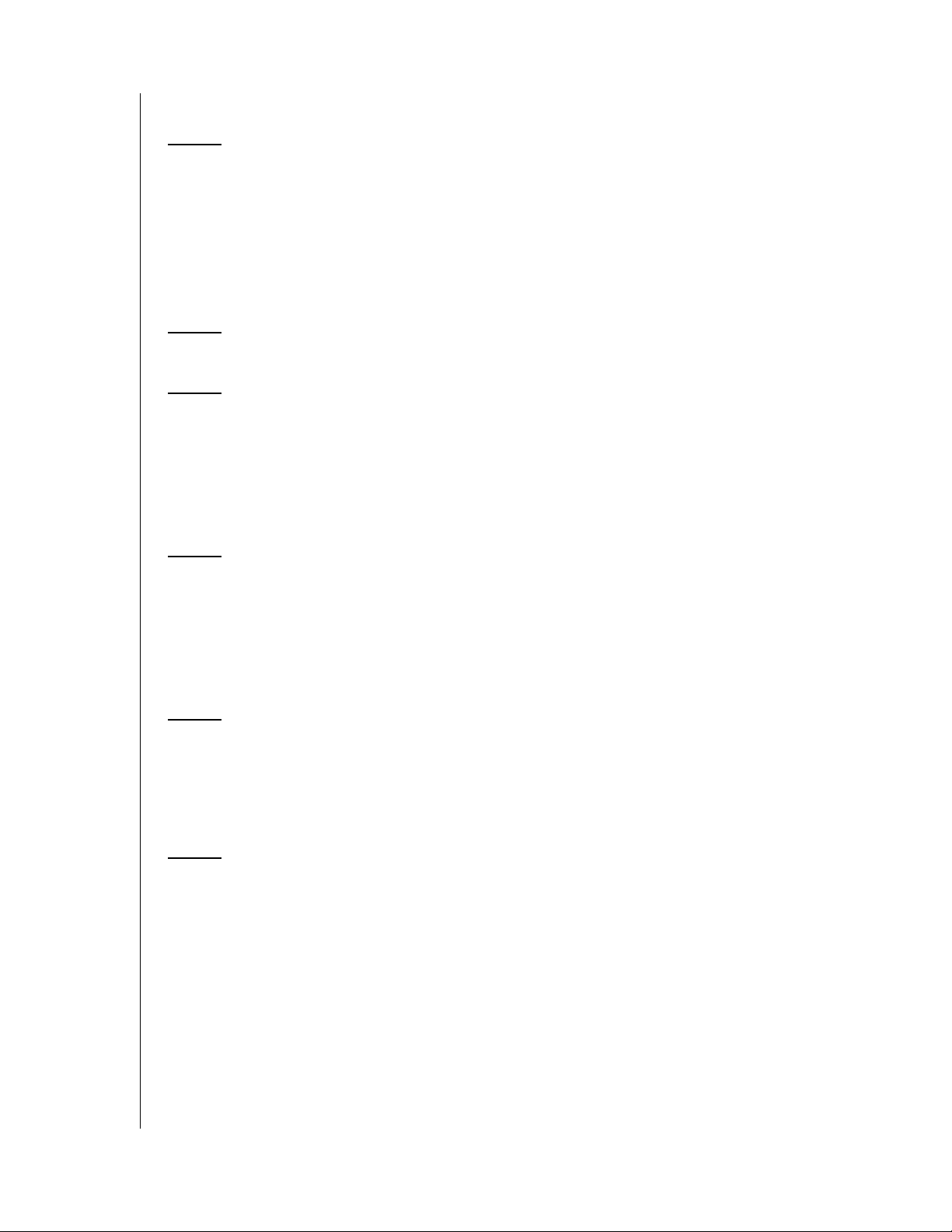
Lecteurs multimédia HD WD TV Live/WD TV Live Plus
Table des matières
1 Informations utilisateur importantes. . . . . . . . . . . . . 1
Informations importantes sur la sécurité. . . . . . . . . . . . . . . . . . . . . . 1
Service et assistance WD
Enregistrement de vos informations produit WD. . . . . . . . . . . . . . . . 3
Enregistrement de votre produit WD . . . . . . . . . . . . . . . . . . . . . . . . 3
Accessoires . . . . . . . . . . . . . . . . . . . . . . . . . . . . . . . . . . . . . . . . . .3
2 Présentation du produit . . . . . . . . . . . . . . . . . . . . . . . 4
3 Caractéristiques et fonctionnalités . . . . . . . . . . . . . . 7
Caractéristiques. . . . . . . . . . . . . . . . . . . . . . . . . . . . . . . . . . . . . . . . 7
Connexions . . . . . . . . . . . . . . . . . . . . . . . . . . . . . . . . . . . . . . . . . . . 8
Témoins LED . . . . . . . . . . . . . . . . . . . . . . . . . . . . . . . . . . . . . . . . . .9
Télécommande . . . . . . . . . . . . . . . . . . . . . . . . . . . . . . . . . . . . . . . 10
®
. . . . . . . . . . . . . . . . . . . . . . . . . . . . . . . 2
Manuel d'utilisation
4 Prise en main. . . . . . . . . . . . . . . . . . . . . . . . . . . . . . . 11
Contenu de la boîte . . . . . . . . . . . . . . . . . . . . . . . . . . . . . . . . . . . . 11
Configuration requise pour l'installation . . . . . . . . . . . . . . . . . . . . . 11
Compatibilité du système d'exploitation . . . . . . . . . . . . . . . . . . . . 11
Procédure d'installation . . . . . . . . . . . . . . . . . . . . . . . . . . . . . . . . . 12
5 Installation du réseau . . . . . . . . . . . . . . . . . . . . . . . . 23
Installation de la connexion Ethernet (filaire) . . . . . . . . . . . . . . . . . . 23
Installation de réseau sans fil . . . . . . . . . . . . . . . . . . . . . . . . . . . . .26
Vérification de la connexion réseau . . . . . . . . . . . . . . . . . . . . . . . . 29
6 Utilisation du lecteur multimédia HD . . . . . . . . . . . 31
Utilisation de la télécommande. . . . . . . . . . . . . . . . . . . . . . . . . . . .31
Utilisation d'un clavier USB . . . . . . . . . . . . . . . . . . . . . . . . . . . . . . 32
Utilisation du menu de lecteur multimédia . . . . . . . . . . . . . . . . . . .33
Consolidation de la médiathèque . . . . . . . . . . . . . . . . . . . . . . . . .34
Recherche de votre contenu sur le lecteur . . . . . . . . . . . . . . . . . . .36
TABLE DES MATIÈRES – i
Page 3
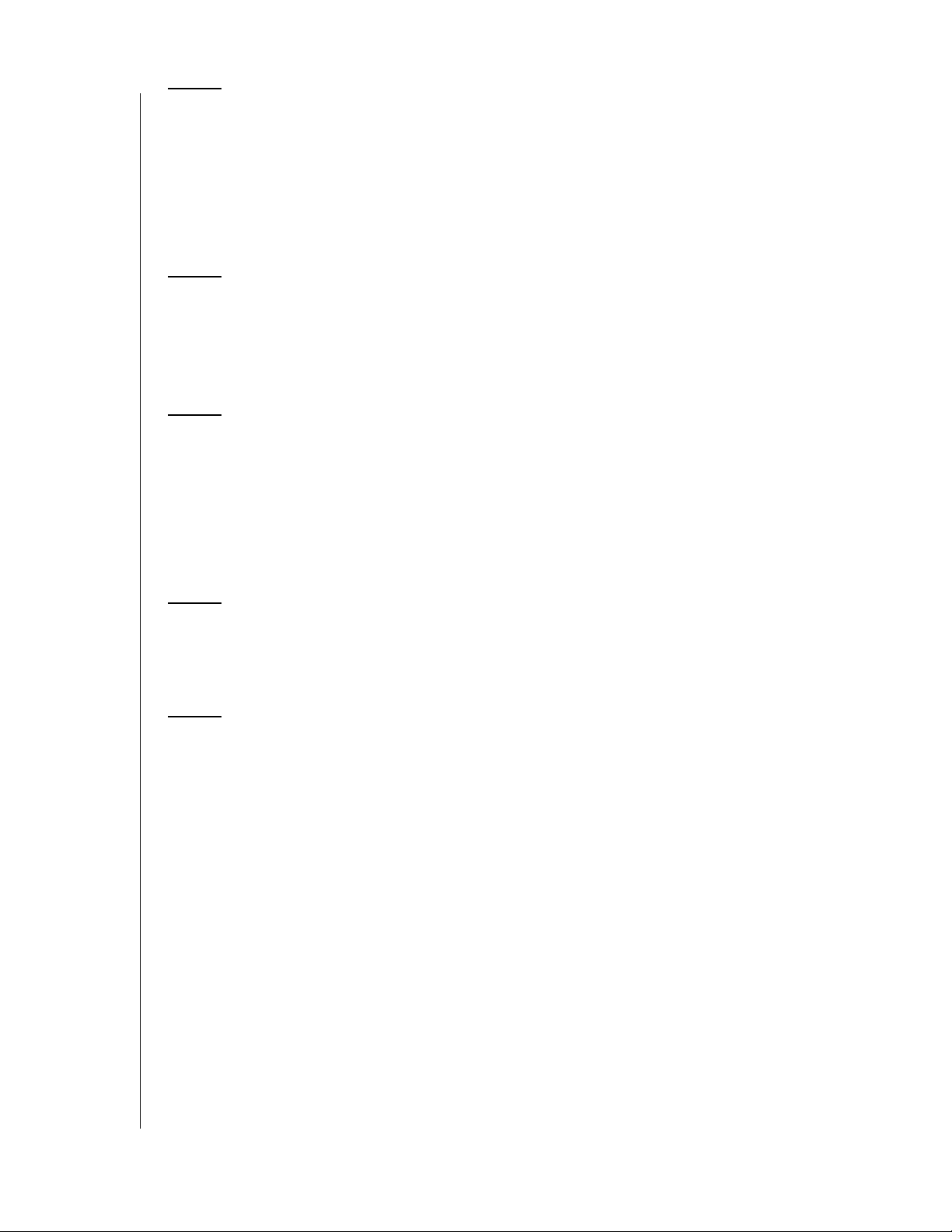
Lecteurs multimédia HD WD TV Live/WD TV Live Plus
7 Regarder de la vidéo. . . . . . . . . . . . . . . . . . . . . . . . . 41
Lecture vidéo . . . . . . . . . . . . . . . . . . . . . . . . . . . . . . . . . . . . . . . . . 41
Options du menu Vidéo . . . . . . . . . . . . . . . . . . . . . . . . . . . . . . . . . 43
Commandes de lecture vidéo . . . . . . . . . . . . . . . . . . . . . . . . . . . . 44
Options de lecture vidéo . . . . . . . . . . . . . . . . . . . . . . . . . . . . . . . .44
Navigation DVD . . . . . . . . . . . . . . . . . . . . . . . . . . . . . . . . . . . . . . . 49
8 Lire de la musique. . . . . . . . . . . . . . . . . . . . . . . . . . . 52
Lecture musicale . . . . . . . . . . . . . . . . . . . . . . . . . . . . . . . . . . . . . . 52
Commandes de lecture audio . . . . . . . . . . . . . . . . . . . . . . . . . . . . 54
Options de lecture audio . . . . . . . . . . . . . . . . . . . . . . . . . . . . . . . . 54
9 Afficher des photos. . . . . . . . . . . . . . . . . . . . . . . . . . 56
Afficher des photos . . . . . . . . . . . . . . . . . . . . . . . . . . . . . . . . . . . . 56
Compatibilité avec les appareils photo numériques . . . . . . . . . . . . 57
Options du Menu Photo. . . . . . . . . . . . . . . . . . . . . . . . . . . . . . . . .59
Options d'affichage des photos . . . . . . . . . . . . . . . . . . . . . . . . . . . 60
Diaporamas . . . . . . . . . . . . . . . . . . . . . . . . . . . . . . . . . . . . . . . . . . 62
Manuel d'utilisation
10 Services en réseau . . . . . . . . . . . . . . . . . . . . . . . . . . 65
Accès au contenu multimédia depuis le réseau . . . . . . . . . . . . . . . 65
Transfert de fichiers . . . . . . . . . . . . . . . . . . . . . . . . . . . . . . . . . . . . 66
11 Média Internet . . . . . . . . . . . . . . . . . . . . . . . . . . . . . . 71
AccuWeather.com . . . . . . . . . . . . . . . . . . . . . . . . . . . . . . . . . . . .73
®
BLOCKBUSTER On Demand
Deezer . . . . . . . . . . . . . . . . . . . . . . . . . . . . . . . . . . . . . . . . . . . . .75
Facebook. . . . . . . . . . . . . . . . . . . . . . . . . . . . . . . . . . . . . . . . . . . . 80
Flickr . . . . . . . . . . . . . . . . . . . . . . . . . . . . . . . . . . . . . . . . . . . . . . . 83
Flingo. . . . . . . . . . . . . . . . . . . . . . . . . . . . . . . . . . . . . . . . . . . . . . .88
Live365 . . . . . . . . . . . . . . . . . . . . . . . . . . . . . . . . . . . . . . . . . . . . . 89
Mediafly . . . . . . . . . . . . . . . . . . . . . . . . . . . . . . . . . . . . . . . . . . . . . 97
Netflix (avec WD TV Live Plus seulement) . . . . . . . . . . . . . . . . . . . 101
Pandora. . . . . . . . . . . . . . . . . . . . . . . . . . . . . . . . . . . . . . . . . . . . 103
YouTube . . . . . . . . . . . . . . . . . . . . . . . . . . . . . . . . . . . . . . . . . . . 109
(sur WD TV Live Plus seulement) . . . .74
TABLE DES MATIÈRES – ii
Page 4
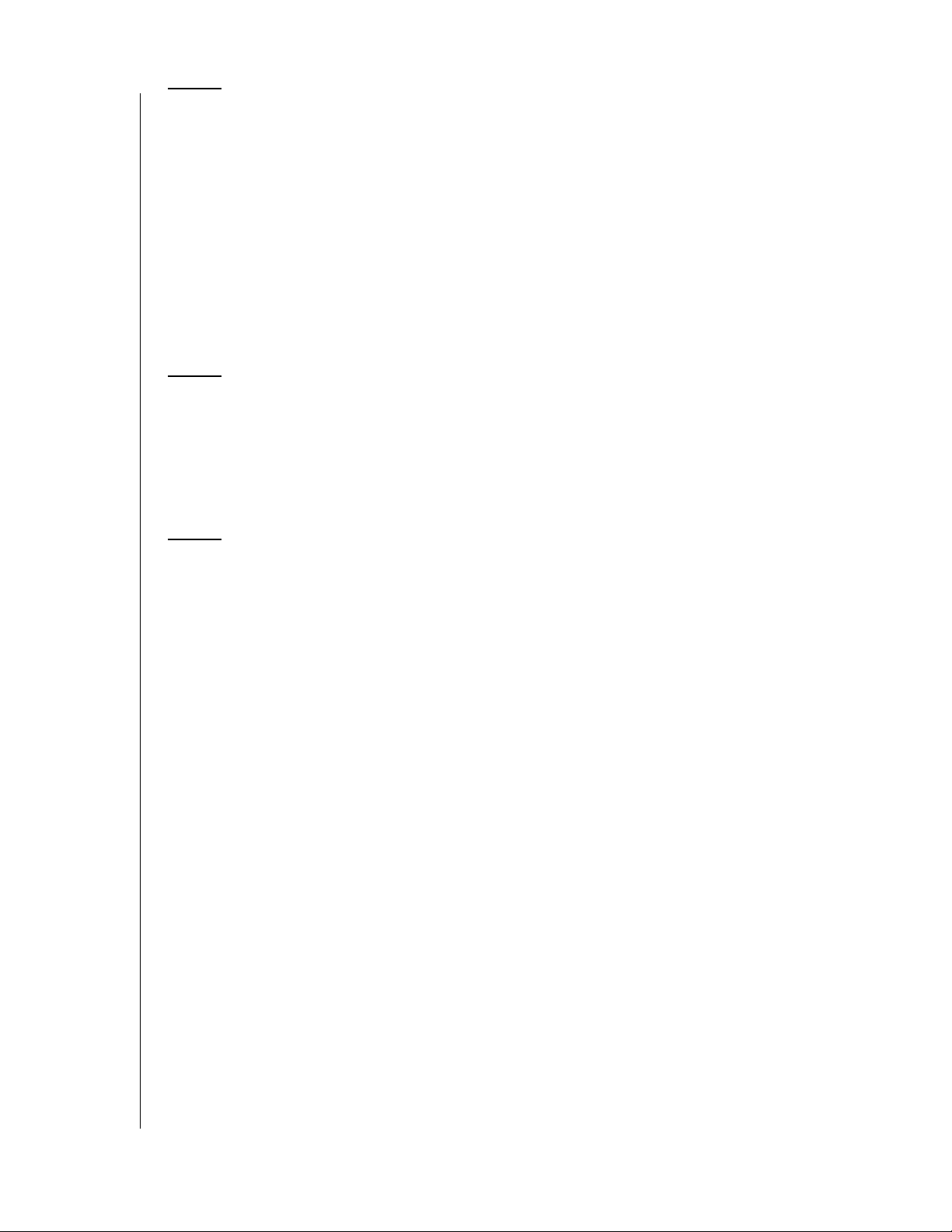
Lecteurs multimédia HD WD TV Live/WD TV Live Plus
12 Paramètres et fonctionnalités avancées . . . . . . . 123
Boutons de navigation des réglages . . . . . . . . . . . . . . . . . . . . . . 124
Audio/Vidéo . . . . . . . . . . . . . . . . . . . . . . . . . . . . . . . . . . . . . . . .124
Vidéo . . . . . . . . . . . . . . . . . . . . . . . . . . . . . . . . . . . . . . . . . . . . . 126
Photo . . . . . . . . . . . . . . . . . . . . . . . . . . . . . . . . . . . . . . . . . . . . . 128
Musique. . . . . . . . . . . . . . . . . . . . . . . . . . . . . . . . . . . . . . . . . . . .129
Gestionnaire de fichier . . . . . . . . . . . . . . . . . . . . . . . . . . . . . . . . .131
Réseau . . . . . . . . . . . . . . . . . . . . . . . . . . . . . . . . . . . . . . . . . . . . 133
Système . . . . . . . . . . . . . . . . . . . . . . . . . . . . . . . . . . . . . . . . . . .134
Médiathèque . . . . . . . . . . . . . . . . . . . . . . . . . . . . . . . . . . . . . . . .137
13 Maintenance du système . . . . . . . . . . . . . . . . . . . . 140
Mise à jour du micrologiciel . . . . . . . . . . . . . . . . . . . . . . . . . . . . . 140
Dépannage . . . . . . . . . . . . . . . . . . . . . . . . . . . . . . . . . . . . . . . . . 142
Messages d'erreur courants . . . . . . . . . . . . . . . . . . . . . . . . . . . .144
FAQ . . . . . . . . . . . . . . . . . . . . . . . . . . . . . . . . . . . . . . . . . . . . . . .145
Manuel d'utilisation
14 Annexe . . . . . . . . . . . . . . . . . . . . . . . . . . . . . . . . . . . 147
Lecture de contenus multiformat . . . . . . . . . . . . . . . . . . . . . . . . . 147
Formats pris en charge . . . . . . . . . . . . . . . . . . . . . . . . . . . . . . . .148
Conformité réglementaire . . . . . . . . . . . . . . . . . . . . . . . . . . . . . .152
Informations de garantie . . . . . . . . . . . . . . . . . . . . . . . . . . . . . . . 154
Licence GNU GPL (General Public License) . . . . . . . . . . . . . . . . .155
TABLE DES MATIÈRES – iii
Page 5
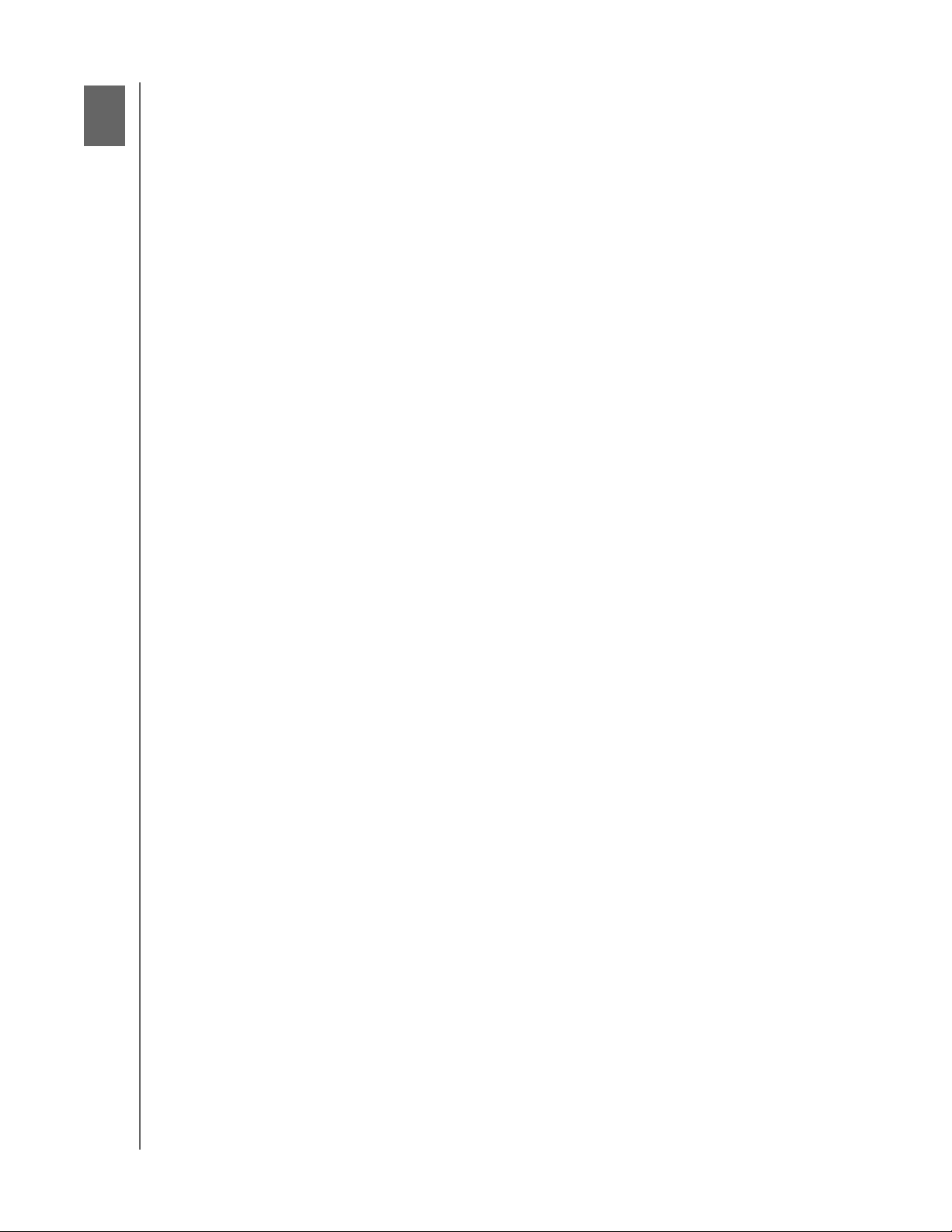
1
Lecteurs multimédia HD WD TV Live/WD TV Live Plus
Manuel d'utilisation
Informations utilisateur importantes
Informations importantes sur la sécurité
Cet appareil est conçu et fabriqué afin d'assurer la sécurité personnelle de
l'utilisateur. Une mauvaise utilisation peut entraîner une électrocution ou un risque
d'incendie. Les mécanismes de sécurité intégrés à cet appareil vous protégeront si
vous observez les procédures d'installation, d'utilisation et de dépannage suivantes.
Lisez ces instructions.
Conservez ces instructions.
Respectez toutes les indications.
Suivez toutes les instructions.
N'utilisez pas cet appareil à proximité de liquides.
Nettoyer avec un chiffon sec.
Ne pas bloquer les grilles d'aération. Installer en respectant les instructions du
fabricant.
Ne pas installer à proximité de sources de chaleur comme les radiateurs,
registres de chaleur, cuisinières ou autres appareils (dont les amplificateurs)
générateurs de chaleur.
Ne pas modifier la prise électrique (mise à la terre, polarité). Les prises polarisées
ont deux broches dont l'une est plus large que l'autre. Les prises avec mise à la
terre ont deux broches et une troisième broche de mise à la terre. La broche plus
large ou la troisième broche sont conçues pour votre sécurité. Si la prise fournie
ne fonctionne pas dans votre prise électrique murale, consultez un électricien
pour le remplacement de la prise murale obsolète.
Évitez de tordre ou de marcher sur le cordon d'alimentation, particulièrement
à proximité de prises murales et de l'emplacement d'où les cordons sortent des
appareils.
N'utilisez que les accessoires préconisés par le fabricant.
Débranchez cet appareil en cas d'orage électrique ou en cas de non utilisation
Confiez tout dépannage à du personnel qualifié. Le dépannage est requis si
l'appareil est endommagé, comme lorsque le cordon ou la prise d'alimentation
sont endommagés, du liquide ou des objets sont tombés dans l'appareil,
l'appareil a été exposé à la pluie ou à des liquides, l'appareil ne fonctionne pas
correctement ou a subi une chute.
Lisez attentivement et suivez le Guide d'installation rapide et le Manuel
d'utilisation.
Ne pas utiliser cet appareil en dehors de la plage de température de 5 °C-35 °C
(41 °F-95 °F)
Ne pas secouer ni faire tomber l'appareil.
Ne pas déplacer l'appareil lorsqu'il est en marche.
Les cordons d'alimentation doivent être orientés afin d'éviter que l'on puisse
marcher sur ceux-ci ou qu'ils soient écrasés par des éléments placés sur ou
contre ceux-ci.
Ne surchargez pas les prises murales.
Pour des informations de sécurité complémentaires, reportez-vous
à http://www.wdc.com.
INFORMATIONS UTILISATEUR IMPORTANTES – 1
Page 6
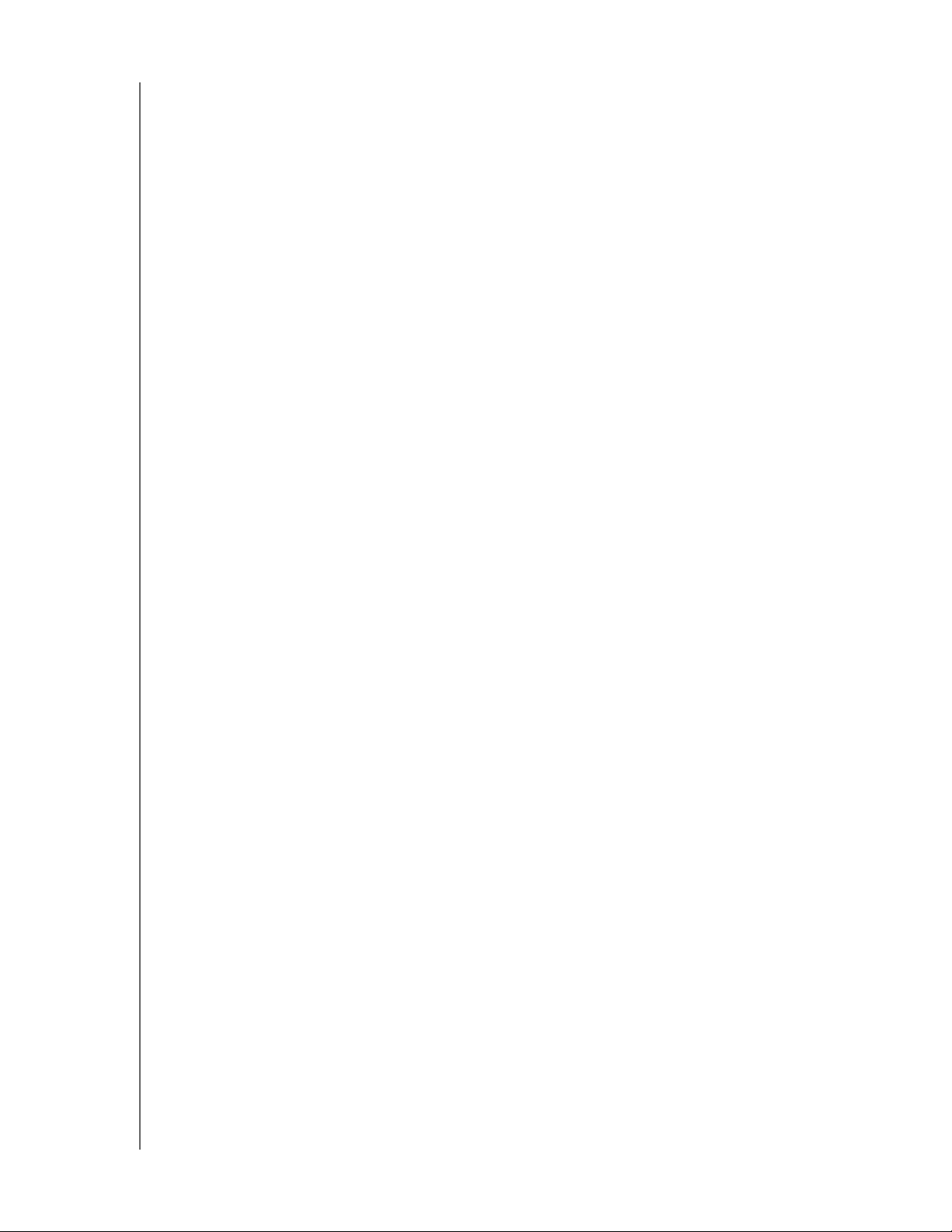
Lecteurs multimédia HD WD TV Live/WD TV Live Plus
Manuel d'utilisation
Service et assistance WD
®
En cas de problème, merci de nous donner l'occasion de le résoudre avant de
retourner ce produit. Des réponses à la majorité des questions d'assistance
technique sont disponibles dans notre base de connaissances ou par notre service
d'assistance par email sur http://support.wdc.com. Si vous préférez ou si la réponse
n'est pas disponible, vous pouvez contacter WD à l'un des numéros de téléphone
présentés ci-dessous.
Votre produit intègre 30 jours de support téléphonique gratuit pendant la période de
garantie. Cette période de 30 jours commence à la date de votre premier contact
téléphonique avec le support technique WD. Le support technique par e-mail est
gratuit pendant toute la période de garantie et notre base de connaissances très
complète est disponible 24 heures sur 24 et 7 jours sur 7. Pour vous maintenir
informé des nouvelles fonctionnalités et services, n'oubliez pas d'enregistrer votre
produit en ligne à l'adresse https://register.wdc.com.
Accéder à l'assistance en ligne
Visitez notre site Web d'assistance produit support.wdc.com et sélectionnez l'une
des rubriques suivantes :
Téléchargements – Téléchargez des pilotes, logiciels et mises à jour pour votre
produit WD.
Enregistrement – Enregistrez votre produit WD pour obtenir les dernières mises
à jour et nos offres spéciales.
Services de garantie et retours – Obtenez des informations de garantie, de
remplacement de produit (RMA), d'état de RMA et de récupération de données.
Base de connaissances – Recherchez par mot clé, phrase ou numéro de
réponse.
Installation – Obtenez de l'aide à l'installation de votre produit ou logiciel WD.
Communauté WD – Partagez vos idées et connectez-vous avec d'autres
utilisateurs.
Contacter l'assistance technique WD
Pour prendre contact avec WD pour assistance, préparez votre numéro de série de
produit WD, les versions de matériel et de logiciel de votre système.
Amérique du Nord Asie Pacifique
Anglais 800.ASK.4WDC Australie 1 800 42 9861
(800.275.4932) Chine 800 820 6682/+65 62430496
Espagnol 800.832.4778 Hong-Kong +800 6008 6008
Inde 1 800 11 9393 (MNTL)/1 800 200 5789 (Reliance)
011 26384700 (Pilot Line)
Europe (numéro
gratuit)*
Europe
Moyen-Orient
Afrique
* Numéro gratuit disponible pour les pays suivants : Allemagne, Autriche, Belgique, Danemark, Espagne, France, Irlande, Italie,
Norvège, Pays-Bas, Royaume-Uni, Suède, Suisse.
00800 ASK4 WDEU Indonésie +803 852 9439
(00800 27549338) Japon 00 531 650442
Corée 02 719-3240
+31 880062100 Malaisie +800 6008 6008/1 800 88 1908/+65 62430496
+31 880062100 Philippines 1 800 1441 0159
+31 880062100 Singapour +800 6008 6008/+800 608 6008/+65 62430496
Taiwan +800 6008 6008/+65 62430496
INFORMATIONS UTILISATEUR IMPORTANTES – 2
Page 7
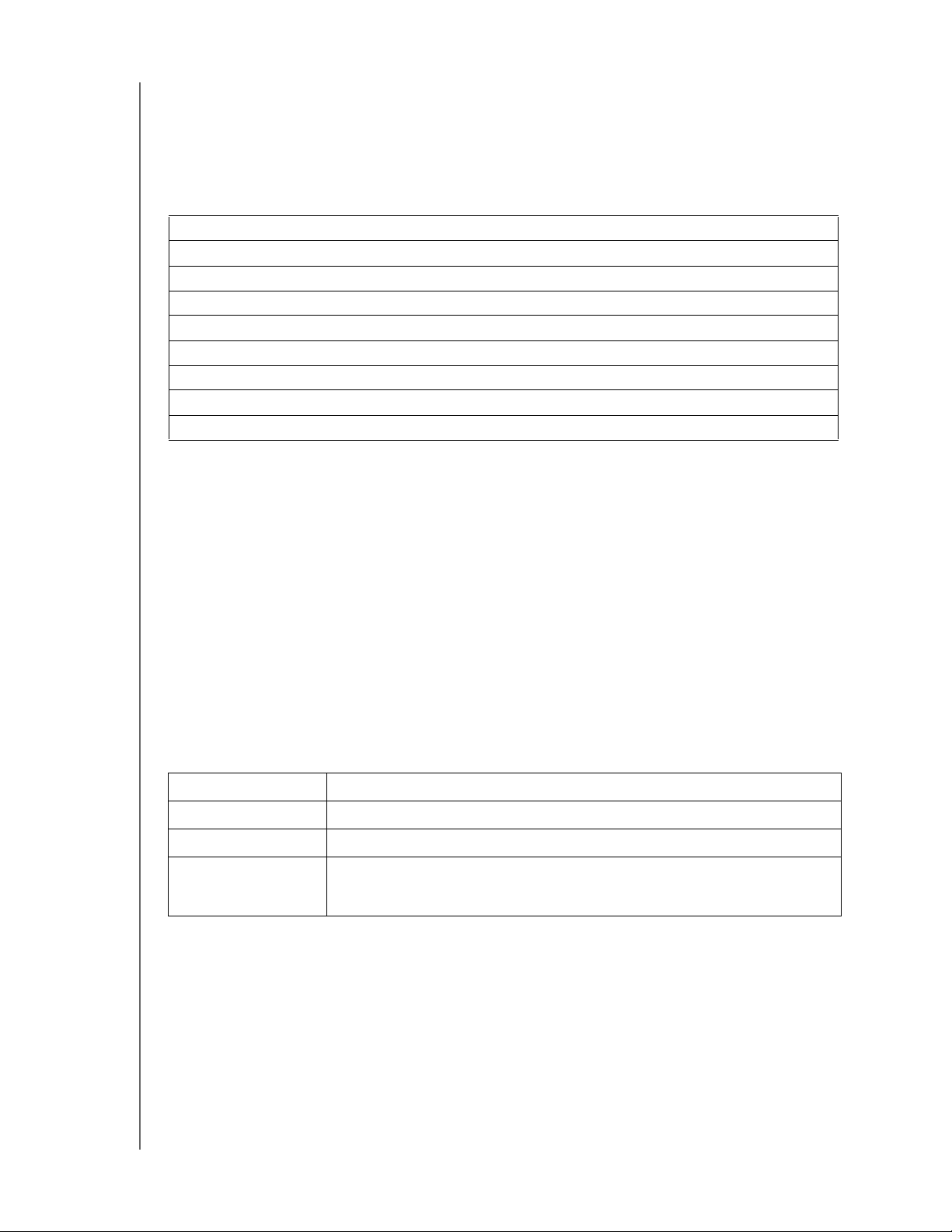
Lecteurs multimédia HD WD TV Live/WD TV Live Plus
Manuel d'utilisation
Enregistrement de vos informations produit WD
Dans le tableau suivant, notez les numéros de série et de modèle de votre nouveau
produit WD. Vous trouverez ces informations sur l'étiquette sur le fond de l'appareil.
Notez également la date d'achat. Cette information pourra être demandée par
l'assistance technique.
Numéro de série :
Adresse MAC :
Numéro de modèle :
Date d'achat :
Système et notes sur le logiciel :
Enregistrement de votre produit WD
Votre produit WD est fourni avec 30 jours de support technique gratuit pendant la
période de garantie de votre appareil. La période de 30 jours commence à la date
de votre premier contact téléphonique avec le support technique WD. Enregistrez
votre produit WD en ligne sur http://register.wdc.com.
Si votre lecteur multimédia a une connexion réseau active, vous pouvez l'enregistrer
directement depuis l'appareil. Voir « Enregistrement du système » à la page 136 pour
plus d'instructions.
Accessoires
Pour plus d'informations sur les accessoires en option sur ce produit, visitez :
USA www.shopwd.com ou www.wdstore.com
Canada www.shopwd.ca ou www.wdstore.ca
Europe www.shopwd.eu ou www.wdstore.eu
Tous les autres Contactez le support technique WD de votre région. Pour contacter
l'assistance technique près de chez vous, visitez http://support.wdc.com
et consultez la réponse N° 1048 dans la base de connaissances.
INFORMATIONS UTILISATEUR IMPORTANTES – 3
Page 8
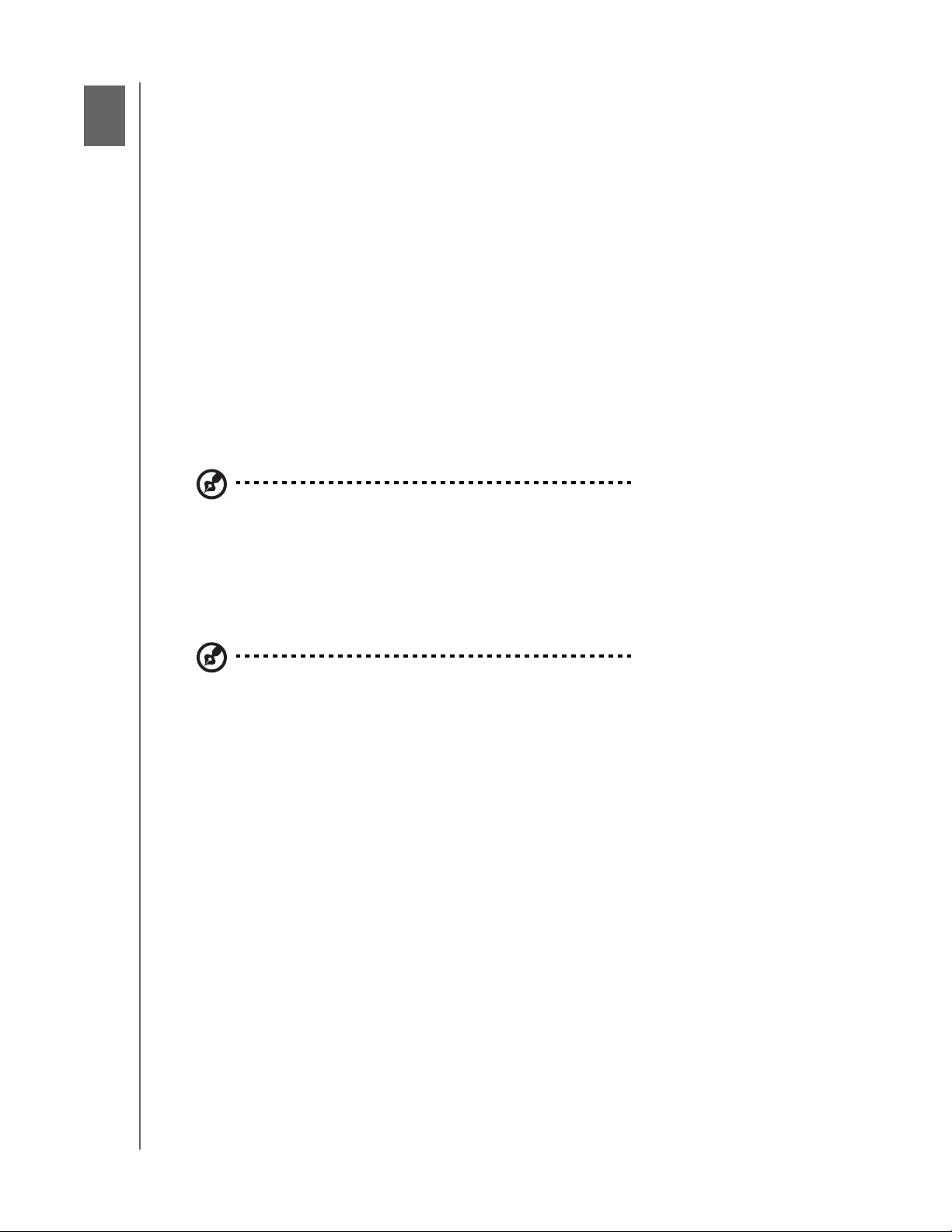
2
Lecteurs multimédia HD WD TV Live/WD TV Live Plus
Manuel d'utilisation
Présentation du produit
Merci pour votre achat du lecteur multimédia HD WD TV Live ou WD TV Live Plus.
Ce manuel d'utilisation fournit des instructions détaillées concernant l'installation et
l'utilisation de votre nouveau lecteur multimédia. Pour les informations et actualités
les plus récentes sur les produits WD, visitez notre site www.westerndigital.com.
Lecture vidéo et navigation Full-HD – jusqu'à 1080p – L'original sans
compromis ; lecture Full-HD 1080p. Asseyez-vous confortablement pour profiter
de la qualité d'image spectaculaire de la haute définition vidéo et du son parfait du
système audio numérique. Utilisez la télécommande incluse pour choisir vos loisirs
avec nos menus de navigation précis et animés.
Regardez les films et séries TV les plus populaires, instantanément –
N'attendez plus que vos films vous soient expédiés, et ne vous limitez plus à la petite
taille de votre écran d'ordinateur pour visionner des flux en streaming. Choisissez parmi
plus de 10 000 titres via BLOCKBUSTER On Demand® ou via votre abonnement illimité
Netflix® et regardez des feuilletons TV et des films sur votre grand écran.*
*Lecteur multimédia HD WD TV Live Plus seulement. Abonnements Blockbuster en ligne ou Netflix
illimité requis. USA seulement.
Regardez vos contenus multimédia et Internet sur votre TV HD – Lisez
des vidéos sur YouTube™, accédez à Facebook®, regardez vos photos sur Flickr™,
écoutez de la musique sur Pandora®, et regardez des podcasts vidéo quotidiens
depuis CNN, NBC, MTV, ESPN, et bien plus encore.*
*Disponibilité variable selon le pays. Pandora n'est disponible qu'aux USA. Ces services de streaming
peuvent être modifiés, fermés, ou interrompus à tout moment.
Lecture de la grande majorité des différents types de format de fichier
multimédia – Ces lecteurs multimédia sont compatibles avec la plus grande
diversité de formats de fichier les plus courants. Plus besoin de perdre du temps
en transcodage.
Accédez au multimédia sur votre réseau personnel – Le port Ethernet vous
permet de connecter ce lecteur multimédia à votre réseau personnel afin que vous
puissiez accéder et lire des vidéos, de la musique ou des photos en streaming dans
n'importe quel Mac®, PC, ou disque dur réseau de votre maison.
Fonctionne avec les claviers USB – Utilisez le clavier à l'écran, un clavier
alphanumérique, ou connectez votre clavier USB filaire ou sans fil pour saisir
facilement du texte. Idéal pour rechercher des vidéos sur YouTube ou mettre à jour
votre statut sur Facebook.
Prêt pour le WiFi – est compatible avec une connexion sans fil sur votre réseau
personnel avec un adaptateur USB sans fil optionnel. Ou bien, obtenez la vitesse
dont vous avez besoin pour envoyer des flux HD en streaming avec le kit réseau
CPL WD Livewire – il vous permettra d'étendre Internet à n'importe quelle pièce de
votre maison grâce aux prises électriques murales.
PRÉSENTATION DU PRODUIT – 4
Page 9
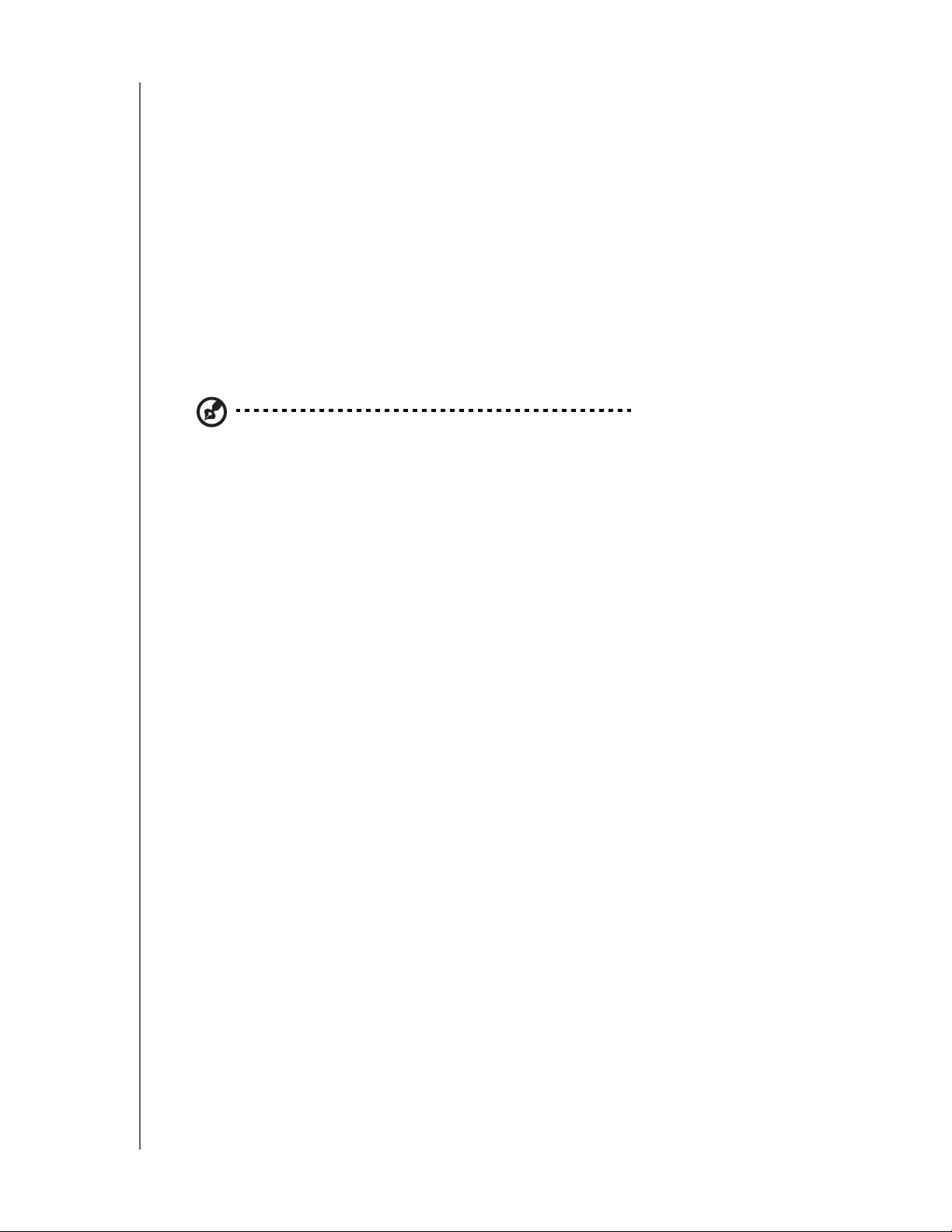
Lecteurs multimédia HD WD TV Live/WD TV Live Plus
Manuel d'utilisation
Prend en charge la navigation DVD – Voyez tous les contenus inclus dans les
DVD que vous avez copiés, y compris le menu complet de navigation, la liste des
chapitres, les bonus et les sous-titres.
Lecture transparente de plusieurs lecteurs USB – Deux ports USB sur le
lecteur permettent de brancher plusieurs périphériques de stockage USB en
y accédant simultanément. Notre fonction de bibliothèque multimédia organise le
contenu de tous les lecteurs en une seule liste triée par type de fichier multimédia.
Il n'y a plus de limites à la capacité de votre collection multimédia ; il suffit d'ajouter
d'autres lecteurs USB pour obtenir davantage d'espace.
Accédez à votre contenu multimédia depuis votre ordinateur – Ce lecteur
multimédia est compatible avec Windows 7® : vous pouvez utiliser la fonctionnalité
« Lire sur » pour lire en streaming les fichiers de votre ordinateur Windows 7 sur votre
TV en toute facilité grâce au lecteur multimédia HD WD TV Plus.*
*Pour plus d'information sur Lire sur, visitez
http://windows.microsoft.com/en-us/windows7/products/features/play-to.
Transfert facile des fichiers – Copiez, déplacez ou supprimez les fichiers stockés
sur un lecteur USB, un lecteur réseau, votre caméscope, ou un appareil photo
numérique relié au lecteur USB à l'aide de menus à l'écran.
Fonctionne avec une caméra – Connectez votre caméra numérique directement
au lecteur multimédia et regardez ou archivez instantanément des vidéos et des
photos HD sans l'aide d'un PC.
Options de navigation avancées
Modes affichage par miniature, liste et prévisualisation – Parcourez vos
contenus par noms de fichiers ou par miniatures de vos photos, pochettes
d'albums ou affiches de films.
Médiathèque – Cette fonction exclusive permet de voir tous vos fichiers
multimédia par type, dans un menu unique, quel que soit leur emplacement
dans des dossiers ou lecteurs. Vous pouvez afficher le contenu par
catégories, par exemple genre, album, artiste et date.
Recherche – Recherchez par genre, titre, artiste, nom de fichier (entier ou partiel).
Affichage de photos
Créez des diaporamas personnalisés avec différentes transitions et fonds
musicaux
Zoom et panoramique
Recherchez par nom de fichier, partie de nom de fichier, date de consultation
la plus récente et date
Lecture de films
Avance rapide, rembobinage, pause, zoom et panoramique
Affichage de sous-titres
Recherchez par nom de fichier, partie de nom de fichier, date de consultation
la plus récente et date
PRÉSENTATION DU PRODUIT – 5
Page 10
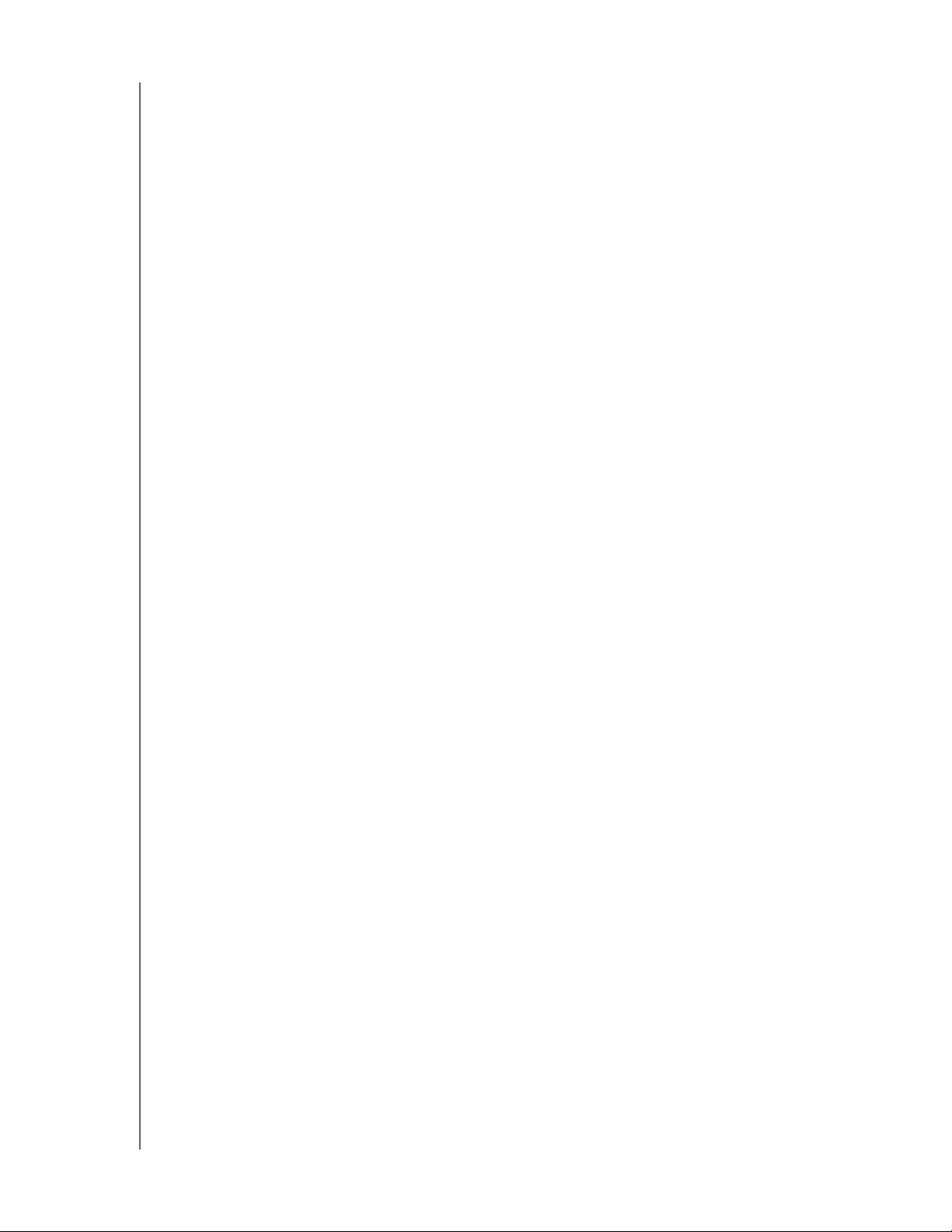
Lecteurs multimédia HD WD TV Live/WD TV Live Plus
Manuel d'utilisation
Lecture musicale
Avance rapide, rembobinage, pause, modes aléatoire, répétition
Recherchez par nom de fichier, partie de nom de fichier, date de consultation
la plus récente et date
Gestionnaire de fichier
Copiez des fichiers entre lecteurs USB et transférez des fichiers entre un
périphérique USB connecté au lecteur multimédia et votre ordinateur.
Sortie vidéo HDMI 1.3, vidéo composite et composante – Le port HDMI
permet de vous connecter avec la meilleure qualité aux appareils HDTV et home
cinéma. Des sorties supplémentaires composites (RCA) et composantes assurent
la compatibilité avec quasiment tous les téléviseurs.
Sortie numérique S/PDIF – La sortie audio optique envoie des signaux
numériques à votre ampli audiovisuel pour le meilleur son surround possible.
Design ultracompact – S'intègre facilement dans votre Entertainment Center.
PRÉSENTATION DU PRODUIT – 6
Page 11
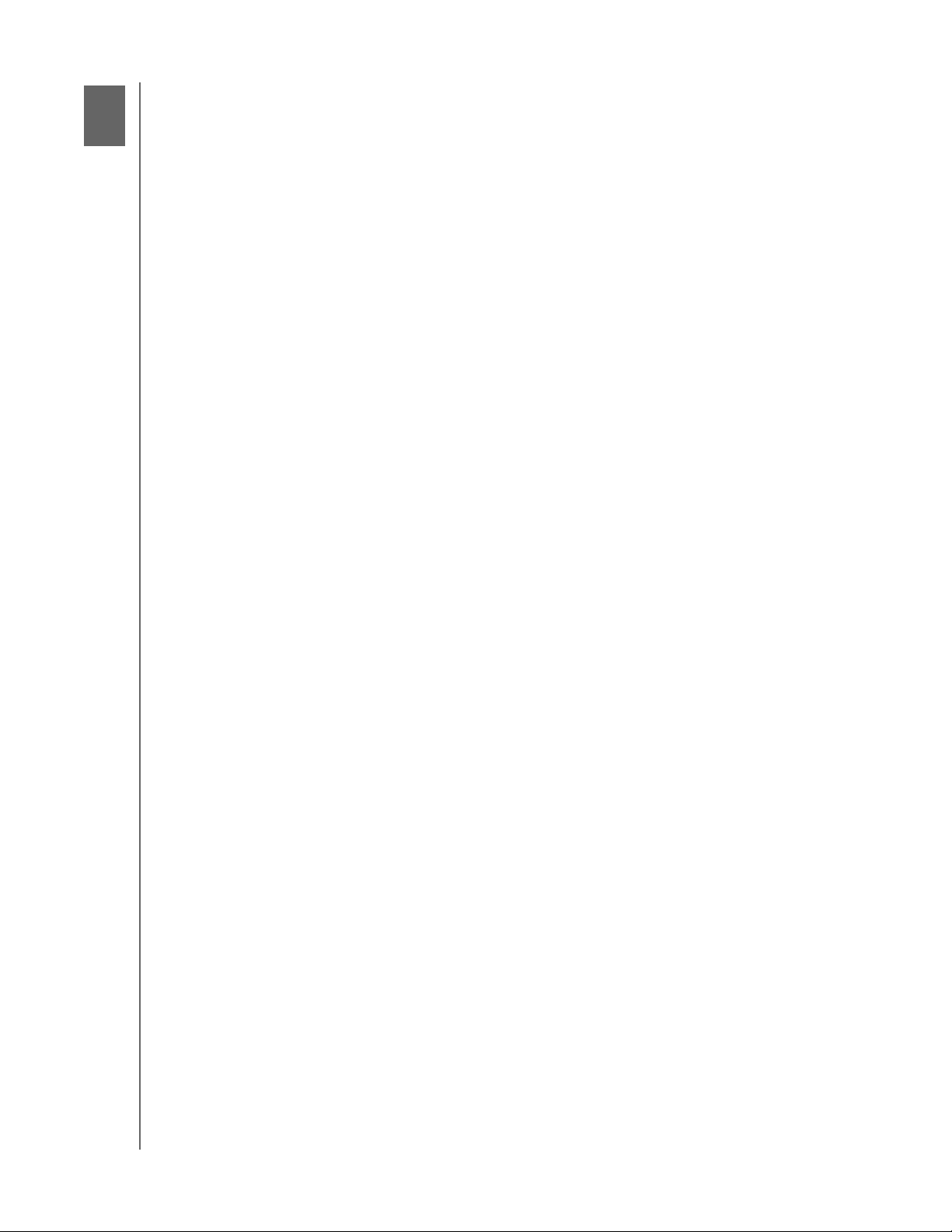
3
Lecteurs multimédia HD WD TV Live/WD TV Live Plus
Manuel d'utilisation
Caractéristiques et fonctionnalités
Caractéristiques
Interface audio/vidéo
Interface HDMI 1.3 pour le son numérique et la vidéo haute définition
Interface vidéo composantes (YPbPr, vert/bleu/rouge) pour connexion vidéo
analogique
Interface composite (RCA, jaune/blanc/rouge) pour connexion AV analogique
Audio S/PDIF (optique) pour le son numérique haute fidélité
Fonctionnalité Auto source qui permet au lecteur multimédia HD de détecter et de
basculer vers une nouvelle connexion. Par exemple, le lecteur multimédia bascule
automatiquement en mode HD lorsqu'il est connecté par un câble HDMI.
Les résolutions de sortie vidéo prises en charge sont 480i, 576i, 480p, 576p,
720i, 720p, 1080i, 1080p
Sortie audio stéréo ou surround numérique multicanal (son surround numérique
disponible seulement par l'interface S/PDIF)
Connexion Internet avec ou sans fil pour accès au contenu multimédia en ligne
Types de fichiers pris en charge
Pour une liste détaillée des types de fichiers vidéo et photo pris en charge, voir « Formats
pris en charge » à la page 148.
Prise en charge du Plug-n-Play USB 2.0*
Périphériques de stockage USB avec connecteurs USB
Lecteurs multimédia portables avec connecteurs USB
Caméras/caméscopes numériques avec connecteurs USB
Claviers filaires ou sanf fil avec connecteurs USB
*Pour une liste des périphériques USB testés et compatibles, voir l'article N° 3805 dans notre base de
connaissances sur http://support.wdc.com.
Systèmes de fichiers de stockage USB pris en charge
NTFS
FAT/FAT32
HFS+
CARACTÉRISTIQUES ET FONCTIONNALITÉS – 7
Page 12
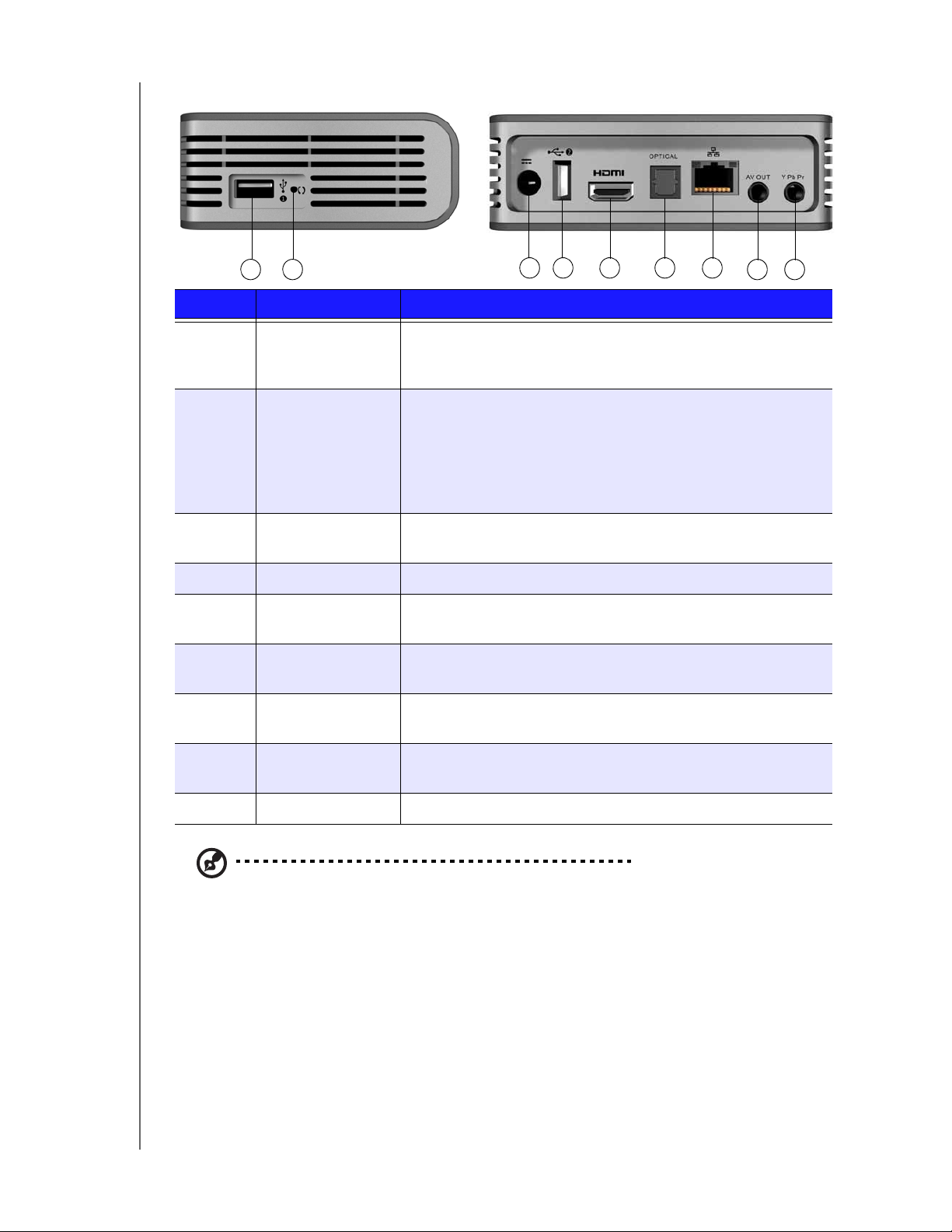
Connexions
Lecteurs multimédia HD WD TV Live/WD TV Live Plus
Manuel d'utilisation
1 2
3 4 5 6 7
8 9
Élément Composantes Description
1 Port USB 1 Compatible avec la connexion de périphériques de stockage
amovibles, lecteurs multimédia portables et appareils photo
numériques avec connecteurs USB et adaptateurs USB sans fil.
2 Bouton de
réinitialisation
Appuyez pendant une seconde pour rétablir les réglages
d'usine de l'appareil (voir « Réinitialisez aux paramètres
d'usine par défaut » à la page 135). Maintenez-le enfoncé
pendant 10 secondes pour basculer entre les modes NTSC et
PAL Utilisez un stylo à pointe fine ou l'extrémité d'un
trombone pour appuyez sur ce bouton.
3Prise
Connecteur pour le câble d'alimentation.
d'alimentation
4 Port USB 2 Mêmes caractéristiques que le port USB 1.
5 Port HDMI Pour une connexion au port HDMI de votre téléviseur
(câble HDMI vendu séparément).
6 Port audio S/PDIF
(optique)
Pour une connexion à votre ampli AV
(câble S/PDIF vendu séparément).
7 Port Ethernet Compatible avec la connexion réseau local pour accès
Internet filaire.
8 Prise composite Pour une connexion aux prises audio et vidéo analogiques de
votre téléviseur.
9 Prise composante Connexion des bornes composantes (YPbPr) de votre TV.
Remarque : Cet appareil n'est pas compatible avec les concentrateurs USB.
CARACTÉRISTIQUES ET FONCTIONNALITÉS – 8
Page 13
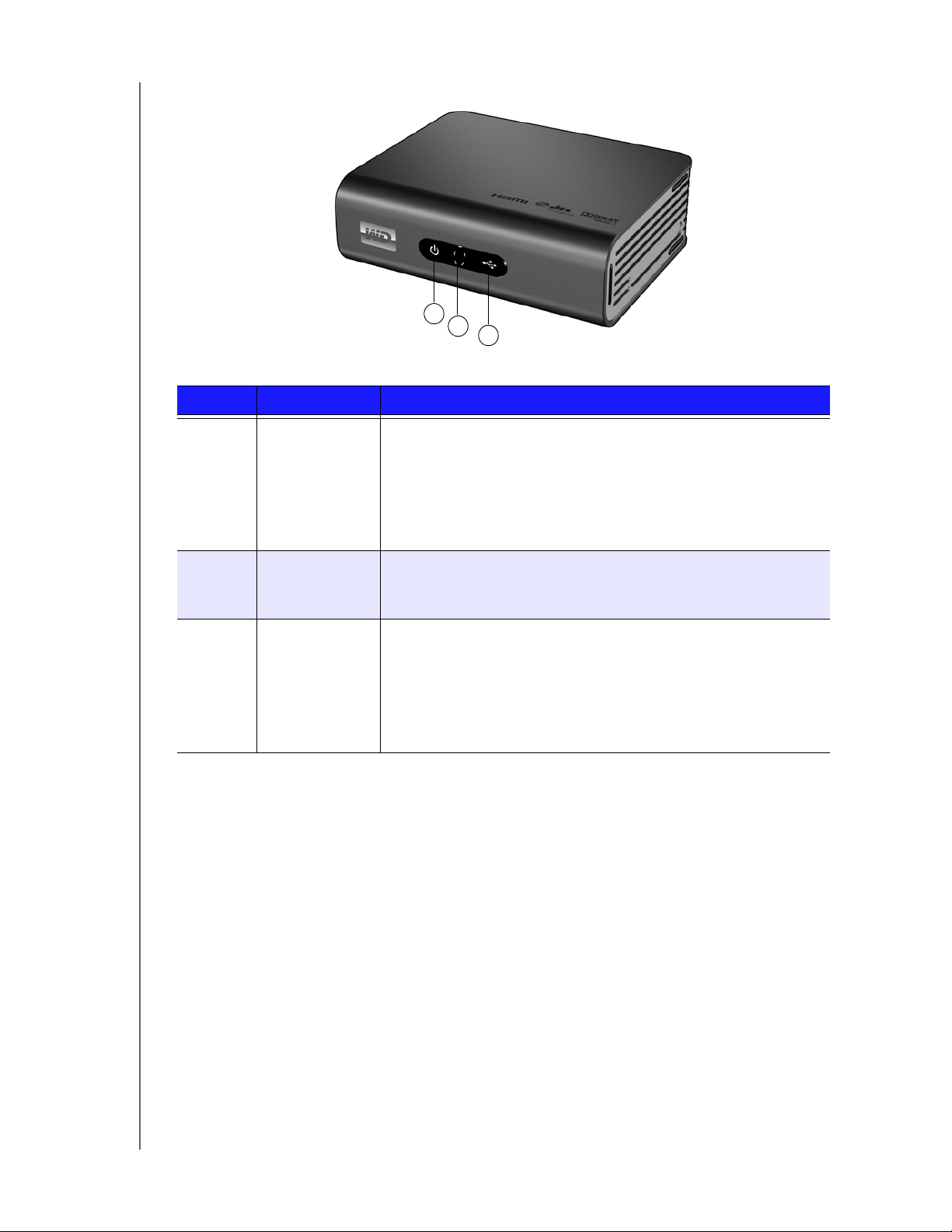
Témoins LED
Élément Composantes Description
Lecteurs multimédia HD WD TV Live/WD TV Live Plus
1
2
3
Manuel d'utilisation
1Témoin
d'alimentation
2 Récepteur
infrarouge
3 Voyants LED
d'état
• Allumé – Le câble d'alimentation est connecté et l'appareil est
en marche.
• Eteint – Le lecteur multimédia est en mode veille ou le câble
d'alimentation n'est pas connecté.
• Clignotant – Un diagnostic d'échec système a été établi.
Voir « Dépannage » à la page 142.
• Capte les signaux de la télécommande. Dirigez l'extrémité de
la télécommande vers le récepteur infrarouge et assurez-vous
qu'il n'y a pas d'obstacle entre les deux.
• Allumé – Accès à un périphérique USB et le lecteur
multimédia est en mode inactif.
• Éteint – Aucun périphérique USB connecté.
• Clignotant – Recherche de contenus multimédia sur le
périphérique USB.
Voir « Médiathèque » à la page 137 pour plus de détails.
CARACTÉRISTIQUES ET FONCTIONNALITÉS – 9
Page 14
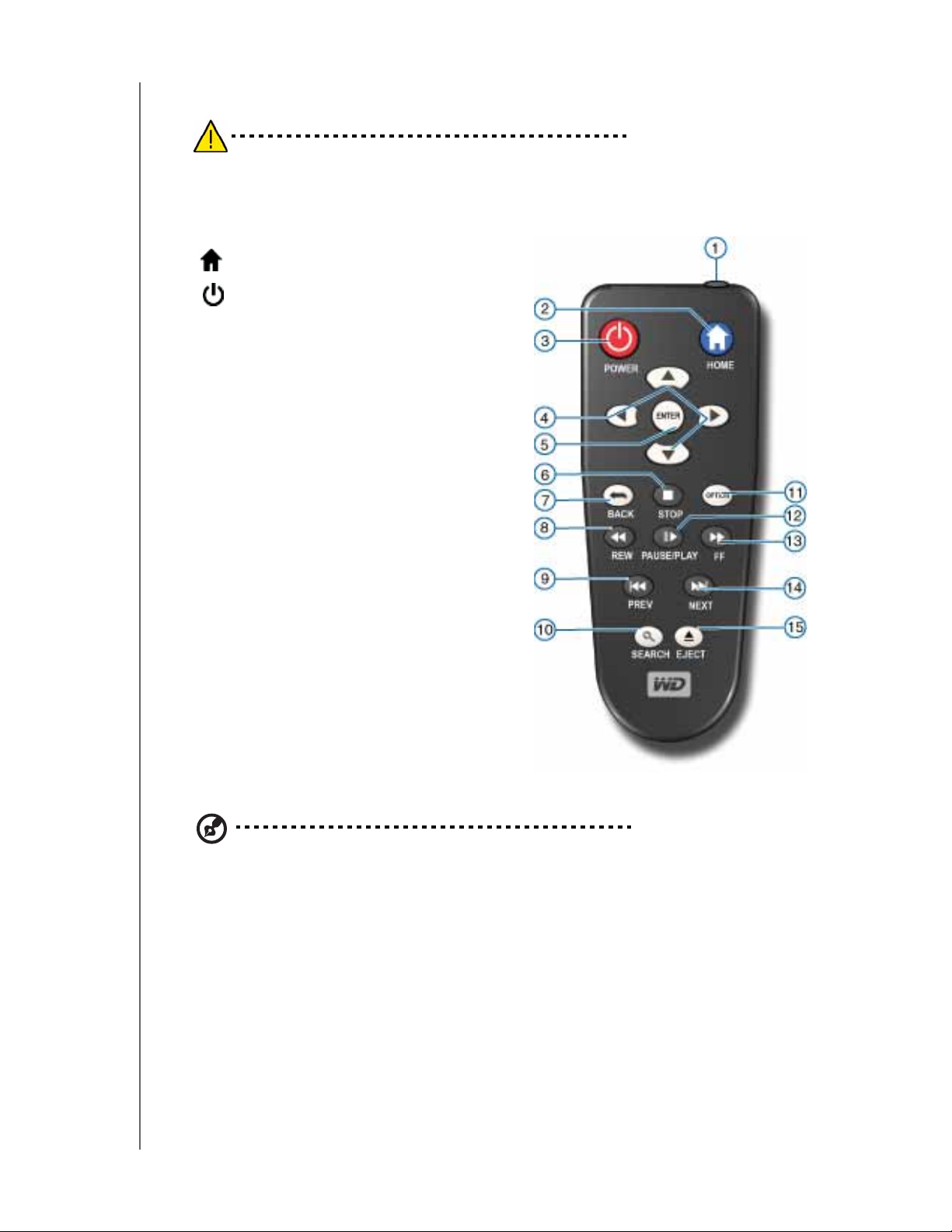
Télécommande
ATTENTION : N'exposez pas les piles ou une télécommande équipée de
pile à une chaleur excessive (lumière du jour directe, feu, etc.).
1. Émetteur infrarouge
2. HOME (Accueil)
3. POWER (Alimentation)
4. Boutons de navigation
5. ENTER (Activation ou désactivation
de la barre d'informations)
6. STOP (Arrêt)
7. BACK (Retour)
8. REW (Rembobinage)
9. PREV (Piste/Page précédente)
10. SEARCH (Rechercher)
11. OPTION
Lecteurs multimédia HD WD TV Live/WD TV Live Plus
Manuel d'utilisation
12. PAUSE/PLAY (Pause/Lecture)
13. FF (Avance rapide)
14. NEXT (Piste/page suivante)
15. EJECT (Arrêt en toute sécurité du
périphérique connecté)
Remarque : Pour plus de détails, voir « Utilisation de la télécommande » à la page 31.
CARACTÉRISTIQUES ET FONCTIONNALITÉS – 10
Page 15
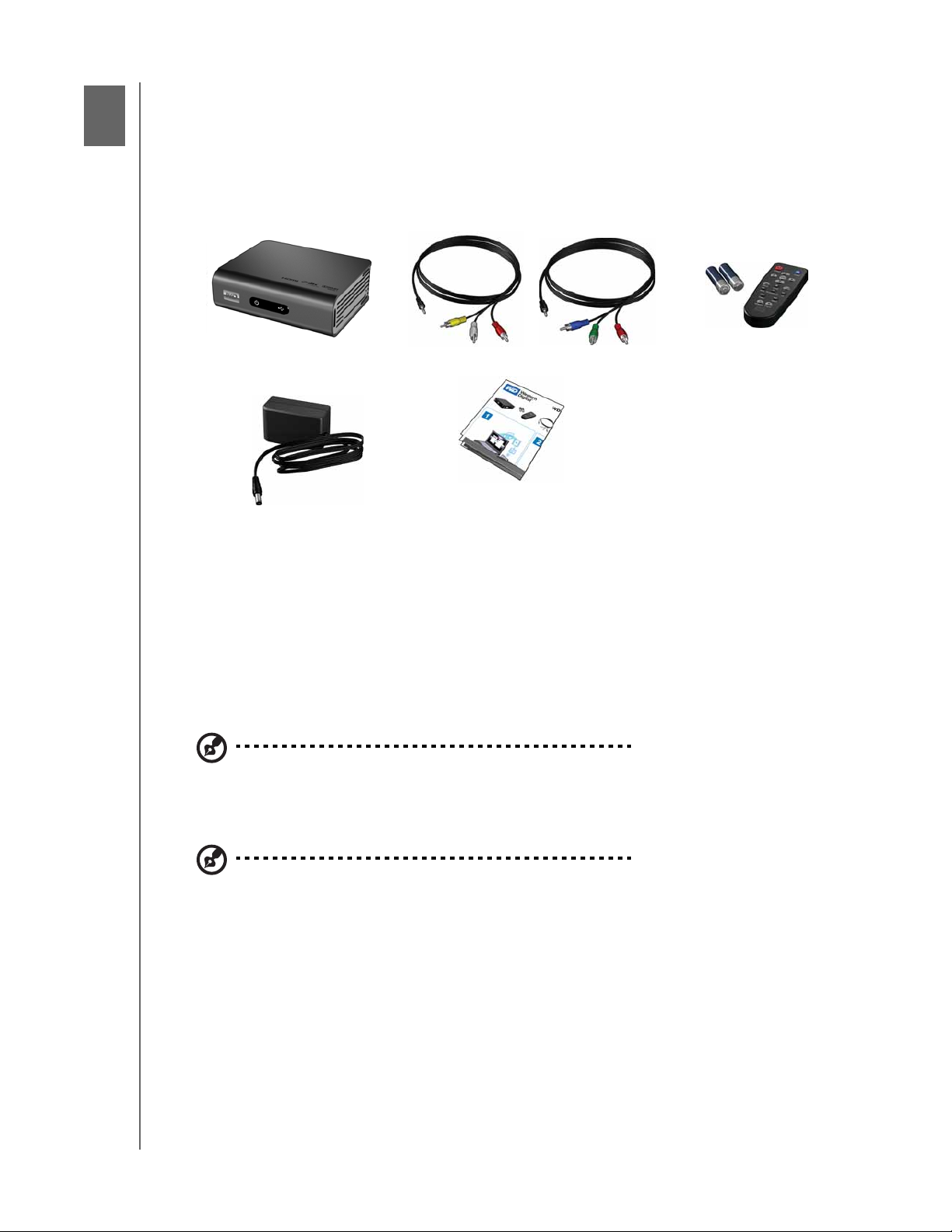
4
Prise en main
Contenu de la boîte
Lecteurs multimédia HD WD TV Live/WD TV Live Plus
Manuel d'utilisation
Lecteur multimédia HD WD TV Live/
WD TV Live Plus
Adaptateur d'alimentation en
courant alternatif
Câbles AV composites Télécommande et
Guide d'installation rapide
Câbles composantes (YPbPr)
deux piles AAA
Configuration requise pour l'installation
Téléviseur standard ou HD avec entrée composite (A/V standard), composante
(YPbPr), ou HDMI.
Périphérique de stockage USB avec connecteur USB 2.0.
Une connexion réseau locale pour les contenus et services en ligne.
Configuration requise pour la médiathèque* – Au minimum d'1 % de l'espace
total de stockage du disque dur USB doit demeurer libre.
Remarque : Les câbles Ethernet, HDMI, et S/PDIF sont vendus séparément.
Facultatif : ampli TV, stéréo ou AV avec connecteur numérique optique (S/PDIF) ou
entrées audio stéréo (lecture audio seulement).
Remarque : *Peut être désactivé dans le menu de configuration si non nécessaire.
Compatibilité du système d'exploitation
Votre lecteur multimédia est compatible avec les systèmes d'exploitation suivants :
Windows
®
Windows XP
Windows Vista
Windows 7
Mac® OS X
Leopard
®
Snow Leopard
®
®
™
PRISE EN MAIN – 11
Page 16
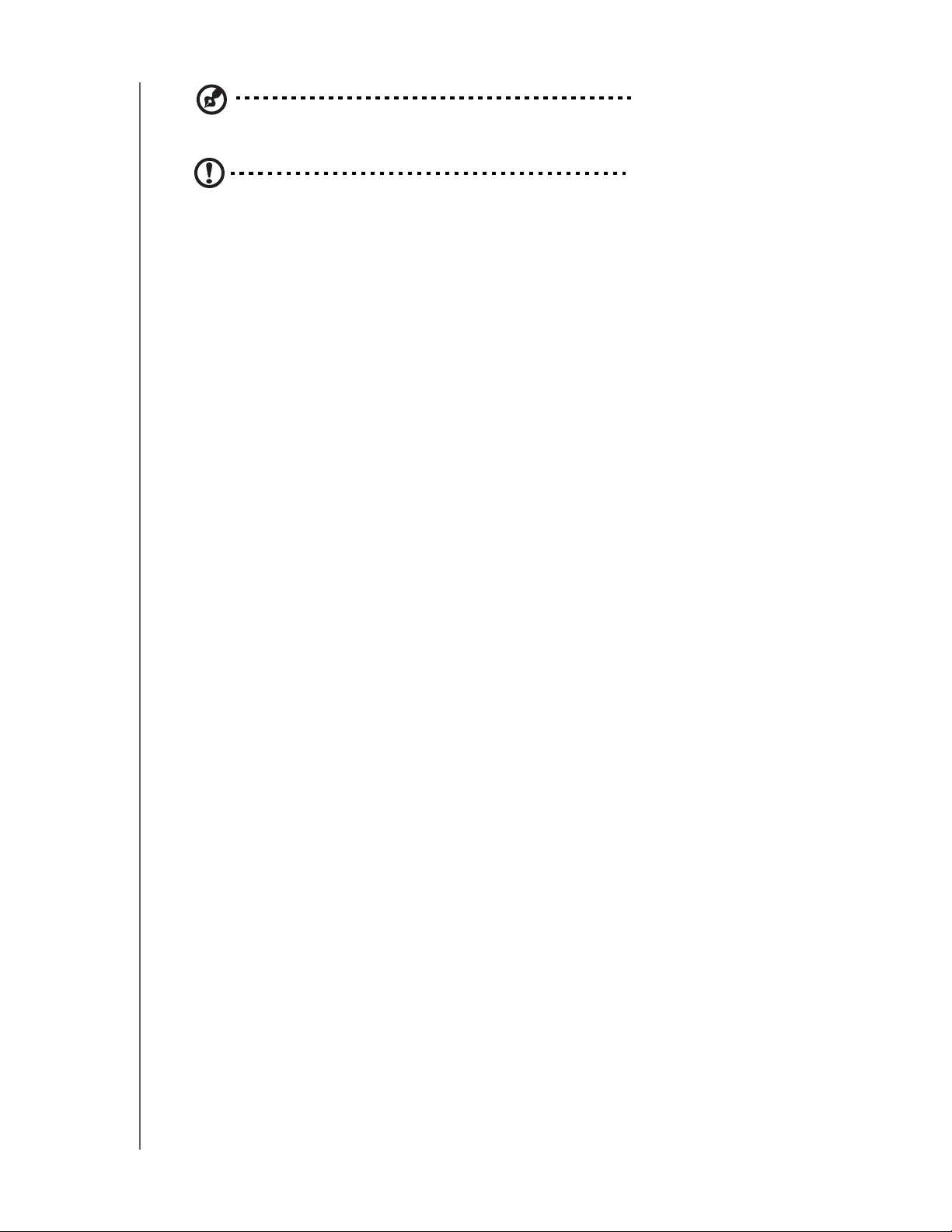
Lecteurs multimédia HD WD TV Live/WD TV Live Plus
Remarque : La compatibilité peut dépendre de la configuration matérielle et du système d'exploitation
de l'utilisateur.
Manuel d'utilisation
Important : Pour les meilleures performances et fiabilité, il est recommandé
d'installer les dernières mises à jour et service pack (SP). Sous Windows,
allez dans le menu Démarrer et sélectionnez Windows Update. Sur Mac,
allez dans le menu Pomme et sélectionnez Mise à jour de logiciels.
Procédure d'installation
Voici les grandes lignes de la procédure d'installation du lecteur multimédia :
1. Transférez du contenu depuis votre ordinateur vers le support de stockage USB.
Voir « Étape 1 – Charger du contenu sur votre disque dur USB » à la page 13.
2. Connectez le câble d'alimentation. Voir « Étape 2 – Connecter le câble
d'alimentation » à la page 14.
3. Connectez le lecteur multimédia à votre TV ou autre appareil audio-vidéo. Voir «
Étape 3 – Connecter le lecteur multimédia » à la page 15. Vous pouvez utiliser des
connexions HDMI (page 16), composantes (page 17), ou composites (page 18).
4. Insérez les piles dans la télécommande.
5. Connectez le périphérique USB contenant vos fichiers multimédia (« Étape 4 –
Connecter un périphérique USB » à la page 20) et/ou établissez une connexion
réseau filaire ou sans fil (« Étape 5 – Connexion à votre réseau » à la page 22).
PRISE EN MAIN – 12
Page 17
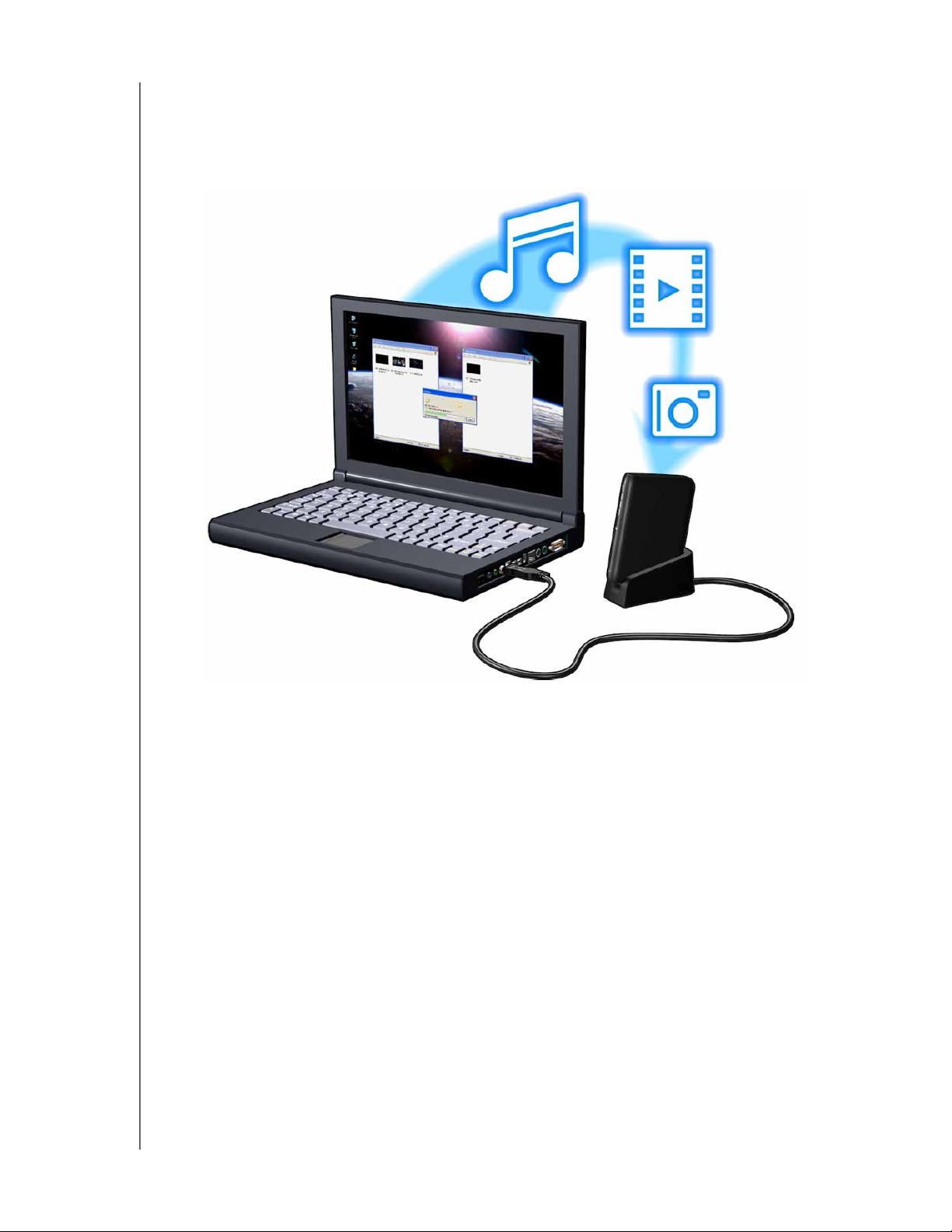
Lecteurs multimédia HD WD TV Live/WD TV Live Plus
Manuel d'utilisation
Étape 1 – Charger du contenu sur votre disque dur USB
Transférez le contenu de votre choix depuis votre ordinateur vers un disque dur USB
externe, comme un My Passport® ou My Book® (disques durs externes USB et
support non fournis).
PRISE EN MAIN – 13
Page 18
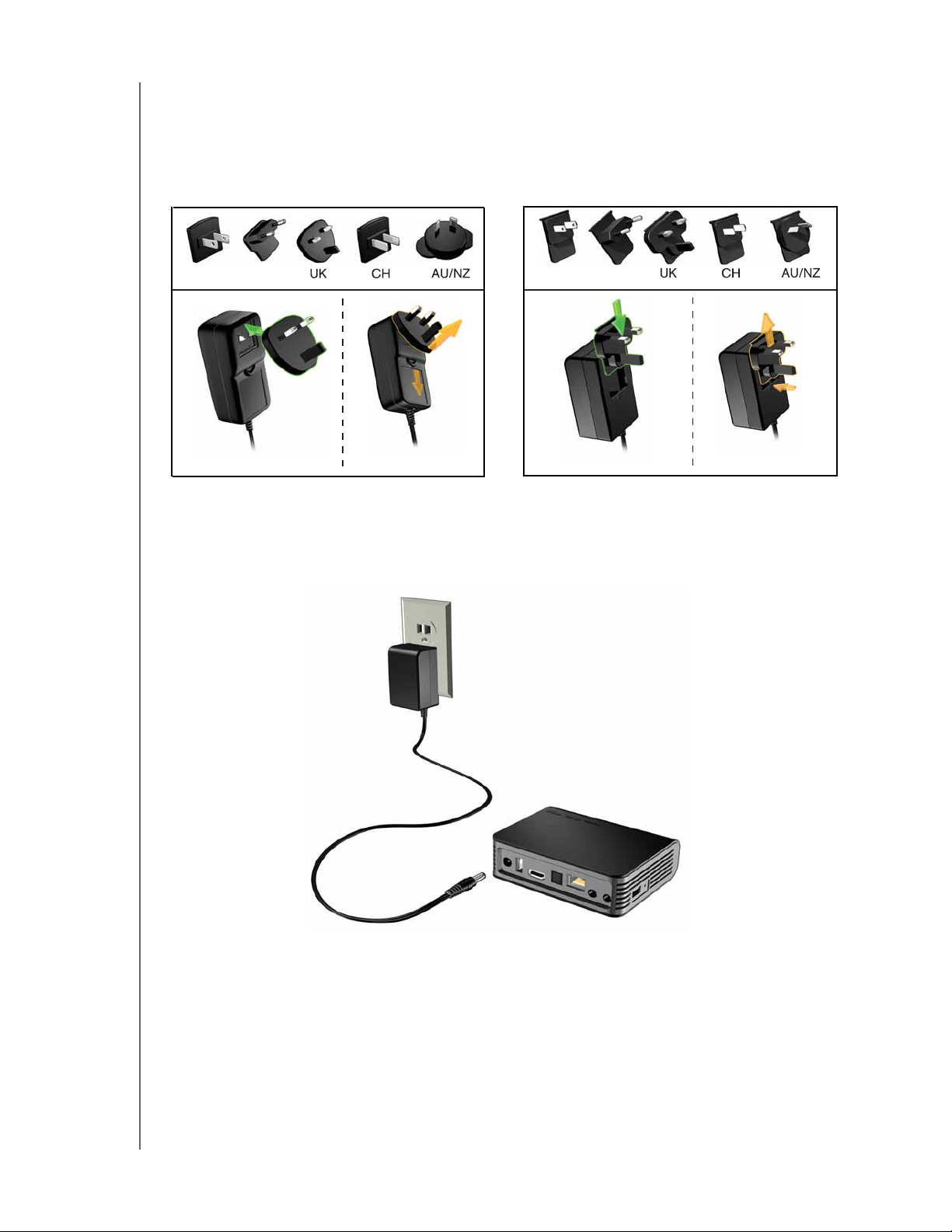
Lecteurs multimédia HD WD TV Live/WD TV Live Plus
Manuel d'utilisation
Étape 2 – Connecter le câble d'alimentation
1. Si applicable, connectez l'embout adapté au câble d'alimentation.
L'adaptateur secteur varie selon votre lieu géographique. Aucun embout n'est
requis dans certains endroits. Les appareils vendus dans ces régions ont un
adaptateur secteur non modulaire. Reportez-vous à l'illustration ci-dessous.
US/JA/TW
EU/KO
Installation InstallationDépose Dépose
US/JA/TW
EU/KO
2. Connectez le câble d'alimentation au connecteur CC du lecteur multimédia, puis
branchez l'autre extrémité dans une prise électrique murale. Le lecteur
multimédia se met en marche automatiquement.
Patientez quelques secondes pendant que votre TV détecte le lecteur
multimédia. S'il n'est pas détecté, essayez de changer le type de connexion
à votre téléviseur en passant du HDMI au composite ou inversement. Consultez
la documentation livrée avec votre téléviseur pour plus de détails.
Lorsque le lecteur multimédia est détecté, un écran d'accueil apparaît pour
indiquer le démarrage du système, suivi de l'écran de l'interface utilisateur.
Pour plus de détails, voir « Utilisation du menu de lecteur multimédia » à la page 33.
PRISE EN MAIN – 14
Page 19

Lecteurs multimédia HD WD TV Live/WD TV Live Plus
Manuel d'utilisation
Étape 3 – Connecter le lecteur multimédia
Les figures suivantes illustrent les connexions prises en charge par le lecteur multimédia.
La connexion standard utilise les câbles composites vers mini AV fournis.
Remarque : Les câbles HDMI et S/PDIF (optique) sont vendus séparément.
Important : Configurez les paramètres audio/vidéo du lecteur multimédia en
fonction du type de connexion utilisée. Voir « Audio/Vidéo » à la page 124
pour plus d'informations sur ces paramètres.
Choisir la meilleure connexion
La qualité de l'image affichée par votre téléviseur dépend de la qualité de celui-ci et
du type de connexion au lecteur multimédia.
Connexion Qualité Connecteurs
HDMI Optimale
(jusqu'à 1080p)
Composantes Meilleure
(jusqu'à 1080i)
Composite Bonne
(480i/576i)
Connecteur conçu pour la haute
définition
•Vert = Y
• Bleu = Pb
• Rouge = Pr
• Jaune = vidéo
• Rouge = audio, canal droit
• Blanc = audio, canal gauche
Composite (définition standard)Composantes (haute définition)HDMI (haute définition)
PRISE EN MAIN – 15
Page 20
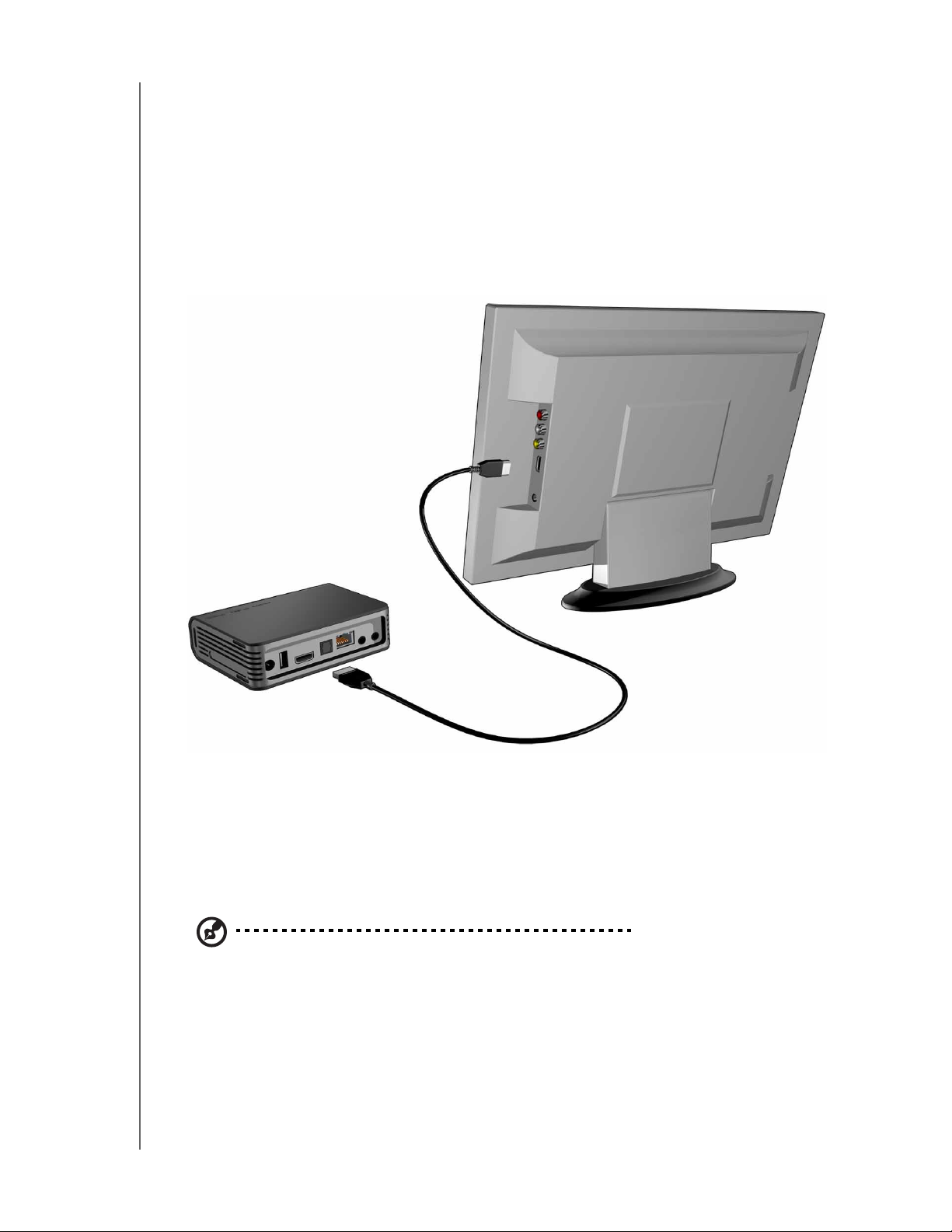
Lecteurs multimédia HD WD TV Live/WD TV Live Plus
Manuel d'utilisation
Audio et vidéo HDMI (haute définition)
HDMI allie la vidéo haute définition, le son multi-canal et le contrôle multi composant
via un seul câble numérique. Cette interface offre une résolution vidéo pouvant
atteindre 1080p.
Pour connecter votre lecteur multimédia à l'aide d'un câble HDMI :
1. Branchez un câble HDMI dans la prise HDMI du lecteur multimédia.
2. Branchez l'autre extrémité du câble dans la prise HDMI de votre téléviseur ou
ampli audio/vidéo.
Patientez quelques secondes pendant que votre téléviseur détecte le lecteur
multimédia. S'il n'est pas détecté, essayez de changer le type de connexion
à votre TV en passant au HDMI. Consultez la documentation livrée avec votre
téléviseur pour plus de détails.
Lorsque le lecteur multimédia est détecté, un écran d'accueil apparaît pour
indiquer le démarrage du système, suivi de l'écran de l'interface utilisateur.
Remarque : Les câbles HDMI sont vendus séparément.
PRISE EN MAIN – 16
Page 21
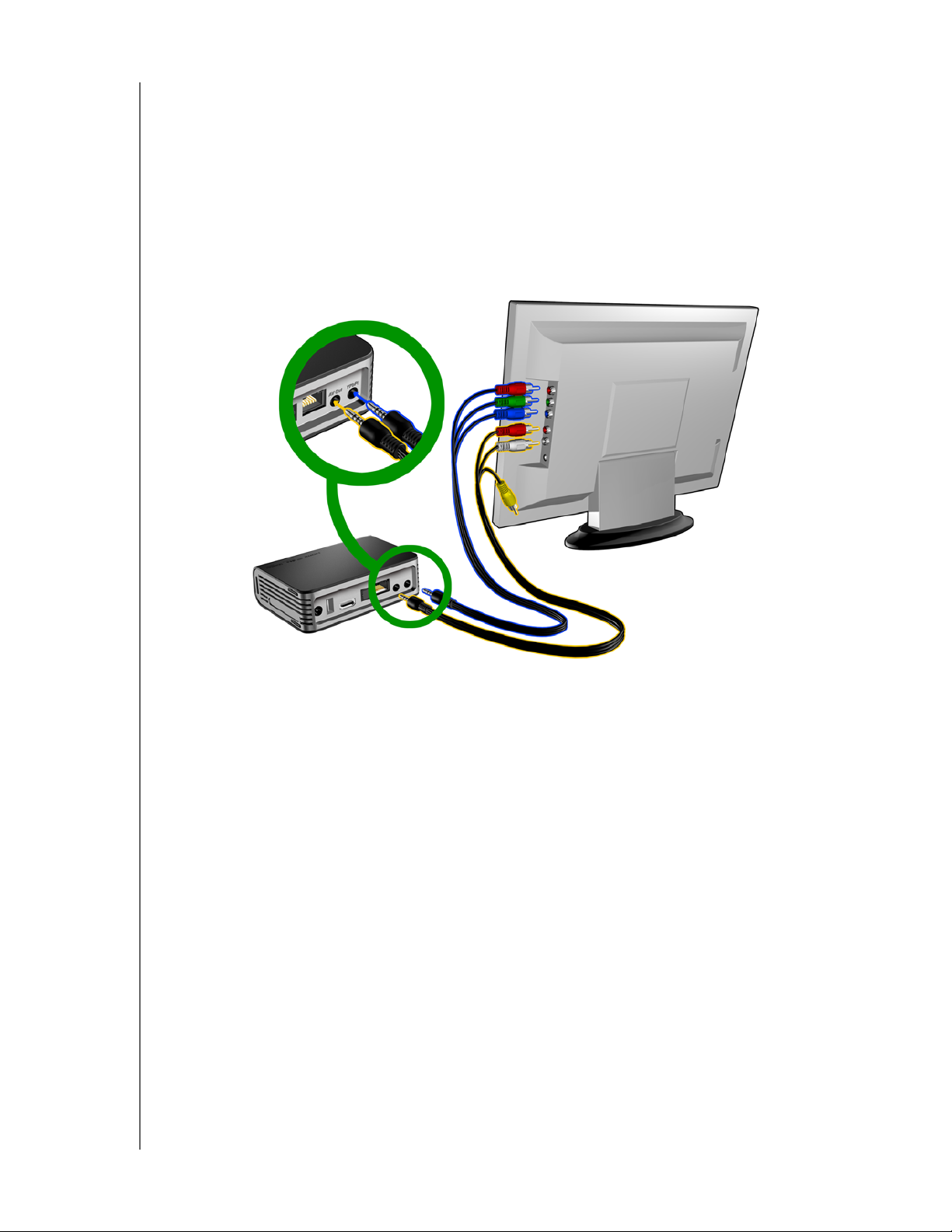
Lecteurs multimédia HD WD TV Live/WD TV Live Plus
Manuel d'utilisation
Composantes audio et vidéo (haute définition)
La connexion composantes ne fournit que des signaux vidéo. Vous devrez aussi
connecter les câbles audio composite pour fournir le son. Cette interface offre une
résolution vidéo pouvant atteindre 1080i.
Pour connecter votre lecteur multimédia avec un câble composantes vers mini :
1. Branchez le câble mini sur le connecteur composantes du lecteur multimédia.
2. Branchez les extrémités opposées dans les ports composantes de votre TV au
système audio/vidéo (le cas échéant), rouge sur rouge, vert sur vert et bleu sur bleu.
3. Pour l'audio, branchez le connecteur composite vers mini dans le port composite du
lecteur multimédia.
4. Branchez les connecteurs audio du côté opposé du câble dans les ports d'entrée
audio composite de votre TV, rouge sur rouge et blanc sur blanc.
Patientez quelques secondes pendant que votre téléviseur détecte le lecteur
multimédia. Si le lecteur multimédia n'est pas détecté, essayez de changer le
type de connexion à votre téléviseur en passant de la connexion composantes
à composite ou inversement. Consultez la documentation livrée avec votre
téléviseur pour plus de détails.
Lorsque le lecteur multimédia est détecté, un écran d'accueil apparaît pour
indiquer le démarrage du système, suivi de l'écran de l'interface utilisateur.
PRISE EN MAIN – 17
Page 22
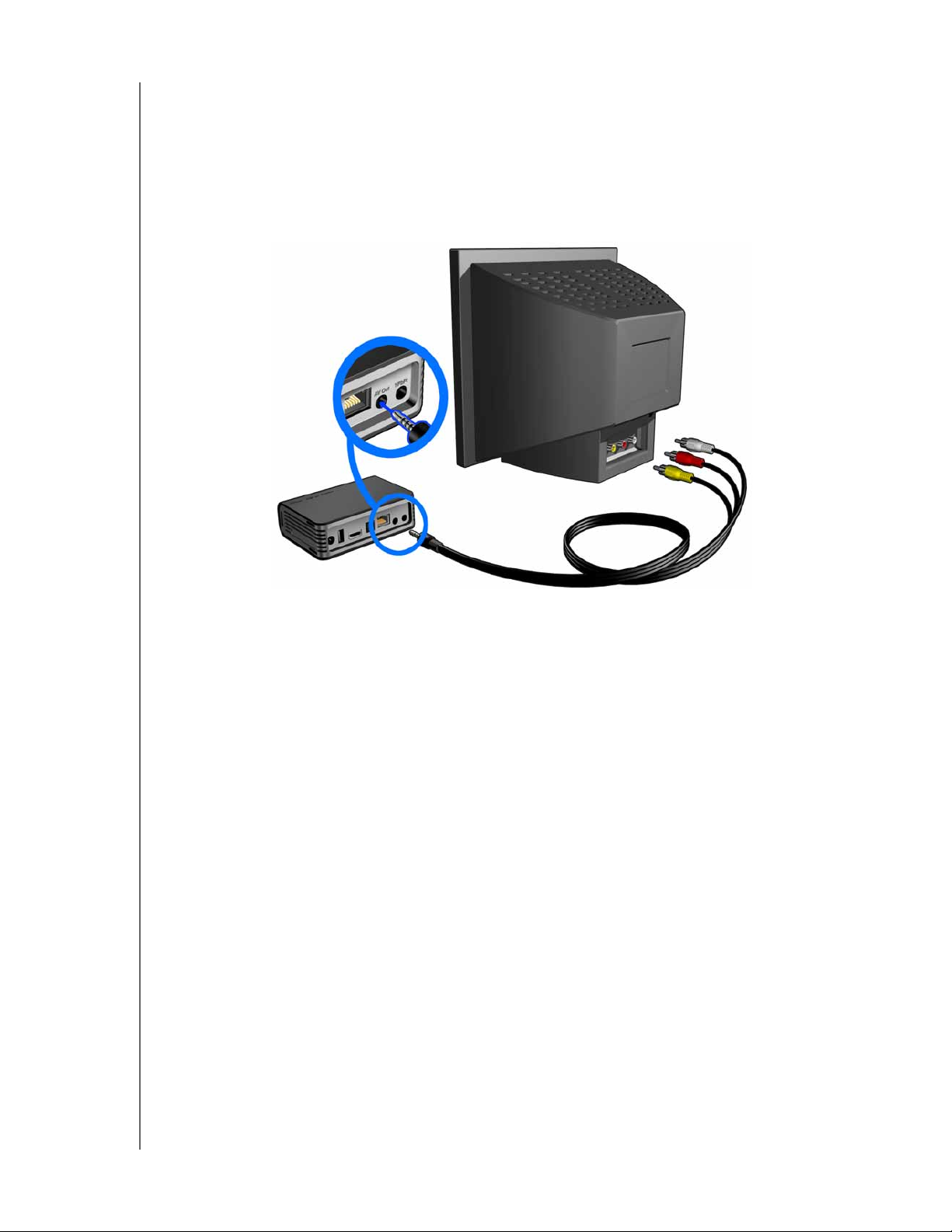
Lecteurs multimédia HD WD TV Live/WD TV Live Plus
Manuel d'utilisation
Connexion AV composite (définition standard)
Pour utiliser une connexion composite :
1. Branchez le mini-connecteur dans le port composite du lecteur multimédia.
2. Branchez les autres extrémités dans les ports d'entrée composites de votre
téléviseur (jaune/jaune, rouge/rouge et blanc/blanc).
3. Sélectionnez la source d'entrée adaptée sur le téléviseur.
Patientez quelques secondes pendant que votre téléviseur détecte le lecteur
multimédia. Si le lecteur multimédia n'est pas détecté, essayez de changer le
type de connexion à votre téléviseur en passant de la connexion composantes
à composite ou inversement. Consultez la documentation livrée avec votre
téléviseur pour plus de détails.
Lorsque le lecteur multimédia est détecté, un écran d'accueil apparaît pour
indiquer le démarrage du système, suivi de l'écran de l'interface utilisateur.
PRISE EN MAIN – 18
Page 23
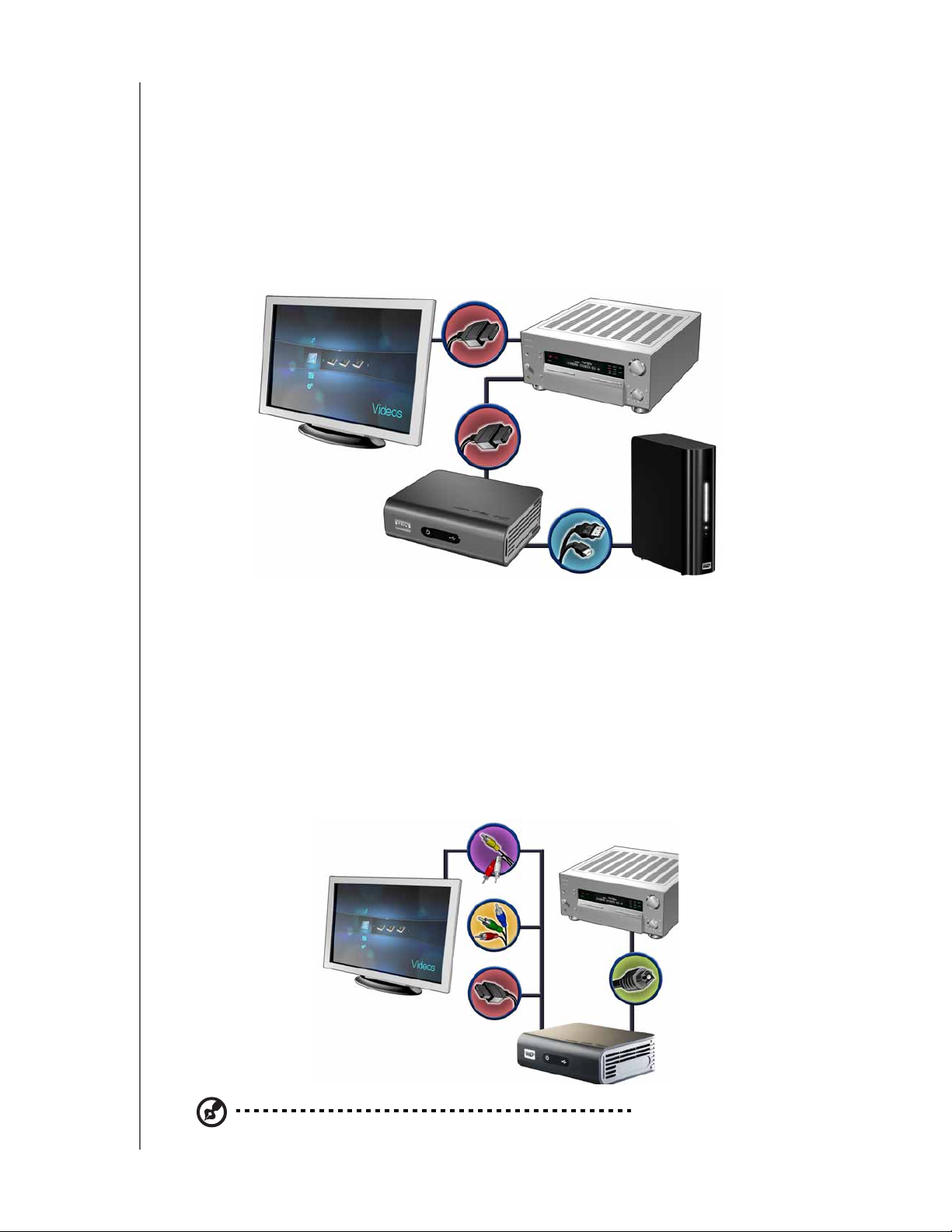
Lecteurs multimédia HD WD TV Live/WD TV Live Plus
Manuel d'utilisation
Home cinéma (haute définition)
Pour connecter un système home cinéma :
1. Branchez un câble HDMI dans la prise HDMI du lecteur multimédia.
2. Branchez l'autre extrémité dans l'entrée HDMI sur votre ampli home cinéma.
3. Branchez un câble HDMI dans la sortie HDMI de votre ampli home cinéma.
4. Branchez l'autre extrémité du câble dans la prise HDMI de votre téléviseur
(si disponible).
5. Sélectionnez la source d'entrée adaptée sur le téléviseur.
Disque dur externe
My Book
(vendu séparément)
Pour connecter un système home cinéma en S/PDIF :
1. Branchez un câble S/PDIF dans la prise S/PDIF du lecteur multimédia.
2. Branchez l'autre extrémité dans l'entrée S/PDIF sur votre ampli home cinéma.
3. Branchez les connecteurs HDMI, composante ou composite sur les ports de
sortie appropriés sur le lecteur multimédia.
4. Branchez l'autre extrémité dans le ou les ports appropriés sur votre TV.
5. Sélectionnez la source d'entrée adaptée sur le téléviseur.
6. Réglez la sortie audio sur l'option appropriée sur le lecteur multimédia.
Voir « Sortie audio » à la page 126.
ou
ou
Les câbles HDMI et S/PDIF sont vendus séparément.
PRISE EN MAIN – 19
Page 24
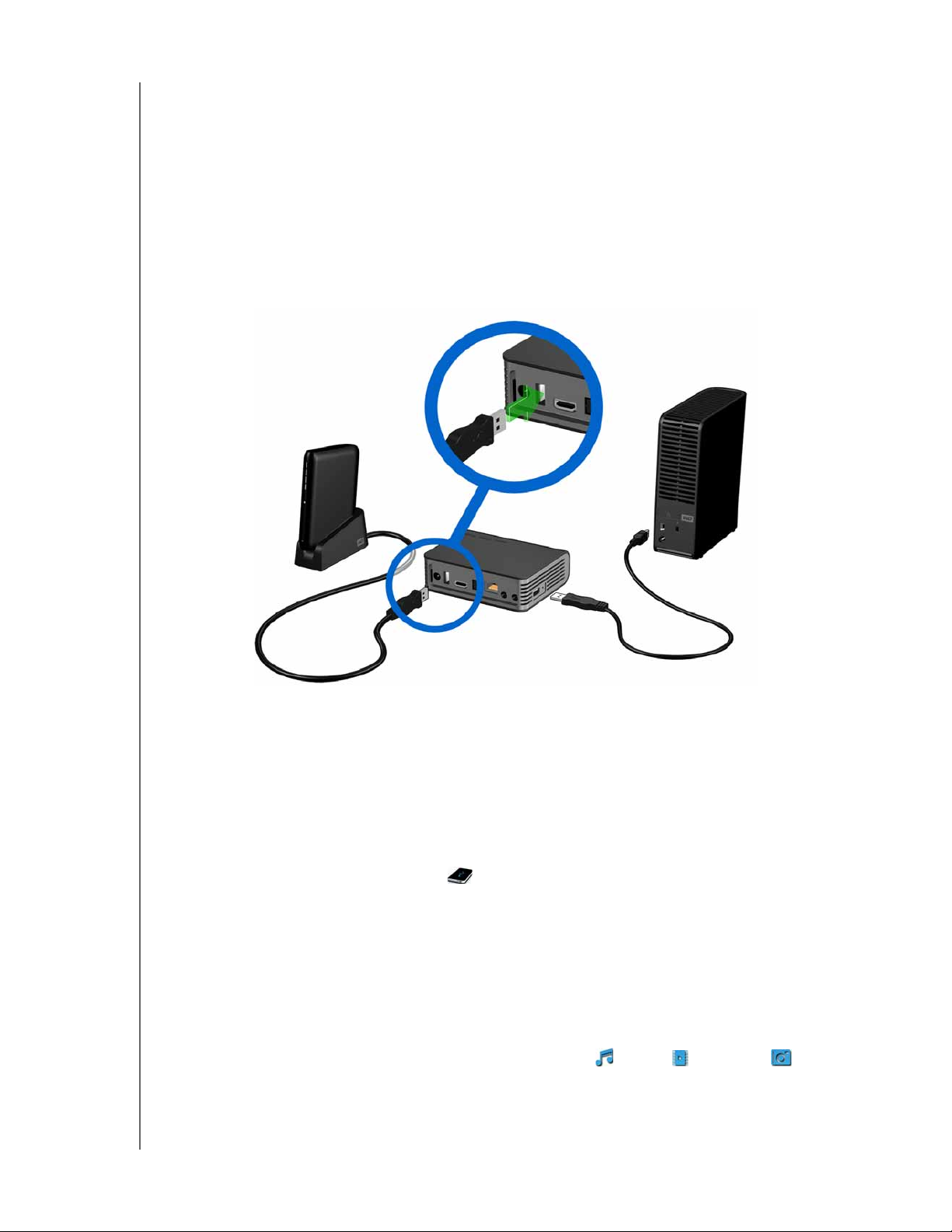
Lecteurs multimédia HD WD TV Live/WD TV Live Plus
Manuel d'utilisation
Étape 4 – Connecter un périphérique USB
Le lecteur multimédia est doté de deux ports USB qui permettent la lecture à partir
de disques externes USB WD.*
* Pour une liste des disques externes WD compatibles, voir l'article N° 3805
dans notre base de connaissances sur http://support.wdc.com.
Pour connecter un périphérique USB :
1. Connectez le périphérique USB à l'un des ports USB du lecteur multimédia.
Disque dur portable
My Passport et support
(vendu séparément)
Disque dur externe
My Book
(vendu séparément)
2. Patientez quelques instants pendant que le lecteur multimédia recherche les
fichiers multimédia sur le périphérique USB. (L'analyse est activée par défaut.
Pour désactiver l'analyse automatique, voir « Consolidation de la médiathèque » à la
page 34.)
L'analyse peut prendre plusieurs minutes, en fonction de la capacité de stockage
du périphérique USB et du nombre de fichiers multimédia disponibles. Lorsque le
périphérique USB est détecté, le voyant LED s'allume et l'écran d'accueil affiche
l'icône de nouveau répertoire USB . Si le lecteur multimédia ne détecte pas de
périphérique de stockage, la mention « Aucun stockage présent » s'affiche à l'écran.
Vous pouvez toujours parcourir les dossiers, mais ceux-ci seront vides.
Pour déverrouiller un périphérique USB WD verrouillé :
Un périphérique USB doit être déverrouillé pour que le lecteur multimédia puisse
accéder à son contenu.
1. Accédez à l'écran d'accueil, sélectionnez l'icône du contenu multimédia auquel
vous souhaitez accéder. Il peut s'agir de musique , vidéo ou photo .
PRISE EN MAIN – 20
Page 25
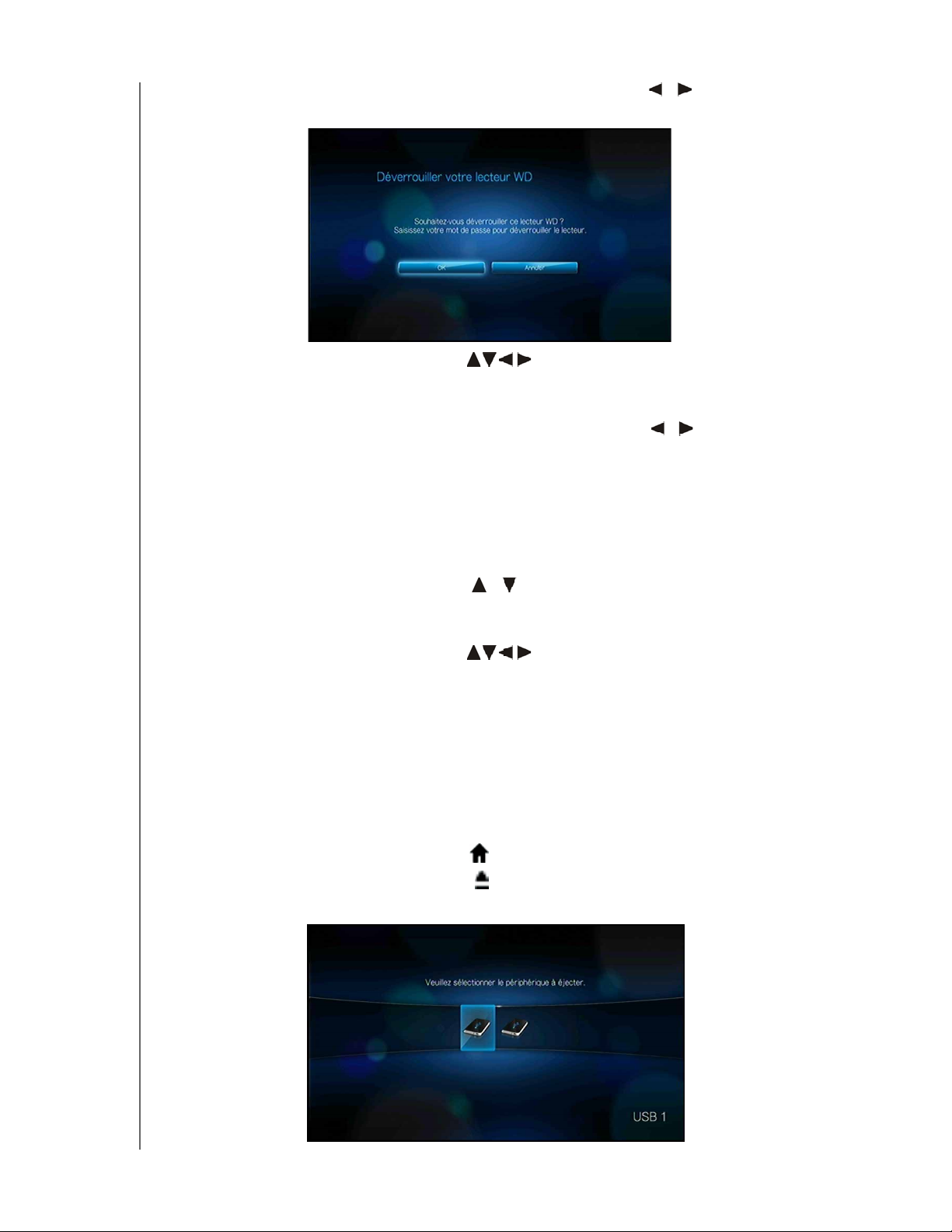
Lecteurs multimédia HD WD TV Live/WD TV Live Plus
Manuel d'utilisation
2. Dans l'écran Déverrouiller votre lecteur WD, appuyez sur / pour sélectionner
OK, puis appuyez sur ENTER.
3. Utilisez les boutons de navigation pour taper le mot de passe d'accès
au lecteur USB sur le clavier à l'écran. Sélectionnez Envoyer, puis appuyez sur
ENTER.
Si vous saisissez un mot de passe incorrect, appuyez sur / pour sélectionner
OK, appuyez sur ENTER, puis entrez le mot de passe correct. Si vous saisissez
un mot de passe incorrect cinq fois consécutives, le disque dur USB se bloque.
Appuyez sur ENTER pour fermer le message d'erreur. Déconnectez le disque
dur USB. Éteignez puis rallumez le disque USB avant de le reconnecter et de
taper le mot de passe d'accès correct.
4. Quand le disque USB a été déverrouillé, la barre de menu du type de média
sélectionné apparaît. Appuyez sur / pour choisir une option de filtre pour
l'affichage des contenus multimédia pris en charge, puis appuyez sur ENTER.
Le contenu compatible avec le support sélectionnée s'affiche
5. Utilisez les boutons de navigation pour sélectionner le contenu auquel
vous souhaitez accéder, puis appuyez sur ENTER pour démarrer la lecture du
fichier multimédia.
Déconnecter un périphérique USB
Pour éviter toute perte de données, il est vivement conseillé d'appuyer sur le bouton
EJECTER de la télécommande avant de déconnecter un périphérique USB.
Pour déconnecter un périphérique USB :
1. Appuyez sur le bouton ACCUEIL .
2. Appuyez sur le bouton EJECTER .
3. Sélectionnez le périphérique USB que vous souhaitez déconnecter.
PRISE EN MAIN – 21
Page 26
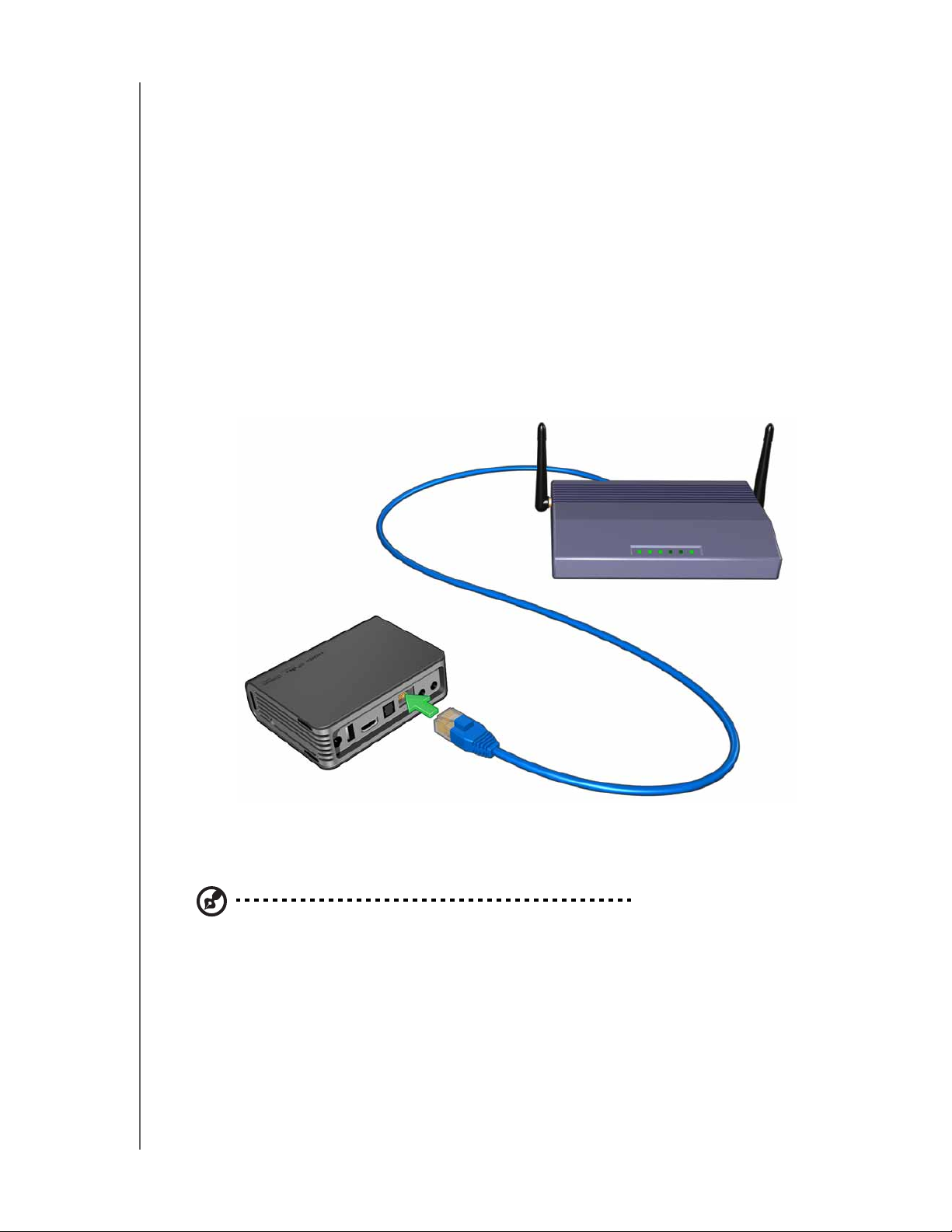
Lecteurs multimédia HD WD TV Live/WD TV Live Plus
Manuel d'utilisation
4. Sélectionnez OK, puis appuyez sur ENTER.
5. Déconnectez le périphérique USB du lecteur multimédia.
Étape 5 – Connexion à votre réseau
Le lecteur multimédia peut être connecté à l'Internet par une connexion réseau filaire
ou sans fil pour accéder à la vidéo à la demande et au contenu multimédia en ligne.
Connexion Internet avec ou sans fil pour accès au contenu multimédia en ligne.
Connexion réseau filaire
Pour vous connecter à un réseau domestique à l'aide d'un câble Ethernet :
1. Branchez un câble Ethernet (vendu séparément) dans le connecteur Ethernet du
lecteur multimédia.
2. Branchez l'autre extrémité du câble Ethernet directement sur un port de réseau
d'un routeur ou d'un commutateur réseau.
Pour des instructions détaillées sur les connexions réseau filaires et sans fil ainsi que la
configuration, passez à la page suivante (« Installation du réseau » à la page 23).
Remarque : Le streaming via le wi-fi peut se révéler instable si la connexion réseau et le signal
sont faibles, ou si la vitesse varie, parmi d'autres facteurs. Vous pouvez créer instantanément
des connexions réseau haut-débit filaires afin d'obtenir une connexion rapide et fiable sans avoir
à déployer de câbles dans votre maison grâce au kit CPL WD Livewire™ (vendu séparément).
Pour plus informations, visitez http://products.wdc.com/WDLivewire.
Accès au contenu multimédia depuis le réseau
Voir « Services en réseau » à la page 65.
Accéder à du contenu multimédia en ligne
Voir « Média Internet » à la page 71.
PRISE EN MAIN – 22
Page 27

5
Lecteurs multimédia HD WD TV Live/WD TV Live Plus
Manuel d'utilisation
Installation du réseau
Le lecteur multimédia peut être connecté à l'Internet par une connexion réseau filaire
ou sans fil pour accéder à la vidéo à la demande et au contenu multimédia en ligne.
Installation de la connexion Ethernet (filaire)
1. Branchez un câble Ethernet dans la prise Ethernet du lecteur multimédia.
2. Branchez l'autre extrémité du câble Ethernet directement sur un port de réseau
d'un routeur ou d'un commutateur réseau.
3. Naviguez jusqu'à la barre de menu Accueil | Réglages .
4. Appuyez sur / pour sélectionner Réglages , puis appuyez sur ENTER.
INSTALLATION DU RÉSEAU – 23
Page 28
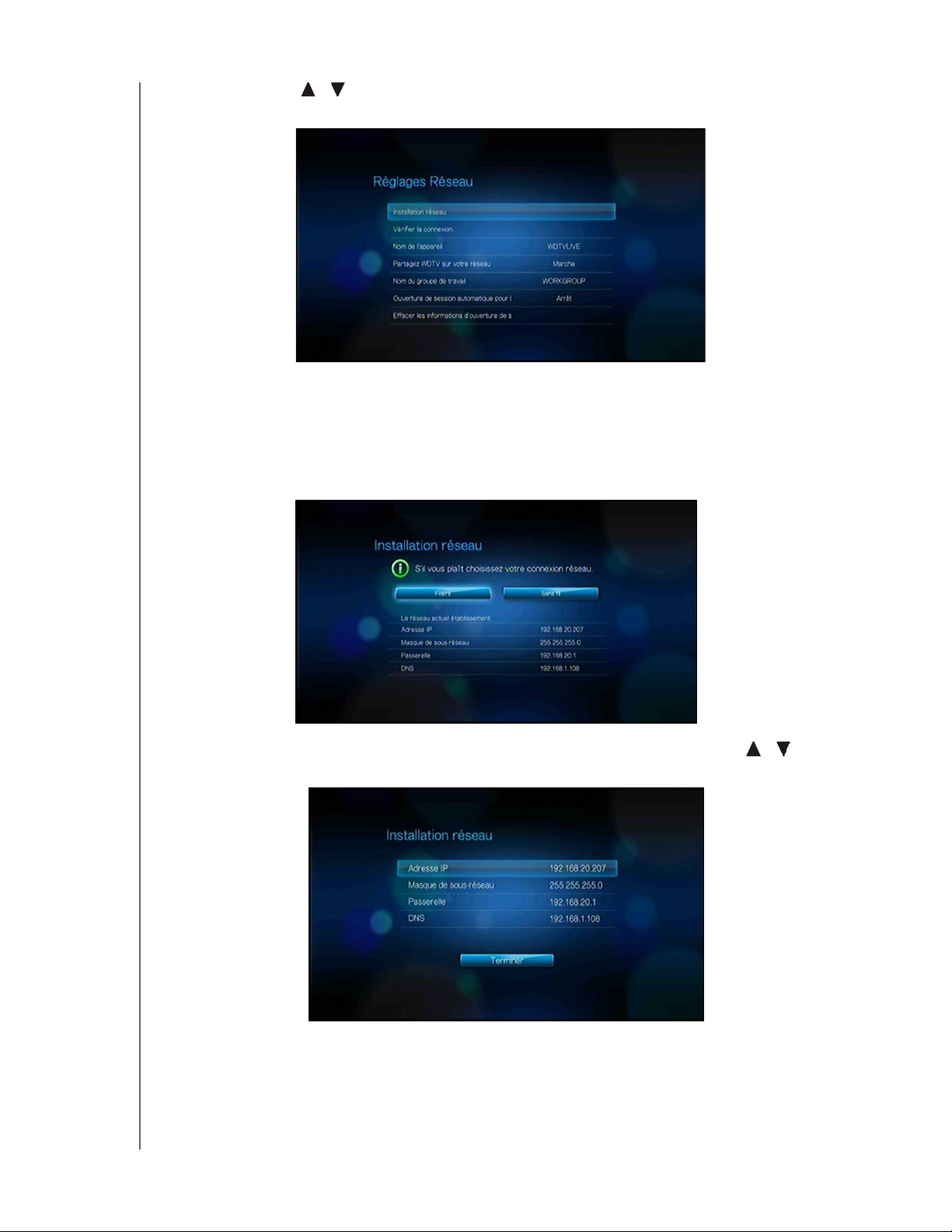
Lecteurs multimédia HD WD TV Live/WD TV Live Plus
Manuel d'utilisation
5. Appuyez sur / pour sélectionner Installation du réseau, puis appuyez sur
ENTER.
6. Sélectionnez une option de réglage du réseau, puis appuyez sur ENTER.
Sélectionnez Automatique pour que l'appareil tente de détecter
automatiquement votre connexion réseau, puis passez à l'étape 11.
Sélectionnez Manuel pour configurer manuellement votre connexion réseau,
puis passez à l'étape 7.
7. Dès que le réseau est détecté, l'écran suivant apparaît. Appuyez sur / pour
sélectionner Adresse IP, puis appuyez sur ENTER.
INSTALLATION DU RÉSEAU – 24
Page 29
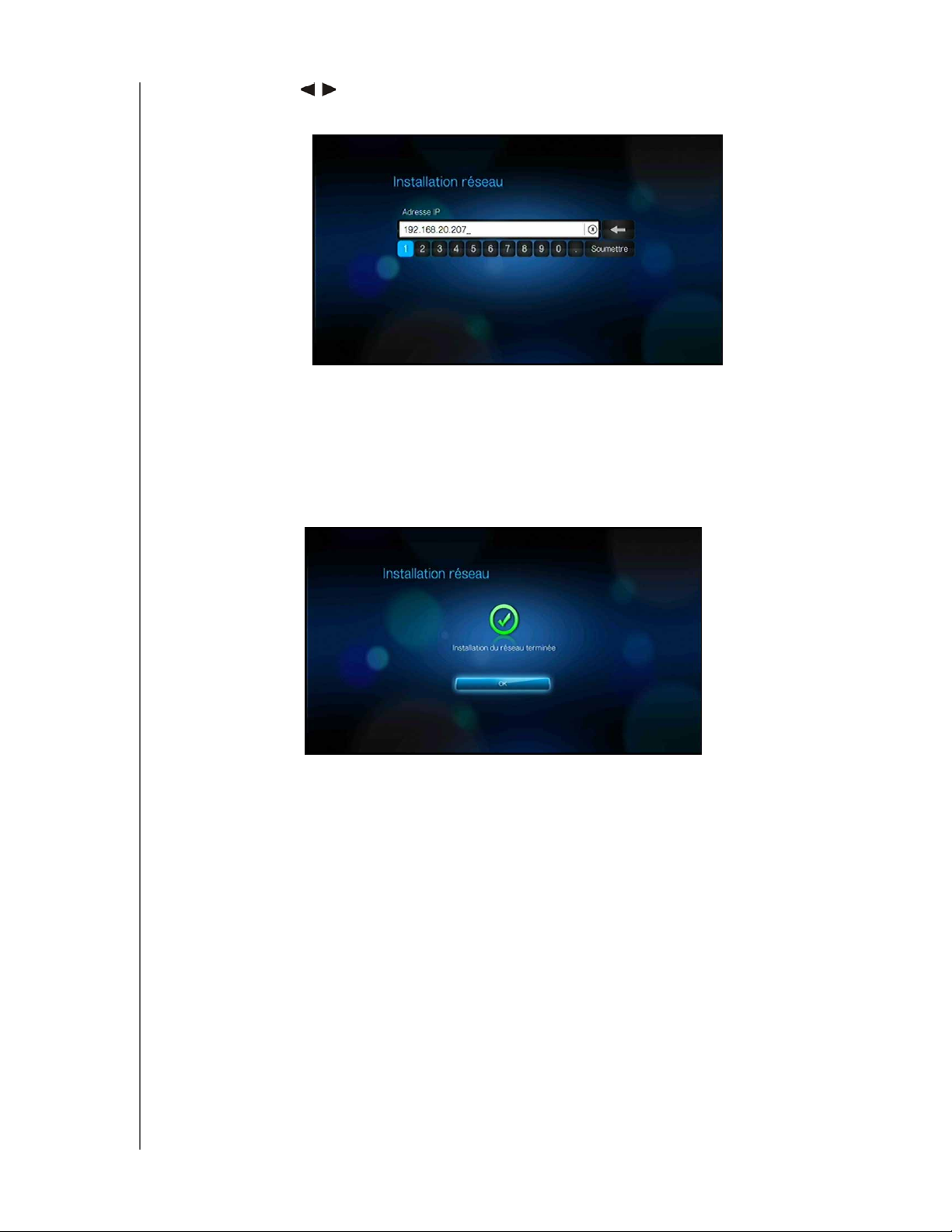
Lecteurs multimédia HD WD TV Live/WD TV Live Plus
Manuel d'utilisation
8. Appuyez sur pour taper votre adresse IP à l'aide du clavier à l'écran.
Sélectionnez Envoyer, puis appuyez sur ENTER.
9. Répétez l'étape ci-dessus pour saisir les valeurs de clé pour le masque de sous-
réseau, la passerelle et les paramètres DNS.
10.Après saisie de tous les paramètres de réglages, sélectionnez Te rm in er, puis
appuyez sur ENTER.
11.Dès que le réseau est détecté, l'écran suivant apparaît. Appuyez sur ENTER
pour afficher l'écran d'accueil.
Après l'établissement d'une connexion réseau, vous pouvez :
Utiliser les différents services Internet intégrés dans votre lecteur multimédia
pour accéder aux diffusions en continu. Passez au chapitre suivant pour plus
d'informations sur ces services.
Transférer les fichiers entre le lecteur multimédia et votre ordinateur (PC ou Mac).
Les procédures de copie et de déplacement de fichiers entre le lecteur
multimédia et votre ordinateur sont décrites dans « Gestionnaire de fichier » à la
page 131.
INSTALLATION DU RÉSEAU – 25
Page 30
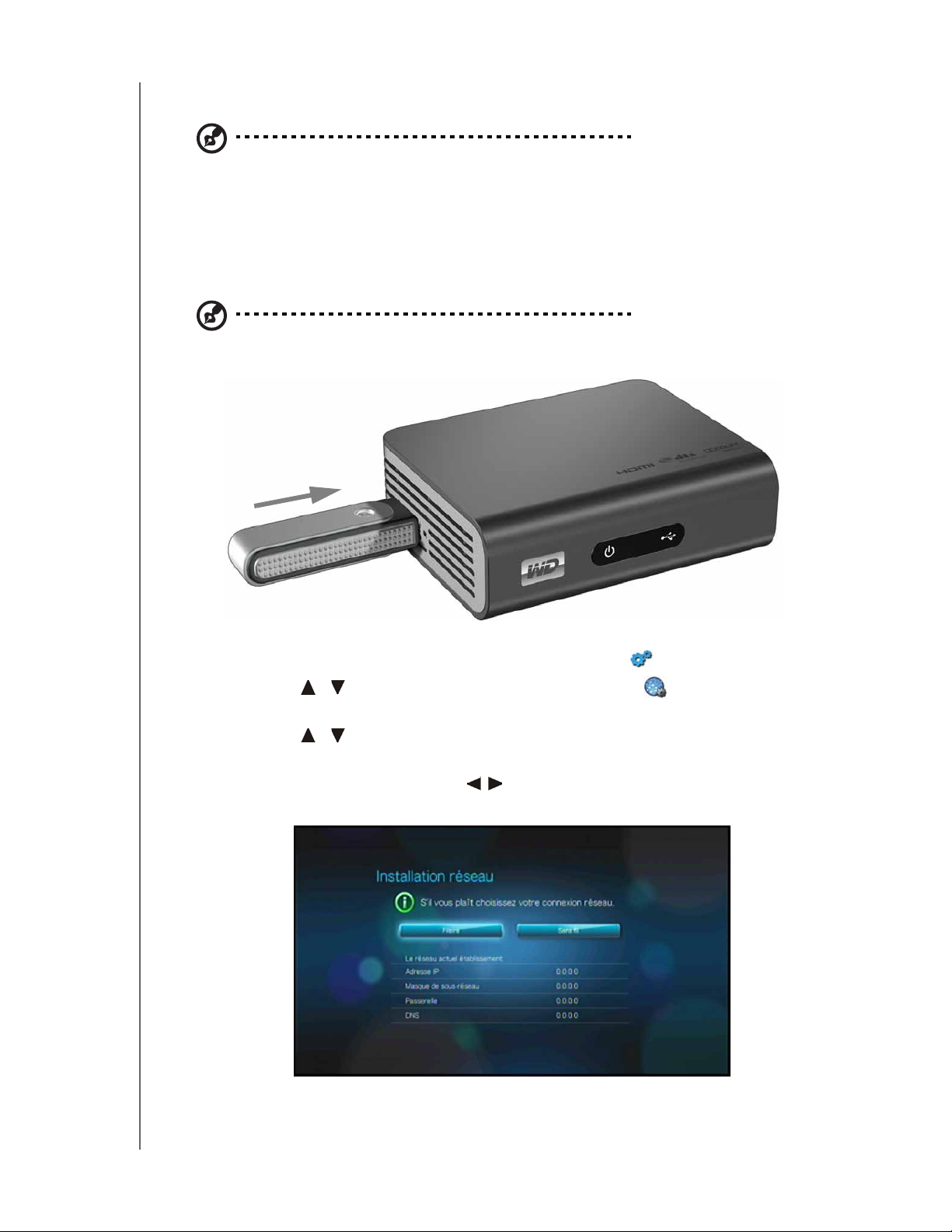
Lecteurs multimédia HD WD TV Live/WD TV Live Plus
Manuel d'utilisation
Installation de réseau sans fil
Remarque : Le streaming via le wi-fi peut se révéler instable si la connexion réseau et le signal
sont faibles, ou si la vitesse varie, parmi d'autres facteurs. Vous pouvez créer instantanément
des connexions réseau haut-débit filaires afin d'obtenir une connexion rapide et fiable sans avoir
à déployer de câbles dans votre maison grâce au kit CPL WD Livewire (vendu séparément). Pour plus
informations, visitez http://products.wdc.com/WDLivewire.
1. Connectez un adaptateur USB sans fil (vendu séparément) au port USB de votre
lecteur multimédia.
Pour une liste des adaptateurs wif-fi USB testés et compatibles, voir l'article N° 3805 dans notre base
de connaissances sur http://support.wdc.com.
2. Naviguez jusqu'à la barre de menu Accueil | Réglages .
3. Appuyez sur / pour sélectionner Installation réseau , puis appuyez sur
ENTER.
4. Appuyez sur / pour sélectionner Installation du réseau, puis appuyez sur
ENTER.
5. Utilisez les boutons de navigation pour sélectionner Sans fil, puis appuyez
sur ENTER.
INSTALLATION DU RÉSEAU – 26
Page 31

Lecteurs multimédia HD WD TV Live/WD TV Live Plus
Manuel d'utilisation
6. Utilisez les boutons de navigation pour sélectionner une option de saisie
SSID, puis appuyez sur ENTER.
Si vous choisissez Recherche auto, l'appareil recherche les points d'accès
disponibles dans votre entourage. Passez à l'étape 7.
Choisissez Saisir SSID manuellement pour saisir le SSID manuellement, puis
passez à l'étape 8.
7. Appuyez sur / pour sélectionner le point d'accès auquel vous voulez vous
connecter, puis appuyez sur ENTER. Passez à l'étape 10 pour continuer la
recherche automatique.
8. Utilisez les boutons de navigation pour taper le nom de réseau SSID
du point d'accès auquel vous souhaitez vous connecter, sélectionnez Envoyer,
appuyez sur , puis appuyez sur ENTER.
INSTALLATION DU RÉSEAU – 27
Page 32

Lecteurs multimédia HD WD TV Live/WD TV Live Plus
Manuel d'utilisation
9. Appuyez sur / pour sélectionner un protocole de sécurité, puis appuyez sur ,
appuyez sur ENTER.
10.Utilisez les boutons de navigation pour taper la clé ou le code du point
d'accès, sélectionnez Envoyer, puis appuyez sur ENTER.
11. Utilisez les boutons de navigation pour sélectionner Automatique
(afin d'obtenir une adresse IP automatiquement du router) ou Manuel
(afin de saisir une adresse IP statique manuellement), puis appuyez sur ENTER.
Si vous sélectionnez Manuel, suivez les étapes 7-10 dans la section « Installation de
la connexion Ethernet (filaire) » à la page 23. Quand vous avez terminé, passez
à l'étape 12 ci-dessous.
INSTALLATION DU RÉSEAU – 28
Page 33

Lecteurs multimédia HD WD TV Live/WD TV Live Plus
Manuel d'utilisation
12.Une fois le réseau correctement installé, la fenêtre suivante s'affiche. Appuyez
sur ENTER pour afficher l'écran d'accueil.
Après l'établissement d'une connexion réseau, vous pouvez :
Utiliser les services Internet intégrés dans votre lecteur multimédia pour
accéder aux diffusions en continu. Passez au chapitre suivant pour plus
d'informations sur ces services.
Transférer les fichiers entre le lecteur multimédia et votre ordinateur (PC ou Mac).
Les procédures de copie et de déplacement de fichiers entre le lecteur
multimédia et votre ordinateur sont décrites dans « Gestionnaire de fichier » à la
page 131.
Vérification de la connexion réseau
Si vous rencontrez des problèmes de réseau, vérifiez la connexion du réseau pour
déterminer la cause du problème.
Pour vérifier la connexion réseau :
1. Naviguez jusqu'à la barre de menu Accueil | Réglages .
2. Appuyez sur / pour sélectionner Installation réseau , puis appuyez sur
ENTER.
3. Appuyez sur / pour sélectionner Vérifier la connexion, puis appuyez sur
ENTER.
INSTALLATION DU RÉSEAU – 29
Page 34

Lecteurs multimédia HD WD TV Live/WD TV Live Plus
Manuel d'utilisation
L'appareil vérifie automatiquement la connexion réseau. Une fois la vérification
terminée, les résultats s'affichent. Les éléments qui ne présentent pas de
problèmes en rapport avec vos paramètres de connexion sont cochés en bleu.
En cas de signalement de problème, vérifiez vos paramètres de routeur ainsi que
le manuel pour y rechercher une solution.
Une croix rouge sur les résultats indique un problème sur les paramètres réseau.
Il peut s'agir de l'adresse IP ou de l'adresse du serveur DNS. Si le problème
persiste, vous pouvez consulter votre fournisseur d'accès Internet pour vous
assurer que le problème n'est pas de leur côté.
INSTALLATION DU RÉSEAU – 30
Page 35

6
Lecteurs multimédia HD WD TV Live/WD TV Live Plus
Manuel d'utilisation
Utilisation du lecteur multimédia HD
Utilisation de la télécommande
La télécommande du lecteur multimédia permet de parcourir l'écran d'accueil, les
fichiers multimédia, configurer les options de lecture et personnaliser les paramètres
du système. Le capteur infrarouge détecte les signaux infrarouge de la télécommande.
Important : Vérifiez qu'il n'y a pas d'obstacles entre la télécommande et le
capteur sur le lecteur multimédia.
Bouton Fonctionnalité
ACCUEIL Écran d'accueil qui affiche les rubriques vidéo/photo/musique/réglages.
ALIMENTATION Mode veille.
Boutons de
navigation
ENTRÉE • Affiche les écrans de répertoires multimédia et de paramètres.
ARRÊT Arrête la lecture.
RETOUR Renvoie à l'écran précédent.
REW
(rembobinage)
PREV
(piste précédente)
RECHERCHER
(dossier en cours)
OPTION Lors de la lecture, affiche la barre d'outils qui offre des options de lecture
Pour parcourir les options de l'Accueil, les menus, la médiathèque, le clavier
virtuel à l'écran et les barres d'outils.
• Active et désactive la barre d'informations.
• Lance la lecture du fichier multimédia sélectionné.
• Active le paramètre sélectionné dans un écran d'option de paramètres.
Balayage arrière lors de la lecture audio/vidéo. Prend en charge les vitesses
suivantes : 2×, 4×, 8×, 16×.
• Appuyer une fois pour aller au début du fichier audio/vidéo.
• Appuyer deux fois pour passer au fichier audio/vidéo/photo précédent.
• Appuyer pour revenir à la page précédente.
• En mode Vidéo PREW, appuyer pour revenir en arrière de 10 minutes.
Permet de trouver un fichier multimédia dans le dossier en cours. Cette
fonction n'est disponible que si la fonction de médiathèque est activée.
Les sous-dossiers ne sont pas examinés.
complémentaires. Sur l'écran de contenu multimédia, appuyez pour
afficher des options de service supplémentaires.
PAUSE/LECTURE Suspend ou relance la lecture.
FF
(Avance rapide)
SUIVANT
(piste suivante)
EJECTER Bascule en mode sécurisé pour pouvoir déconnecter un périphérique
Balayage avant lors de la lecture audio/vidéo Prend en charge les vitesses
suivantes : 2×, 4×, 8×, 16×.
• Passe au fichier audio, vidéo ou photo suivant.
• Appuyer pour passer à la page suivante.
• En mode Vidéo FF, appuyer pour avancer de 10 minutes.
USB en toute sécurité.
UTILISATION DU LECTEUR MULTIMÉDIA HD – 31
Page 36

Lecteurs multimédia HD WD TV Live/WD TV Live Plus
Manuel d'utilisation
Utilisation d'un clavier USB
Comme alternative à l'utilisation de la télécommande, vous pouvez brancher un
clavier USB dans un des deux ports USB sur le lecteur multimédia.
Touc he o u
enchaînement de
touche
ACCUEIL Affiche le menu principal et les diverses options pour la lecture de fichiers
CTRL + P
(Alimentation)
flèches HAUT, BAS,
GAUCHE & DROITE
ENTRÉE • Affiche les écrans de répertoires multimédia et de paramètres.
S (Stop) Arrête la lecture.
ESC (Echappe) Renvoie à l'écran précédent.
- (Retour) Balayage arrière lors de la lecture audio/vidéo. Prend en charge les vitesses
P (Précédent) • Appuyer une fois pour aller au début du fichier audio/vidéo.
Fonctionnalité
et l'installation de l'appareil.
Met l'appareil en mode veille et arrête la sortie vidéo.
Pour parcourir les options de l'Accueil, les menus, la médiathèque,
le clavier virtuel à l'écran et les barres d'outils.
• Active et désactive la barre d'informations.
• Lance la lecture du fichier multimédia sélectionné.
• Active le paramètre sélectionné dans un écran d'option de paramètres.
suivantes : 2×, 4×, 8×, 16×.
• Appuyer deux fois pour passer au fichier audio/vidéo/photo précédent.
• Appuyer pour revenir à la page précédente.
• En mode Vidéo REW, appuyer pour revenir en arrière de 10 minutes.
CTRL + F
(Recherche)
CTRL + O (Options) Lors de la lecture, affiche des options de lecture complémentaires. Sur
BARRE ESPACE
(Lecture/Pause)
+ (FF) Balayage avant lors de la lecture audio/vidéo Prend en charge les vitesses
N (Suivant) • Passe au fichier audio, vidéo ou photo suivant.
CTRL + E (Eject) Bascule en mode sécurisé pour pouvoir déconnecter un périphérique
M (Muet) Coupe le son.
V (Sous-titres) Change les sous-titres d'une vidéo (si applicable).
Permet de trouver un fichier multimédia dans le dossier en cours. Cette
fonction n'est disponible que si la fonction de médiathèque est activée.
Les sous-dossiers ne sont pas examinés.
l'écran de contenu multimédia, appuyez pour afficher des options de
service supplémentaires.
Suspend ou relance la lecture.
suivantes : 2×, 4×, 8×, 16×.
• Appuyer pour passer à la page suivante.
• En mode Vidéo FF, appuyer pour avancer de 10 minutes.
USB en toute sécurité.
UTILISATION DU LECTEUR MULTIMÉDIA HD – 32
Page 37

Lecteurs multimédia HD WD TV Live/WD TV Live Plus
Manuel d'utilisation
Touc he o u
enchaînement de
touche
B (Audio) Change le streaming audio d'une vidéo (si applicable)
EFFACER Efface le champ d'entrée de données.
Z (Zoom) Zoome sur la photo ou le fichier de lecture en cours.
R (Aléatoire) Active la fonction aléatoire pour les fichiers de Musique ou de Vidéo.
L (Répéter) Répète le fichier de musique ou de vidéo en cours.
RETOUR Efface le fichier sélectionné.
CTRL + S (Réglages) Affiche le menu Réglages.
Touches alphanumériques
Fonctionnalité
• Appuyer sur une de ces touches une fois permet de saisir le chiffre ou
la lettre correspondante.
• Lors de l'écoute d'un morceau ou d'une liste de lecture musicale,
maintenez enfoncée n'importe quelle touche de 0 à 9 pour créer une
présélection.
Utilisation du menu de lecteur multimédia
Le menu de l'écran d'accueil est affiché lorsque vous appuyez sur ACCUEIL sur la
télécommande. Les icônes sur cet écran permettent de parcourir votre médiathèque
et configurer les paramètres du lecteur multimédia.
UTILISATION DU LECTEUR MULTIMÉDIA HD – 33
Page 38

Lecteurs multimédia HD WD TV Live/WD TV Live Plus
Manuel d'utilisation
Options de l'écran d'accueil
Voici les cinq principales options (icônes) de l'écran d'accueil :
Vidéo
Photo
Musique
Réglages
Média Internet
Les icônes Musique , Vidéo et Photo symbolisent les dossiers des
différents types de fichiers multimédia. Les contenus multimédia sont affichés sous
forme de fichiers/dossiers dans un répertoire de lecteur USB ou sous forme de
liste de consolidation de la médiathèque basée sur des métadonnées. Par exemple,
les fichiers de musique peuvent être organisés par genre ou par nom d'artiste.
Réglages permet de personnaliser votre utilisation du lecteur multimédia et de
définir vos préférences de lecture. Pour plus de détails, voir « Paramètres et
fonctionnalités avancées » à la page 123.
Quand une connexion réseau est disponible, des liens vers divers services
Internet suivants apparaissent aussi. Pour plus de détails, voir « Média Internet » à la
page 71.
Navigation dans l'écran d'accueil
Utilisez les touches suivantes pour parcourir les écrans de menus.
Bouton Fonctionnalité
Flèche Haut/Bas
Flèches Gauche/
Droite
ENTRÉE Lance la sélection
Sélectionne un type de fichier (photo, vidéo, musique) ou Réglages
Sélectionnez une des icônes d'option dans une barre de sousmenus de service Internet
Déplacement au sein d'une catégorie
Consolidation de la médiathèque
La consolidation de la médiathèque est la procédure d'analyse et de consolidation du
contenu multimédia d'un lecteur USB en une base de données complète permettant de
facilement parcourir et trouver les fichiers multimédia à partir de certaines métadonnées
(Par exemple, les fichiers vidéos sont classés en fonction de leur titre ou de leur date de
sortie).
Exemptions de la consolidation de la médiathèque
Les conditions suivantes empêchent la procédure de consolidation de la médiathèque.
Le périphérique USB est en lecture seule.
Il n'y a pas assez d'espace disponible sur le périphérique USB.
UTILISATION DU LECTEUR MULTIMÉDIA HD – 34
Page 39

Lecteurs multimédia HD WD TV Live/WD TV Live Plus
Manuel d'utilisation
Pour désactiver la consolidation de la médiathèque (la valeur par défaut est Marche) :
1. Naviguez jusqu'à Accueil | Réglages | Système .
2. Sélectionnez Consolidation de la médiathèque, puis appuyez sur ENTER.
3. Sélectionnez Arrêt, puis appuyez sur ENTER.
Catégories prises en charge pour la consolidation de la médiathèque
Dès l'achèvement de la procédure de consolidation de la médiathèque, tous les
fichiers multimédia sont organisés par répertoires de type de média disponibles. Par
défaut, les contenus multimédia sont affichés sous forme de miniatures (album de
musique, poster du film, miniature d'image). Les catégories de contenus sont
présentées dans le tableau ci-dessous.
Type de
fichier
multimédia
Musique
Icône Catégorie Description
Tou t e la
musique
Artiste Le contenu est affiché en fonction du nom de l'artiste.
Genre Le contenu est affiché en fonction du genre.
Album Le contenu est affiché en fonction du nom de l'album.
Date Le contenu est organisé par date de modification.
Affiche une liste de tous les fichiers audio par ordre
alphabétique.
Dossiers Les contenus sont affichés dans les dossiers de
fichiers audio.
Récent Affiche une liste de fichiers/dossiers audio utilisés
récemment.
Liste de lecture Affiche les listes de lecture audio.
UTILISATION DU LECTEUR MULTIMÉDIA HD – 35
Page 40

Lecteurs multimédia HD WD TV Live/WD TV Live Plus
Manuel d'utilisation
Type de
fichier
multimédia
Conteneur
vidéo
Photo
Icône Catégorie Description
Tou t es l es
vidéos
Date Le contenu est organisé par date de modification.
Dossiers Les contenus sont affichés dans les dossiers de
Récent Affiche une liste de fichiers/dossiers vidéo lus
Liste de lecture Affiche les listes de lecture vidéo.
Toutes les
images
Date Le contenu est organisé par date de modification.
Dossiers Les contenus sont affichés dans des dossiers.
Affiche une liste de tous les fichiers vidéo par ordre
alphabétique.
fichiers vidéo.
récemment.
Affiche une liste de tous les fichiers audio par ordre
alphabétique.
Récent Affiche une liste de fichiers/dossiers d'image utilisés
récemment.
Recherche de votre contenu sur le lecteur
Il existe deux façons de trouver un fichier multimédia spécifique selon que la fonction
de consolidation de la médiathèque est activée ou non.
Recherche manuelle
Vous pouvez rechercher manuellement un fichier multimédia en naviguant jusqu'à la
section concernée et en parcourant les dossiers disponibles. Cette méthode est
conseillée lorsque le nombre de fichiers disponibles est réduit. Dans le cas contraire,
il est conseillé d'activer la consolidation de médiathèque et d'utiliser la fonction de
recherche intégrée.
Utilisez les boutons de navigation pour parcourir un dossier particulier ; appuyez sur
pour passer d'un dossier à l'autre.
UTILISATION DU LECTEUR MULTIMÉDIA HD – 36
Page 41

Lecteurs multimédia HD WD TV Live/WD TV Live Plus
Manuel d'utilisation
Prise en charge des miniatures pour les fichiers multimédia
Votre lecteur multimédia assure la prise en charge des miniatures de deux façons –
elles peuvent être intégrées ou externes (certains formats de fichier ne prennent pas
en charge les miniatures).
Les vignettes intégrées sont des images qui font partie du fichier multimédia. Les
formats de fichier prenant en charge les miniatures :
Musique – MP3 et WMA
Photo – JPEG
Vidéo – MP4
Pour ajouter une miniature externe :
1. Sélectionner un fichier JPEG, GIF, ou PNG à afficher sous forme de miniature du
fichier de musique ou de vidéo.
2. Enregistrer le fichier au même emplacement que celui qu'il représente, en respectant
la procédure suivante :
Procédure à suivre pour les miniatures de dossier
Musique :
Affiche folder.jpg (le fichier d'image doit s'appeler « folder.jpg » sinon la miniature
ne fonctionne pas)
Si aucun fichier folder.jpg n'est trouvé, affiche la première image de pochette
d'album intégrée trouvée dans le dossier
Si aucune pochette d'album n'est disponible, affiche le premier fichier .JPG du
dossier
Photo :
Affiche la miniature
Vidéo :
Affiche l'image de couverture intégrée
Si aucune image de couverture n'est disponible, le fichier d'image associé au
fichier vidéo à lire sera affiché (par exemple video.mkv sera associé à video.JPG)
Fonctions d'affichage de miniatures de fichier (par défaut)
Musique :
Affiche la pochette de l'album (.MP3 avec .JPG intégré)
Si aucune pochette d'album n'est disponible, affiche le fichier d'image portant
le même nom que le fichier audio à lire (par exemple, chanson.wav sera associé
à chanson.jpg)
Photo :
Affiche la miniature
Vidéo :
Affiche le fichier .MP4 avec .JPG intégré
Affiche le fichier d'image associé au fichier vidéo à lire (par exemple video.mkv
sera associé à video.JPG)
UTILISATION DU LECTEUR MULTIMÉDIA HD – 37
Page 42

Lecteurs multimédia HD WD TV Live/WD TV Live Plus
Manuel d'utilisation
Fonction de recherche
Vous devez activer la fonction de consolidation de médiathèque avant d'utiliser la
fonction de recherche. Voir « Consolidation de la médiathèque » à la page 34 pour
les instructions.
Pour effectuer une recherche :
1. Pour rechercher tous les types de média correspondant aux paramètres de
recherche, passez à l'écran d'accueil.
Pour rechercher un type de fichier multimédia particulier, par exemple seulement
les fichiers vidéo, passez à l'écran de navigateur principal pour ce type de média.
2. Appuyez sur sur la télécommande.
3. Définissez les paramètres de recherche. Sélectionnez Commence par ou
Contient, puis appuyez sur ENTER.
Commence par – Tous les fichiers qui commencent par les caractères saisis
dans ce champ sont inclus dans les résultats de la recherche. Par exemple, la
saisie de « glo » donne une recherche se présentant comme suit :
Global party.mpeg
Glow of the Field.jpg
Gloss.mp3
Contient – Tous les fichiers qui contiennent les caractères saisis dans ce
champ sont inclus dans les résultats de la recherche. Par exemple, la saisie
de « un » donne une recherche se présentant comme suit :
Land of the Rising Sun.mpeg
une image_1a.jpg
Unite.mp3
4. Sur le clavier virtuel à l'écran :
Utilisez les boutons de navigation pour sélectionner un caractère, puis
appuyez sur ENTER pour l'insérer dans la barre de recherche.
Sélectionnez ou , puis appuyez sur ENTER pour saisir les caractères
en majuscules ou minuscules.
Sélectionnez , puis appuyez sur ENTER pour afficher le clavier pour la
saisie de caractères spéciaux.
UTILISATION DU LECTEUR MULTIMÉDIA HD – 38
Page 43

Lecteurs multimédia HD WD TV Live/WD TV Live Plus
Pour effacer le dernier caractère saisi, sélectionnez et appuyez sur
Manuel d'utilisation
ENTER.
5. Une fois que vous avez saisi le texte à rechercher, sélectionnez Rechercher au
bas du clavier à l'écran, puis appuyez sur ENTER.
6. Si aucun fichier multimédia ne correspond aux paramètres de recherche, le
message suivant apparaît.
Appuyez sur ENTER pour afficher à nouveau le clavier à l'écran et modifier les
critères de recherche.
UTILISATION DU LECTEUR MULTIMÉDIA HD – 39
Page 44

Lecteurs multimédia HD WD TV Live/WD TV Live Plus
Manuel d'utilisation
Lorsque des fichiers multimédia correspondants à vos critères de recherche sont
trouvés, ils sont affichés comme illustré ci-dessous.
Utilisez les boutons de navigation pour sélectionner le fichier multimédia
recherché, puis appuyez sur ENTER ou pour démarrer la lecture.
UTILISATION DU LECTEUR MULTIMÉDIA HD – 40
Page 45

7
Lecteurs multimédia HD WD TV Live/WD TV Live Plus
Manuel d'utilisation
Regarder de la vidéo
Vous pouvez regarder des vidéos sur votre téléviseur à l'aide du lecteur multimédia.
Formats vidéo pris en charge
Les formats vidéo suivants sont pris en charge.
AVI (Xvid, AVC, MPEG1/2/4)
MPG/MPEG
VOB/ISO
MKV (h.264, x.264, AVC, MPEG1/2/4)
TS/TP/M2T (MPEG1/2/4, AVC, VC-1)
MP4/MOV (MPEG4, h.264)
M2TS
WMV9 (VC-1)
Lecture vidéo
Pour lire de la vidéo :
1. Allez dans la catégorie Video .
2. Sélectionnez l'icône Toutes mes vidéos , puis appuyez sur ENTER.
- OU Si la médiathèque est activée, vous pouvez naviguer à l'aide d'un filtre (Toutes les
vidéos, Date, Dossiers, Récentes ou Liste de lecture) en sélectionnant l'icône
vidéo, puis en utilisant les flèches droite et gauche de la télécommande pour faire
défiler les options disponibles.
REGARDER DE LA VIDÉO – 41
Page 46

Lecteurs multimédia HD WD TV Live/WD TV Live Plus
Manuel d'utilisation
L'écran affiche alors les fichiers et dossiers vidéo disponibles. L'affichage peut
être soit en miniatures (par défaut), soit en mode liste ou en prévisualisation
vidéo, selon les paramètres d'affichage de votre navigateur (voir « Affichage du
navigateur » à la page 127 pour plus d'informations sur les paramètres
d'affichage de navigateur).
3. Sélectionnez le fichier vidéo que vous souhaitez regarder.
Pour lancer la lecture d'un seul fichier vidéo, sélectionnez le fichier, puis appuyez
sur ENTER.
Pour lancer la lecture d'une liste de lecture vidéo, sélectionnez le nom de la liste,
puis appuyez sur PAUSE/LECTURE.
Pour lancer la lecture de tous les fichiers vidéo d'un dossier, sélectionnez une
vidéo du dossier, puis appuyez sur PAUSE/LECTURE.
Si vous lancez un fichier vidéo que vous avez déjà commencé à regarder, vous
êtes invité à reprendre la lecture depuis le début ou là où vous l'avez
interrompue. Appuyez sur OK pour reprendre la lecture ou sur Annuler pour
lancer la lecture à partir du début.
REGARDER DE LA VIDÉO – 42
Page 47

Lecteurs multimédia HD WD TV Live/WD TV Live Plus
Manuel d'utilisation
Options du menu Vidéo
Dans l'écran Vidéos principal, appuyez sur OPTIONS. Le menu Vidéo s'affiche.
Appuyez sur OPTION pour revenir à la page principale.
Voir Modes
Le menu Vidéo par défaut est en mode prévisualisation . Appuyez sur / pour
sélectionner le mode liste ou Affichage miniatures , puis appuyez sur ENTER
(voir « Affichage du navigateur » à la page 127 pour plus d'informations sur la
configuration de l'affichage du navigateur).
Envoyer sur Facebook
1. Quand vous avez sélectionné une vidéo, appuyez sur OPTION, puis sur /
pour sélectionner Envoyer sur Facebook , puis appuyez sur ENTER.
2. Appuyez sur pour sélectionner , puis appuyez sur ENTER.
3. Appuyez sur , puis sur ENTER pour saisir un intitulé pour la vidéo à l'aide du
clavier à l'écran. Appuyez sur pour sélectionner , puis appuyez sur ENTER.
4. Appuyez sur , puis sur ENTER pour saisir une description pour la vidéo à l'aide du
clavier à l'écran. Appuyez sur pour sélectionner , puis appuyez sur ENTER.
5. Appuyez sur ENTER une nouvelle fois pour envoyer la vidéo sur Facebook.
6. Appuyez sur ENTER une nouvelle fois pour terminer d'envoyer le fichier.
REGARDER DE LA VIDÉO – 43
Page 48

Lecteurs multimédia HD WD TV Live/WD TV Live Plus
Manuel d'utilisation
Commandes de lecture vidéo
Utilisez les boutons suivants de la télécommande pour contrôler la lecture vidéo :
Bouton Fonctionnalité
ARRÊT Arrête la lecture vidéo
PAUSE/LECTURE Pour suspendre ou reprendre la lecture vidéo
1. Appuyez sur FF (Avance rapide) ou
REW (Rembobiner) pour balayer la
vidéo (appuyez plusieurs fois pour
sélectionner la vitesse de balayage)
2. Appuyez sur PAUSE/LECTURE
pour reprendre la lecture à l'endroit
souhaité
SUIVANT • Lance le fichier vidéo suivant du dossier ou de la
PRÉCÉDENT • Lance le fichier vidéo précédent du dossier ou de la
Flèche Haut
Balaie la vidéo vers l'avant ou vers l'arrière
Le lecteur multimédia dispose des vitesses de
balayage suivantes : 2×, 4×, 8×, 16×
liste de lecture.
• Appuyez pendant l'avance rapide pour avancer de
10 minutes.
• Appuyez sur SUIVANT pour passer au chapitre
suivant (si le fichier vidéo assure la prise en charge
des chapitres).
liste de lecture.
• Appuyez pendant le retour rapide pour revenir en
arrière de 10 minutes.
• Appuyez sur PRÉCÉDENT pour revenir au chapitre
précédent (si le fichier vidéo assure la prise en
charge des chapitres).
• Déplace les sous-titres vers le haut de l'écran.
Flèche Bas
Flèche Gauche
Flèche Droite
• Déplace les sous-titres vers le bas de l'écran.
• Réduit la vitesse d'affichage des sous-titres.
• Augmente la vitesse d'affichage des sous-titres.
Options de lecture vidéo
La barre d'outils vidéo dispose de plusieurs icônes qui permettent de personnaliser
la lecture de vos vidéos.
Pour afficher la barre d'outils vidéo, appuyez sur OPTION.
Pour masquer la barre d'outils, appuyez à nouveau sur RETOUR ou OPTION.
REGARDER DE LA VIDÉO – 44
Page 49

Lecteurs multimédia HD WD TV Live/WD TV Live Plus
Manuel d'utilisation
Afficher le volet d'information vidéo
Utilisez cette option pour afficher le volet d'information vidéo au bas de l'écran.
Ce volet présente les informations suivantes sur la vidéo en cours :
L'icône correspondant au mode de répétition sélectionné, le cas échéant.
Copie d'écran à venir avec
panneau d'informations vidéo
Jauge de lecture vidéo
Nom de fichier
de la vidéo
Temps écoulé et
durée totale
Pour afficher le volet d'information vidéo :
1. Appuyez sur la touche OPTION pendant la lecture de la vidéo. La barre des
options s'affiche en haut de l'écran.
2. Sélectionnez l'icône d'information , puis appuyez sur ENTER. Le volet
d'information vidéo apparaît en bas de l'écran.
- OU Appuyez sur OPTION ou RETOUR pour masquer le volet d'information vidéo.
REGARDER DE LA VIDÉO – 45
Page 50

Lecteurs multimédia HD WD TV Live/WD TV Live Plus
Manuel d'utilisation
Sélection du canal audio
Utilisez cette option pour sélectionner la langue de la vidéo. Cette option n'est
disponible que si la vidéo en cours de lecture dispose de plusieurs pistes audio.
Vérifiez que les pistes audio se trouvent dans le même dossier que la vidéo en cours.
Pour sélectionner le canal audio :
1. Appuyez sur OPTION. La barre d'options apparaît.
2. Sélectionnez , puis appuyez plusieurs fois sur ENTER jusqu'à ce que le canal
audio désiré soit affiché.
- OU Sélectionnez Pas de son pour désactiver l'audio.
Sélection de chapitre
Si vous visionnez un fichier vidéo multichapitre, vous pouvez sélectionner le chapitre
à lire.
Pour sélectionnez le chapitre vidéo :
1. Appuyez sur OPTION. La barre d'options apparaît.
2. Sélectionnez , puis appuyez sur ENTER plusieurs fois jusqu'à faire afficher le
chapitre vidéo voulu.
REGARDER DE LA VIDÉO – 46
Page 51

Lecteurs multimédia HD WD TV Live/WD TV Live Plus
Manuel d'utilisation
Sélectionner des sous-titres
Utilisez cette option pour afficher des sous-titres pendant la lecture vidéo. Vérifiez
que le fichier de sous-titres se trouve dans le même dossier que la vidéo en cours
et qu'il a le même nom de fichier que le fichier vidéo.
Remarque : Les fichiers de sous-titres (et les types particuliers pris en charge) doivent avoir
exactement le même nom que le fichier vidéo correspondant (seules les extensions diffèrent)
et doivent se trouver dans le même dossier que le fichier vidéo.
Pour afficher les sous-titres :
1. Appuyez sur OPTION pendant la lecture de la vidéo. La barre des options
s'affiche en haut de l'écran.
2. Sélectionnez , puis appuyez plusieurs fois sur ENTER pour faire défiler les
différents sous-titres disponibles.
- OU Sélectionnez Sous-titres désactivés pour désactiver les sous-titres.
Remarque : Pendant la lecture, appuyez sur les flèches Gauche et Droite sur la télécommande pour
augmenter ou réduire la vitesse d'affichage des sous-titres, et appuyez sur les boutons Haut et Bas
pour déplacer les sous-titres vers le haut ou vers le bas de l'écran.
REGARDER DE LA VIDÉO – 47
Page 52

Lecteurs multimédia HD WD TV Live/WD TV Live Plus
Manuel d'utilisation
Sélectionner les options de zoom vidéo
Utilisez ces options pour modifier l'échelle de l'affichage de l'écran de lecture vidéo.
Pour modifier l'échelle d'affichage :
1. Appuyez sur OPTION pendant la lecture de la vidéo. La barre des options
s'affiche en haut de l'écran.
2. Sélectionnez pour faire un zoom avant ou pour faire un zoom arrière, puis
appuyez plusieurs fois sur ENTER pour faire défiler les différentes options de
zoom disponibles.
- OU Appuyez sur OPTION ou RETOUR pour revenir à l'échelle d'affichage par
défaut.
Mode panoramique vidéo
Utilisez cette option pour faire un panoramique sur l'affichage vidéo.
Pour effectuer un panoramique de la vidéo :
1. Appuyez sur OPTION. La barre d'options apparaît.
2. Sélectionnez , puis appuyez sur ENTER.
3. Utilisez les boutons de navigation pour faire un panoramique sur l'affichage.
Appuyez alternativement sur OPTION ou pour revenir à la position
d'affichage par défaut.
REGARDER DE LA VIDÉO – 48
Page 53

Lecteurs multimédia HD WD TV Live/WD TV Live Plus
Manuel d'utilisation
Commandes de répétition vidéo
Utilisez cette option pour répéter la lecture de la vidéo en cours.
Pour définir le mode de répétition vidéo :
1. Appuyez sur OPTION pendant la lecture de la vidéo. La barre des options
s'affiche en haut de l'écran.
2. Sélectionnez , puis appuyez plusieurs fois sur ENTER jusqu'à ce que l'icône
du mode de répétition souhaité soit affichée. Options disponibles :
Normal – Le fichier vidéo n'est lu qu'une fois. Lorsque la lecture est
terminée, l'écran de navigation précédent est affiché.
Répéter un fichier – La vidéo en cours joue en boucle tant que vous
n'appuyez pas sur STOP ou RETOUR.
Répéter tous les fichiers – Tous les fichiers dans le dossier ou la liste de
lecture en cours sont lus à la suite, puis sont répétés, tant que vous
n'appuyez pas sur STOP ou RETOUR.
Navigation DVD
Dans la plupart des cas, quand le contenu d'un DVD entier a été sauvegardé avec
succès et stocké sur un disque dur USB attaché, ou sur un disque dur réseau connecté
au lecteur multimédia, vous trouverez les mêmes fonctionnalités de navigation de menu
DVD en utilisant les boutons sur la télécommande du lecteur multimédia, de la même
façon que si vous utilisiez une télécommande DVD pour un lecteur DVD connecté à une
télévision.
Important : Pour que la navigation DVD fonctionne, les fichiers VOB doivent
être placés dans un dossier nommé VIDEO_TS.
Remarque : Fichiers vidéos tels que AVI, MP4, MKV, et MT2S sont des fichiers vidéos « piste seule »
qui ne fournissent pas de fonctionnalités de navigation DVD.
REGARDER DE LA VIDÉO – 49
Page 54

Lecteurs multimédia HD WD TV Live/WD TV Live Plus
Manuel d'utilisation
Télécommande de navigation DVD
Utilisez les boutons suivants de la télécommande pour contrôler la lecture vidéo de
la navigation DVD :
Bouton Fonctionnalité
ARRÊT Arrête la lecture vidéo
PAUSE/LECTURE Pour suspendre ou reprendre la lecture vidéo
1. Appuyez sur FF (Avance rapide) ou
REW (Rembobiner) pour balayer la
vidéo (appuyez plusieurs fois pour
sélectionner la vitesse de balayage)
2. Appuyez sur PAUSE/LECTURE
pour reprendre la lecture à l'endroit
souhaité
SUIVANT • Appuyez pendant l'avance rapide pour avancer de
PRÉCÉDENT • Appuyez pendant le retour rapide pour revenir en
Flèche Haut
Flèche Bas
Balaie la vidéo vers l'avant ou vers l'arrière
Le lecteur multimédia dispose des vitesses de
balayage suivantes : 2×, 4×, 8×, 16×
10 minutes.
• Appuyez sur SUIVANT pour passer au chapitre
suivant.
arrière de 10 minutes.
• Appuyez sur PRÉCÉDENT pour passer au
chapitre précédent.
• Dans le menu principal, permet de se déplacer
entre les sélections telles que Lecture, Sélection
des chapitres, Réglages, Bonus, etc.
• Déplace les sous-titres vers le haut de l'écran.
• Dans le menu principal, permet de se déplacer
entre les sélections telles que Lecture, Sélection
des chapitres, Réglages, Bonus, etc.
• Déplace les sous-titres vers le bas de l'écran.
Flèche Gauche
Flèche Droite
• Dans le menu principal, permet de se déplacer
entre les sélections telles que Lecture, Sélection
des chapitres, Réglages, Bonus, etc.
• Réduit la vitesse d'affichage des sous-titres
pendant la lecture vidéo.
• Dans le menu principal, permet de se déplacer
entre les sélections telles que Lecture, Sélection
des chapitres, Réglages, Bonus, etc.
• Augmente la vitesse d'affichage des sous-titres
pendant la lecture vidéo.
REGARDER DE LA VIDÉO – 50
Page 55

Lecteurs multimédia HD WD TV Live/WD TV Live Plus
Manuel d'utilisation
Options de lecture pour la navigation DVD
La barre d'outil vidéo de la navigation DVD a trois icônes.
Pour afficher la barre d'outils vidéo, appuyez sur OPTION.
Pour masquer la barre d'outils, appuyez à nouveau sur RETOUR ou OPTION.
Sélection du menu principal
Pour afficher le menu principal dans le mode de navigation DVD :
1. Appuyez sur OPTION. La barre d'options apparaît.
2. Sélectionnez , puis appuyez sur ENTER Le menu principal s'affiche.
Sélection du canal audio
Voir « Sélection du canal audio » à la page 46.
Sélectionner des sous-titres
Voir « Sélectionner des sous-titres » à la page 47.
REGARDER DE LA VIDÉO – 51
Page 56

8
Lecteurs multimédia HD WD TV Live/WD TV Live Plus
Manuel d'utilisation
Lire de la musique
Vous pouvez copier votre médiathèque sur un périphérique USB pour l'écouter sur
votre ensemble audio/vidéo avec le lecteur multimédia. Les formats de fichier et de
codec audio suivants sont pris en charge.
MP3
WAV/PCM/LPCM
WMA
AAC
FLAC
MKA
AIF/AIFF
OGG
Dolby Digital
DTS
Lecture musicale
1. Appuyez sur ACCUEIL, puis sélectionnez la barre Musique . Les options
musicales sont affichées.
2. Sélectionnez Toute ma musique , puis appuyez sur ENTER.
- OU Si la médiathèque est activée, vous pouvez naviguer à l'aide d'un filtre Tous
les morceaux, Artiste, Album, Date, Dossiers, Récent ou Liste de lecture en
sélectionnant l'icône Musique, puis en utilisant les flèches droite et gauche de
la télécommande pour faire défiler les options disponibles.
LIRE DE LA MUSIQUE – 52
Page 57

Lecteurs multimédia HD WD TV Live/WD TV Live Plus
Manuel d'utilisation
L'écran affiche alors les fichiers et dossiers audio disponibles. En fonction
des réglages d'affichage du navigateur, la musique est affichée sous forme de
miniatures (pochettes d'albums, si disponibles) ou en mode liste. Seuls les
fichiers audio pris en charge par le lecteur multimédia sont affichés.
3. Sélectionnez le fichier audio que vous souhaitez écouter.
Pour lancer la lecture d'un seul fichier audio, sélectionnez le fichier, puis
appuyez sur ENTER.
Pour lancer la lecture d'une liste de lecture audio, sélectionnez le nom de la
liste, puis appuyez sur PAUSE/LECTURE.
Pour lancer la lecture de tous les fichiers audio d'un dossier, sélectionnez un
fichier audio du dossier, puis appuyez sur PAUSE/LECTURE.
L'écran de lecture audio affiche les informations suivantes sur le fichier audio en
cours de lecture :
Mode de répétition en cours (s'il est activé)
Pochette d'album
(si disponible)
Jauge de lecture audio
Temps écoulé et durée totale
Nom de l'album
Artiste
Genre
Morceau suivant
Nom de fichier audio
LIRE DE LA MUSIQUE – 53
Page 58

Lecteurs multimédia HD WD TV Live/WD TV Live Plus
Manuel d'utilisation
Commandes de lecture audio
Utilisez les boutons suivants de la télécommande pour contrôler la lecture audio :
Bouton Fonctionnalité
ARRÊT Arrête la lecture audio
PAUSE/LECTURE Suspend ou reprend la lecture audio
1. Appuyez sur FF (Avance rapide) ou REW
(Rembobiner) pour balayer le fichier audio
(appuyez plusieurs fois pour sélectionner
la vitesse de balayage).
2. Appuyez sur PAUSE/LECTURE pour
reprendre la lecture à l'endroit souhaité.
Appuyez sur PRÉCÉDENT une fois. Reprend la lecture depuis le début
Appuyez sur SUIVANT. Lance la piste audio suivante du dossier ou de la
Appuyez sur PRÉCÉDENT deux fois. Lance la piste audio précédente du dossier ou
Balaie la lecture audio vers l'avant ou vers l'arrière
Le lecteur multimédia dispose des vitesses de
balayage suivantes : 2×, 4×, 8×, 16×
liste de lecture
de la liste de lecture
Options de lecture audio
Les deux icônes de commandes de la barre d'outils Musique permettent de définir
les modes de répétition et de lecture aléatoire.
Pour afficher la barre d'outils Musique, appuyez sur OPTION.
Pour masquer la barre d'outils, appuyez à nouveau sur RETOUR ou OPTION.
Pour définir le mode de répétition audio :
1. Appuyez sur la touche OPTION pendant la lecture d'un morceau. La barre
d'outils Musique s'affiche en haut de l'écran.
LIRE DE LA MUSIQUE – 54
Page 59

Lecteurs multimédia HD WD TV Live/WD TV Live Plus
Manuel d'utilisation
2. Sélectionnez , puis appuyez plusieurs fois sur ENTER jusqu'à ce que l'icône
du mode de répétition souhaité soit affichée. Options disponibles :
Normal – Le fichier audio n'est lu qu'une fois. Lorsque la lecture est
terminée, l'écran de navigation précédent est affiché.
Répéter un fichier – La piste audio en cours joue en boucle tant que
vous n'appuyez pas sur STOP ou RETOUR.
Répéter tous les fichiers – Tous les fichiers dans le dossier ou la liste de
lecture en cours sont lus à la suite, puis sont répétés, tant que vous
n'appuyez pas sur STOP ou RETOUR.
L'icône du mode de répétition sélectionné s'affiche en dessous de la jauge de lecture.
Mode de lecture aléatoire
Utilisez cette option pour écouter les pistes audio du dossier ou de la liste de lecture
en cours en ordre aléatoire.
Pour activer le mode de lecture aléatoire :
1. Appuyez sur la touche OPTION pendant la lecture d'un morceau. La barre
d'outils Musique s'affiche en haut de l'écran.
2. Appuyez plusieurs fois sur ENTER jusqu'à ce que l'icône Aléatoire soit affichée.
Écouter de la musique à partir de votre iPod
®
Apple® utilise un mécanisme propriétaire pour nommer les fichiers qui empêche le
lecteur multimédia d'afficher les noms des fichiers et dossiers comme sur l'iPod.
Le lecteur multimédia affecte des nouveaux noms aux fichiers et dossiers, mais
seulement lors de l'utilisation avec le lecteur multimédia. Les informations d'origine
sont préservées sur votre iPod. Vous pouvez afficher les informations d'origine
pendant la lecture d'un fichier dans la zone d'information qui affiche les métadonnées.
Remarque : Le lecteur multimédia n'assure pas la prise en charge de la lecture de contenu payant
protégé tels que les films ou la musique provenant de iTunes
Amazon Unbox™ et Vongo
®
.
®
Store, Cinema Now, Movielink®,
Pour utiliser votre iPod avec le lecteur multimédia, connectez tout simplement votre
iPod à un port USB puis naviguez dans l'interface.
Remarque : Le lecteur multimédia ne prend en charge que le mode de stockage USB de masse (mass
storage mode). L'iPod Touch n'est pas configuré pour le stockage de masse et n'est donc pas pris en
charge.
LIRE DE LA MUSIQUE – 55
Page 60

9
Lecteurs multimédia HD WD TV Live/WD TV Live Plus
Manuel d'utilisation
Afficher des photos
Grâce au lecteur multimédia, vous pouvez profiter de vos albums photos numériques
dans le confort de votre salon. C'est idéal pour partager des bons moments avec ses
proches. Les formats de fichier graphiques suivants sont pris en charge :
GIF (les GIF animés ne sont pas pris en charge)
BMP (non compressé)
JPEG (échelle de gris, RGB, YCbCy) (non compatible avec CMYK ou YCCK)
TIF/TIFF (RGB) (non compatible avec CMYK, YMC, YMCK ou KCMY)
PNG (sans canal alpha seulement)
Afficher des photos
1. Appuyez sur ACCUEIL, puis sélectionnez l'option Photo . Les options photo
sont affichées.
2. Sélectionnez l'icône Toutes mes photos , puis appuyez sur ENTER.
- OU Si la médiathèque est activée, vous pouvez naviguer à l'aide d'un filtre tel que
Toutes les photos, Date, Dossiers ou Récentes en sélectionnant l'icône photo,
puis en utilisant les flèches droite et gauche de la télécommande pour faire défiler
les options disponibles.
AFFICHER DES PHOTOS – 56
Page 61

Lecteurs multimédia HD WD TV Live/WD TV Live Plus
Manuel d'utilisation
L'écran affiche les miniatures des fichiers et dossiers photos disponibles. Seuls
les fichiers photo pris en charge par le lecteur multimédia sont affichés.
3. Sélectionnez le fichier photo que vous souhaitez afficher.
Pour ouvrir un fichier particulier, sélectionnez-le, puis appuyez sur ENTER.
Pour afficher la photo suivante dans le dossier, appuyez sur SUIVANT.
Pour afficher la photo précédente dans le dossier, appuyez sur PRÉCÉDENT.
Vous pouvez également afficher un diaporama de toutes les photos d'un dossier.
Voir « Diaporamas » à la page 62 pour plus de détails.
Compatibilité avec les appareils photo numériques
Vous pouvez brancher votre appareil photo numérique sur le lecteur multimédia par
un port USB pour afficher les images prises en charge enregistrées sur la carte
mémoire de l'appareil photo.
Pour afficher les images d'un appareil photo numérique :
1. Branchez votre appareil photo numérique au lecteur multimédia par le port USB.
Le lecteur multimédia considère la carte mémoire de l'appareil photo comme un
appareil de stockage en lecture seule et affiche le message suivant.
2. Appuyez sur ENTER pour fermer le message.
3. Naviguez jusqu'à la barre Accueil | Photo .
AFFICHER DES PHOTOS – 57
Page 62

Lecteurs multimédia HD WD TV Live/WD TV Live Plus
Manuel d'utilisation
4. L'appareil photo numérique est considéré comme un périphérique USB. Utilisez
les boutons de navigation pour sélectionner , puis appuyez sur ENTER.
L'écran affiche les miniatures des fichiers et dossiers photos disponibles. Seuls
les fichiers photo pris en charge par le lecteur multimédia sont affichés.
AFFICHER DES PHOTOS – 58
Page 63

Lecteurs multimédia HD WD TV Live/WD TV Live Plus
Manuel d'utilisation
Options du Menu Photo
Dans l'écran Photo principal, appuyez sur OPTIONS. Le menu Photo s'affiche.
Appuyez sur OPTION pour revenir à la page principale.
Voir Modes
Le menu Photo par défaut est en mode liste . Appuyez sur / pour sélectionner
le mode miniatures , puis appuyez sur ENTER (voir « Affichage du navigateur » à la
page 128 pour plus d'informations sur la configuration de l'affichage du navigateur).
Envoyer sur Facebook
1. Quand vous avez sélectionné une photo, appuyez sur OPTION, puis sur /
pour sélectionner Envoyer sur Facebook , puis appuyez sur ENTER.
2. Appuyez sur pour sélectionner , puis appuyez sur ENTER.
3. Appuyez sur , puis sur ENTER pour saisir un intitulé pour la photo à l'aide du
clavier à l'écran. Appuyez sur pour sélectionner , puis appuyez sur ENTER.
4. Appuyez sur ENTER une nouvelle fois pour envoyer la photo sur Facebook.
5. Appuyez sur ENTER une nouvelle fois pour terminer d'envoyer le fichier.
AFFICHER DES PHOTOS – 59
Page 64

Lecteurs multimédia HD WD TV Live/WD TV Live Plus
Manuel d'utilisation
Options d'affichage des photos
La barre d'outils Images dispose de plusieurs icônes qui permettent de
personnaliser la lecture de vos photos.
1. Pour afficher la barre d'outils Images, appuyez sur OPTION.
2. Pour masquer la barre d'outils, appuyez à nouveau sur RETOUR ou OPTION.
Déplacement panoramique
Utilisez cette option pour effectuer un panoramique horizontal ou vertical.
Pour effectuer un panoramique dans l'image :
1. Appuyez sur OPTION pendant l'affichage d'une photo. La barre d'outils Images
s'affiche en haut de l'écran.
2. Sélectionnez l'icône de panoramique , puis appuyez sur ENTER.
3. Utilisez les boutons de navigation de la télécommande (Gauche, Droite, Haut, Bas)
pour effectuer le panoramique.
- OU Appuyez sur OPTION ou RETOUR pour revenir à la position d'affichage par
défaut.
Rotation d'une image
Utilisez ces options pour faire pivoter l'image en sens horaire ou antihoraire. Ces
paramètres n'affectent pas le fichier photo d'origine.
Pour effectuer une rotation :
1. Appuyez sur OPTION pendant l'affichage d'une photo. La barre d'outils Images
s'affiche en haut de l'écran.
2. Sélectionnez une icône de rotation, ou pour choisir le sens de la rotation,
puis appuyez plusieurs fois sur ENTER pour obtenir l'orientation souhaitée.
- OU Appuyez sur OPTION ou RETOUR pour revenir à l'orientation d'affichage par
défaut.
AFFICHER DES PHOTOS – 60
Page 65

Lecteurs multimédia HD WD TV Live/WD TV Live Plus
Manuel d'utilisation
Fonctions de zoom photo
Utilisez ces options pour modifier l'échelle de l'affichage de l'image.
Pour modifier l'échelle d'affichage :
1. Appuyez sur OPTION pendant l'affichage d'une photo. La barre d'outils Images
s'affiche en haut de l'écran.
2. Sélectionnez l'icône pour faire un zoom avant ou pour faire un zoom
arrière, puis appuyez plusieurs fois sur ENTER pour obtenir l'échelle souhaitée.
- OU Appuyez sur OPTION ou RETOUR pour revenir à l'échelle d'affichage par
défaut.
Afficher le volet d'information photo
Utilisez cette option pour afficher le volet d'information photo au bas de l'écran.
Ce volet présente les informations suivantes sur la photo en cours :
Nom de fichier de l'image
Résolution et taille de l'image
Numéro de l'image et le nombre total de fichiers dans le dossier photo en cours
Pour afficher le volet d'information photo :
1. Appuyez sur OPTION pendant l'affichage d'une photo. La barre d'outils Images
s'affiche en haut de l'écran.
2. Sélectionnez l'icône d'infos , puis appuyez sur ENTER.
- OU Appuyez sur OPTION ou RETOUR pour masquer le volet d'information photo.
AFFICHER DES PHOTOS – 61
Page 66

Lecteurs multimédia HD WD TV Live/WD TV Live Plus
Manuel d'utilisation
Diaporamas
Le lecteur multimédia permet de créer des diaporamas à partir du contenu d'un
dossier de photos.
Pour lancer un diaporama :
1. Naviguez jusqu'au dossier qui contient les images que vous souhaitez inclure
dans le diaporama. (Voir « Afficher des photos » à la page 56.)
2. Sélectionnez le dossier de photos, puis appuyez sur PAUSE/LECTURE pour
lancer le diaporama.
Pour écouter de la musique pendant un diaporama :
1. Naviguez jusqu'au dossier de musique qui contient le morceau ou la liste de
lecture que vous souhaitez associer au diaporama. (Voir « Lecture musicale » à la
page 52.)
2. Sélectionnez le fichier audio ou la liste de lecture, puis appuyez sur LECTURE.
Si vous sélectionnez un seul fichier audio, pensez à activer la lecture répétée
pour qu'il ne se termine pas avant la fin du diaporama.
Si vous sélectionnez une liste de lecture, vous pouvez activer les modes de
répétition ou de lecture aléatoire.
3. Appuyez sur ACCUEIL, puis lancez le diaporama (en suivant la procédure
décrite ci-dessus).
AFFICHER DES PHOTOS – 62
Page 67

Lecteurs multimédia HD WD TV Live/WD TV Live Plus
Manuel d'utilisation
Afficher le volet d'information diaporama
Vous pouvez afficher le volet d'information diaporama au bas de l'écran. Ce volet
affiche les informations suivantes :
Jauge de diaporama
Le cas échéant, le nom de fichier du morceau
de musique d'accompagnement
Nom de fichier, résolution de
l'image et taille du fichier.
Icônes Répétition et/o u
Aléatoire (si activés)
Numéro de l'image en cours et
nombre total de fichiers dans le
dossier
Pour afficher le volet d'information diaporama :
1. Appuyez sur OPTION pendant l'affichage d'un diaporama. La barre d'outils
Diaporama s'affiche en haut de l'écran.
2. Sélectionnez l'icône Info diaporama , puis appuyez sur ENTER.
- OU Appuyez sur OPTION ou RETOUR pour masquer le volet d'information
diaporama.
AFFICHER DES PHOTOS – 63
Page 68

Lecteurs multimédia HD WD TV Live/WD TV Live Plus
Manuel d'utilisation
Commandes de lecture de diaporama
Utilisez les boutons suivants de la télécommande pour contrôler la lecture d'un
diaporama :
Bouton Fonctionnalité
ARRÊT Arrête le diaporama
PAUSE/LECTURE Suspend ou reprend le diaporama
ARRÊT Arrête la lecture de la musique
SUIVANT Affiche la photo suivante du diaporama
PRÉCÉDENT Affiche la photo précédente du diaporama
Options de diaporama
La barre d'outils Diaporama dispose des mêmes icônes que la barre d'outils Images,
ainsi que des icônes pour les modes répétition et aléatoire.
La configuration du diaporama est décrite dans « Paramètres et fonctionnalités
avancées » à la page 123. Les réglages concernés sont le mode de répétition/
lecture aléatoire, l'effet de transition et la durée d'affichage des images.
Répétition et/ou affichage aléatoire d'un diaporama
Utilisez cette option pour lire le diaporama en boucle.
Pour définir le mode de répétition de diaporama :
1. Appuyez sur OPTION pendant l'affichage d'un diaporama. La barre d'outils
Images s'affiche en haut de l'écran.
2. Sélectionnez , puis appuyez plusieurs fois sur ENTER jusqu'à ce que l'icône
du mode de répétition souhaité soit affichée. Options disponibles :
Normal – Le diaporama n'est pas répété. Une fois la dernière image
affichée, vous revenez sur le dernier écran de navigateur.
Répéter tout – Le diaporama est lu en boucle tant que vous n'appuyez
pas sur Stop ou Retour.
Aléatoire – Le diaporama est lu en ordre aléatoire tant que vous
n'appuyez pas sur Stop.
Répétition et aléatoire – Le diaporama est lu en continu en ordre
aléatoire.
AFFICHER DES PHOTOS – 64
Page 69

10
Lecteurs multimédia HD WD TV Live/WD TV Live Plus
Manuel d'utilisation
Services en réseau
Accès au contenu multimédia depuis le réseau
Quand le lecteur multimédia dispose d'une connexion réseau active, vous pouvez
accéder au contenu multimédia depuis un serveur NAS ou ordinateur partagé situé
sur le même réseau que votre lecteur multimédia.
Pour accéder à des contenus multimédia depuis un partage en réseau ou un serveur
multimédia :
1. Naviguez jusqu'à l'écran d'accueil, sélectionnez l'icône du contenu multimédia
auquel vous souhaitez accéder. Il peut s'agir de musique , de vidéo ou de
photo .
2. Appuyez sur / pour sélectionner Serveurs multimédia , puis appuyez
sur ENTER.
3. Appuyez sur les boutons de navigation pour sélectionner la ressource en réseau
où se trouve le contenu multimédia auquel vous souhaitez accéder, puis appuyez
sur ENTER.
SERVICES EN RÉSEAU – 65
Page 70

Lecteurs multimédia HD WD TV Live/WD TV Live Plus
Manuel d'utilisation
4. Tapez votre nom d'utilisateur et mot de passe pour accéder à la ressource
réseau. Pour plus d'informations sur la configuration du mot de passe, consultez
la documentation de votre périphérique de stockage NAS.
5. Appuyez sur pour sélectionner OK, puis appuyez sur ENTER. Le contenu
compatible avec le support sélectionnée s'affiche
6. Sélectionnez le contenu auquel vous souhaitez accéder, puis appuyez sur ENTER
pour démarrer la lecture du fichier multimédia.
Transfert de fichiers
Si le lecteur multimédia dispose d'une connexion réseau active, tout lecteur USB qui
lui est connecté peut servir de lecteur réseau. Ceci permet de transférer des fichiers
entre votre lecteur multimédia et votre ordinateur. Cette fonctionnalité est applicable
sur les PC sous Windows® XP, Windows Vista®, ou Windows 7, de même que sur
un ordinateur Macintosh® sous Mac® OS X® Leopard® ou Snow Leopard®.
Activation du partage de fichier sur le partage en réseau (serveur Samba)
1. Naviguez jusqu'à la barre de menu Accueil | Réglages .
2. Appuyez sur / pour sélectionner Installation réseau , puis appuyez sur
ENTER.
3. Appuyez sur / pour sélectionner Partager WDTV sur votre réseau et
assurez-vous que l'option est sur Marche.
SERVICES EN RÉSEAU – 66
Page 71

Lecteurs multimédia HD WD TV Live/WD TV Live Plus
Manuel d'utilisation
4. Notez le nom indiqué dans le champ Nom d'appareil. Ceci vous permettra
d'identifier votre lecteur multimédia sur le réseau.
Déplacement de fichiers entre le lecteur multimédia et un ordinateur Windows
1. Connectez à votre lecteur multimédia le disque dur USB dont vous avez besoin
pour le transfert de fichiers.
2. Assurez-vous que votre ordinateur est le même réseau que votre lecteur multimédia
et que l'option de partage de fichiers est activée. Consultez l'aide de Windows pour
des instructions sur l'activation du partage de fichiers sur votre ordinateur.
3. Téléchargez l'outil WD Discovery depuis http://products.wdc.com/WDTVLive.
4. Double-cliquez sur le fichier d'installation téléchargé et suivez les messages
à l'écran pour installer WD Discovery.
5. Cliquez sur ou Démarrer, puis cliquez sur Programmes > WD Discovery >
WD Discovery.
6. Cliquez sur WDTVLive dans la liste des disques durs réseau détectés, puis
cliquez sur Parcourir les partages réseau dans la liste Tâches.
SERVICES EN RÉSEAU – 67
Page 72

Lecteurs multimédia HD WD TV Live/WD TV Live Plus
Manuel d'utilisation
7. Le lecteur USB connecté à votre lecteur multimédia apparaît.
8. Cliquez sur le lecteur USB dont vous avez besoin pour le transfert de fichiers. Le
contenu du lecteur USB apparaît dans une fenêtre de l'explorateur Windows.
9. Trouvez le ou les fichiers à transférer et effectuez une opération Copier/Coller,
Couper/Coller ou Glisser/Déposer.
Déplacement de fichiers entre le lecteur multimédia et un ordinateur Windows Vista/Windows 7
1. Connectez à votre lecteur multimédia le disque dur USB dont vous avez besoin
pour le transfert de fichiers.
2. Assurez-vous que votre ordinateur est le même réseau que votre lecteur multimédia
et que l'option de partage de fichiers est activée. Consultez l'aide de Windows pour
des instructions sur l'activation du partage de fichiers sur votre ordinateur.
SERVICES EN RÉSEAU – 68
Page 73

Lecteurs multimédia HD WD TV Live/WD TV Live Plus
Manuel d'utilisation
3. Ouvrez une fenêtre de l'explorateur Windows, puis cliquez sur Réseau. Votre
lecteur multimédia apparaît dans la liste de ressources réseau.
4. Cliquez sur le périphérique correspondant à votre lecteur multimédia.
5. Cliquez sur le lecteur USB à utiliser pour le transfert de fichiers pour afficher son
contenu.
6. Trouvez le ou les fichiers à transférer et effectuez une opération Copier/Coller,
Couper/Coller ou Glisser/Déposer.
SERVICES EN RÉSEAU – 69
Page 74

Lecteurs multimédia HD WD TV Live/WD TV Live Plus
Manuel d'utilisation
Déplacement de fichiers entre le lecteur multimédia et un ordinateur Mac
1. Connectez à votre lecteur multimédia le disque dur USB dont vous avez besoin
pour le transfert de fichiers.
2. Assurez-vous que votre ordinateur est le même réseau que votre lecteur multimédia
et que l'option de partage de fichiers est activée. Consultez l'aide Apple pour des
instructions sur l'activation du partage de fichiers sur votre ordinateur.
3. Ouvrez une fenêtre du Finder.
4. Sur la barre latérale du Finder, cliquez sur Partagé. Votre lecteur multimédia
apparaît dans la liste de ressources partagées.
5. Cliquez sur le périphérique correspondant à votre lecteur multimédia.
Le lecteur USB connecté à votre lecteur multimédia apparaît.
6. Cliquez sur le lecteur USB à utiliser pour le transfert de fichiers pour afficher son
contenu.
7. Trouvez le ou les fichiers à transférer et effectuez une opération Copier/Coller,
Couper/Coller ou Glisser/Déposer.
SERVICES EN RÉSEAU – 70
Page 75

11
Lecteurs multimédia HD WD TV Live/WD TV Live Plus
Manuel d'utilisation
Média Internet
Important : Une connexion Internet à haut débit (par exemple DSL ou
câble) est indispensable pour utiliser les services Internet. Disponibilité
variable selon le pays. Ces services de streaming peuvent être modifiés,
fermés, ou interrompus à tout moment.
Après connexion à un réseau, vous pouvez utiliser le lecteur multimédia pour
accéder au contenu multimédia des services Internet suivants :
AccuWeather.com® – Obtenez les prévisions météo locales et internationales,
les tendances climatiques et les dernières informations depuis le site spécialisé
numéro 1.
BLOCKBUSTER On Demand® – Regardez des films numérisés instantanément
sur votre TV. Choisissez parmi des milliers de titres pour louer ou acheter des films,
y compris les dernières sorties, ou des classiques du cinéma et des séries TV, sans
engagement mensuel.*
*Lecteur multimédia HD WD TV Live Plus seulement. Compte en ligne Blockbuster.com requis.
USA seulement.
Deezer™ – Un service musical sur-demande personnalisé pour écouter 7 millions
de morceaux à n'importe quel moment, n'importe où, sur un des services de
musique Internet et mobile les plus populaires en Europe.
Facebook – Partagez votre statut, vos photos, vos vidéos et vos liens favoris sur
Facebook. Recevez des nouvelles fraiches de votre réseau social ou du monde
entier et plus encore. Le tout sur votre TV grand écran.
Flickr – Connectez-vous à Flickr grâce aux menus à l'écran. Regardez les photos
de votre compte Flickr et profitez-en sur votre TV.
Flingo® – Flingo permet de regarder gratuitement la TV à partir des studios, chaînes
TV et sites Web vidéo les plus populaires.
Live365® – Ecoutez des milliers de stations radio Internet sans publicité. Naviguez
facilement à travers les genres musicaux les plus populaires et découvrez des trésors
dans des styles moins connus.
Mediafly® – Regardez sur votre TV des podcasts vidéo quotidiens en streaming
depuis CNN, NBC, MTV, ESPN, parmi d'autres contenus en ligne.
Netflix – Profitez des films les plus populaires, des grands classiques et de séries
TV instantanément. Accédez à votre abonnement Netflix illimité et regardez
instantanément des épisodes de feuilletons TV et des films sur votre grand écran.*
*Lecteur multimédia HD WD TV Live Plus seulement. Abonnement Netflix illimité requis. USA
seulement.
Pandora – Radio Internet en ligne gratuite et personnalisée qui ne joue que la
musique que vous aimez. Entrez vos morceaux ou artistes préférés et profitez de
stations créées spécialement pour vous. Evaluez les morceaux quand ils sont en
lecture, afin que Pandora analyse vos goûts musicaux et adapte les stations aux
évaluations que vous laissez.*
MÉDIA INTERNET – 71
Page 76

Lecteurs multimédia HD WD TV Live/WD TV Live Plus
*Pandora n'est disponible qu'aux USA.
YouTube – Regardez vos vidéos favorites depuis la première plateforme d'échange
Manuel d'utilisation
vidéo au monde.
Les services ci-dessus sont totalement intégrés avec leurs équivalents sur le web
lors de l'accès par le lecteur multimédia. Si vous êtes enregistré sur ces services,
tout ce que vous créez, évaluez ou marquez lors de l'utilisation du lecteur multimédia
apparaît sur votre compte lors de votre prochaine connexion à ce service depuis
votre ordinateur ou un appareil informatique mobile.
Pour accéder à un contenu Média Internet :
1. Naviguez jusqu'à la barre de menu Accueil | Média Internet et sélectionnez
ENTER.
2. La liste des services Internet disponibles apparaît dans l'ordre alphabétique.
Appuyez sur / pour sélectionner un lien, puis appuyez sur ENTER.
MÉDIA INTERNET – 72
Page 77

Lecteurs multimédia HD WD TV Live/WD TV Live Plus
Manuel d'utilisation
AccuWeather.com
Obtenez les prévisions météo locales et internationales, les tendances climatiques et
les dernières informations depuis le site spécialisé numéro 1.
Pour accéder à AccuWeather.com :
1. Naviguez jusqu'à la barre de menu Accueil | Média Internet et sélectionnez
ENTER.
2. La liste des services Internet disponibles apparaît dans l'ordre alphabétique.
Appuyez sur / pour sélectionner AccuWeather.com, puis appuyez sur
ENTER pour afficher l'écran d'accueil d'AccuWeather.com.
Changer le lieu
Pour changer le lieu sur AccuWeather.com (vers votre ville ou la ville la plus proche) :
1. Appuyez sur / pour sélectionner Changer le lieu sur l'écran
AccuWeather.com, puis appuyez sur ENTER.
2. Utilisez le clavier à l'écran pour saisir le nom du nouveau lieu, sélectionnez
Soumettre, puis appuyez sur ENTER. Vous pouvez aussi saisir le nom entier de
la ville, ou les premières lettres, puis appuyez sur OPTION et / pour
sélectionner votre ville, puis appuyez sur ENTER.
MÉDIA INTERNET – 73
Page 78

Lecteurs multimédia HD WD TV Live/WD TV Live Plus
Manuel d'utilisation
Modifier l'affichage de la Température
Pour passer d'un affichage de la température en Celsius à un affichage en
Fahrenheit ou vice-versa :
Dans l'écran d'accueil AccuWeather.com, appuyez sur / pour sélectionner
°F ou °C, puis appuyez sur OK.
BLOCKBUSTER On Demand®(sur WD TV Live Plus seulement)
Le service BLOCKBUSTER On Demand vous permet de commander et regarder
instantanément des films depuis BLOCKBUSTER® sur votre TV !*
Louez ou achetez les dernières sorties de films depuis votre sofa
Pas de frais mensuels
Les nouvelles sorties sont disponibles le même jour que pour les DVD/Blu-ray
Choisissez parmi les milliers de films que vous adorez
Remarque : *Compte gratuit en ligne BLOCKBUSTER On Demand requis. USA seulement.
Pour commencer :
1. Connectez un disque USB au lecteur multimédia ou ayez un partage réseau
disponible pour le téléchargement de films.
2. Allez sur http://www.blockbuster.com/wd et sélectionnez le bouton Activer
maintenant. Connectez-vous à votre compte. Si vous n'avez pas de compte,
vous pouvez en créer un gratuitement en remplissant les informations requises.
3. Suivez les instructions à l'écran pour activer. A la fin, vous recevrez un code PIN.
4. Sur le lecteur multimédia, allez au menu Accueil | Média Internet, puis appuyez
sur OK.
5. La liste des services apparaît par ordre alphabétique. Appuyez sur / pour
sélectionner BLOCKBUSTER On Demand, puis appuyez sur OK.
6. Sélectionnez Commencer depuis le menu du bas dans le service Blockbuster
et entrez le code PIN.
Vous êtes désormais prêt à regarder des films instantanément !
MÉDIA INTERNET – 74
Page 79

Lecteurs multimédia HD WD TV Live/WD TV Live Plus
Manuel d'utilisation
Comment télécharger et regarder un film ?
Une fois qu'un film est loué ou acheté, il apparaît automatiquement dans la
médiathèque. Sélectionnez Démarrer le téléchargement pour commencer. Vous
pouvez suivre l'état du téléchargement dans le Gestionnaire de téléchargement sur
l'écran d'accueil.
Vous pouvez commencer à regarder le film avant la fin du téléchargement en
appuyant sur Lire maintenant quand ce lien devient disponible. Une fois le film
téléchargé, vous pouvez le voir depuis la Médiathèque. Regardez les films que
vous avez achetés quand vous voulez, autant que vous le souhaitez. Les
locations doivent être regardées dans les 24 heures après le début de la
lecture.
Pour en savoir plus :
Pour en savoir plus sur BLOCKBUSTER On Demand, allez sur
http://www.blockbuster.com/download/ondemand101. Si vous avez
d'autres questions ou si vous avez besoin d'aide, allez sur
http://www.blockbuster.com/download/ondemand101/faq et
http://www.blockbuster.com/download/help.
Remarque : Pour désactiver le Media Center depuis votre compte Blockbuster On Demand,
connectez-vous à votre compte BLOCKBUSTER sur http://www.blockbuster.com.
Deezer
Deezer est un service musical sur-demande personnalisé pour écouter 7 millions de
morceaux à n'importe quel moment, n'importe où, sur un des services de musique
Internet et mobile les plus populaires en Europe.
Pour accéder à Deezer :
1. Naviguez jusqu'à la barre de menu Accueil | Média Internet et sélectionnez
ENTER.
2. La liste des services Internet disponibles apparaît dans l'ordre alphabétique.
Appuyez sur
Le menu principal de Deezer s'affiche.
/ pour sélectionner Deezer , puis appuyez sur ENTER.
MÉDIA INTERNET – 75
Page 80

Lecteurs multimédia HD WD TV Live/WD TV Live Plus
Manuel d'utilisation
3. Appuyez sur / pour choisir une option, puis appuyez sur ENTER.
Options disponibles :
Ma musique
Radios
Top Charts
Rechercher
Connexion
Connexion à votre compte Deezer
Connectez-vous à votre compte Deezer pour accéder à Ma Musique (votre liste de
lecture et vos favoris) et aux Top Charts.
Remarque : Si vous n'avez pas de compte YouTube et souhaitez en créer un, visitez
www.deezer.com.
1. Allez à la barre de menu Accueil | Média Internet .
2. Appuyez sur / pour sélectionner Deezer , puis appuyez sur ENTER.
3. Sur l'écran principal Deezer, appuyez sur / pour sélectionner Préférences,
puis appuyez sur ENTER.
4. Sélectionnez Connexion, puis appuyez sur ENTER.
5. Utilisez les boutons de navigation pour taper votre adresse email de
connexion à Deezer à l'aide du clavier à l'écran. Sélectionnez Envoyer, puis
appuyez sur ENTER.
6. Utilisez les boutons de navigation pour taper votre mot de passe de
compte Deezer à l'aide du clavier à l'écran. Sélectionnez Envoyer, puis appuyez
sur ENTER.
7. Appuyez sur / pour sélectionner une option d'enregistrement.
Options disponibles :
Non – Les coordonnées de votre compte ne seront pas enregistrées. Vous
devrez répéter la procédure de connexion initiale à chaque accès ce service
à l'aide du lecteur multimédia.
Nom seulement – Votre nom d'utilisateur est enregistré, mais vous serez
invité à taper votre mot de passe à chaque accès à ce service à l'aide du
lecteur multimédia.
Oui – Votre nom d'utilisateur et votre mot de passe sont enregistrés. Vous est
automatiquement connecté à votre compte à chaque fois que vous accédez
ce service.
MÉDIA INTERNET – 76
Page 81

Lecteurs multimédia HD WD TV Live/WD TV Live Plus
Manuel d'utilisation
8. Appuyez sur ENTER pour terminer la procédure de connexion. L'écran principal
de Deezer affiche votre nom d'utilisateur.
Radio
Vous pouvez choisir parmi une variété de radios par genre et sous-genre musical.
1. Sur l'écran principal Deezer, appuyez sur / pour sélectionner Radio, puis
appuyez sur ENTER.
2. Appuyez sur ENTER pour sélectionner une radio.
3. Appuyez sur / pour sélectionner une radio par genre de musique, puis
appuyez sur ENTER.
4. Appuyez sur / pour sélectionner une radio par sous-genre de musique, puis
appuyez sur ENTER.
5. Quand vous avez sélectionné la radio que vous souhaitez écouter, appuyez sur
OPTION pour sélectionner Devenir Fan . Ceci permet d'ajouter une radio
aux Favoris de vos Radios pour un accès rapide dans le future.
6. Appuyez sur ou ENTER pour commencer d'écouter la station de radio.
Player Deezer
Le lecteur de Deezer est similaire à l'écran de lecture audio habituel. Il affiche la barre
d'état de lecture, l'album, l'artiste, et le temps écoulé et le temps de lecture total.
Appuyez sur LECTURE/PAUSE pour mettre en pause et reprendre la lecture.
Appuyez sur AVANCE RAPIDE/REMBOBINAGE pour avancer ou rembobiner
rapidement par incréments de 10 secondes.
Appuyez sur SUIVANT/PRÉCÉDENT pour sélectionner le morceau suivant/
précédent ou une liste de lecture.
MÉDIA INTERNET – 77
Page 82

Lecteurs multimédia HD WD TV Live/WD TV Live Plus
Manuel d'utilisation
Ma musique
Après vous être connecté sur Deezer, sélectionnez Ma musique, puis appuyez sur
ENTER pour afficher les listes de lecture et les stations de radio préférées.
Listesde lecture
Ajouter une liste de lecture à Ma musique :
1. Sur l'écran principal Deezer, appuyez sur / pour sélectionner Ma musique,
puis appuyez sur ENTER.
2. Connectez-vous à votre compte Deezer si vous ne l'avez pas encore fait.
3. Sélectionnez Listes de lecture, puis appuyez sur ENTER.
4. Sélectionnez OK, puis appuyez sur ENTER.
5. Saisissez le nom de votre liste de lecture à l'aide du clavier à l'écran, sélectionnez
Envoyer, puis appuyez sur ENTER.
Radios Favorites
Accéder à une radio favorite dans Ma musique :
1. Sur l'écran principal Deezer, appuyez sur / pour sélectionner Ma musique,
puis appuyez sur ENTER.
2. Connectez-vous à votre compte Deezer si ce n'est déjà fait.
3. Sélectionnez Radios favorites, puis appuyez sur ENTER.
Remarque : Si vous n'avez pas ajouté de stations, l'écran affiche « aucun favori ».
4. Appuyez sur / pour sélectionner une station dans la liste, puis appuyez sur
ou ENTER pour commencer d'écouter la station de radio.
Ajouter à une liste de lecture
Vous pouvez ajouter des morceaux à une liste de lecture à l'aide du bouton OPTION de
la télécommande.
1. Quand vous avez sélectionné un morceau sur une radio ou dans Top Charts,
appuyez sur OPTION pour sélectionner Ajouter à une liste de lecture .
Appuyez sur ENTER.
2. Appuyez sur / pour sélectionner une liste de lecture que vous avez créée
à Ma musique, puis appuyez sur ENTER pour ajouter le morceau à la liste de
lecture sélectionnée.
MÉDIA INTERNET – 78
Page 83

Lecteurs multimédia HD WD TV Live/WD TV Live Plus
Manuel d'utilisation
Effacer une Liste de lecture
Vous pouvez effacer une liste de lecture à l'aide du bouton OPTION de la
télécommande.
1. Quand vous avez sélectionné une liste de lecture dans Ma musique > Listes
de lecture, appuyez sur OPTION.
2. Appuyez sur / pour sélectionner Effacer cette liste de lecture , puis
appuyez sur ENTER.
3. Sélectionnez OK, puis appuyez sur ENTER.
Supprimer une station radio
Vous pouvez effacer une station radio à l'aide du bouton OPTION de la
télécommande.
1. Quand vous avez sélectionné une station radio dans Ma musique > Radios
favorites, appuyez sur OPTION.
2. Appuyez sur / pour sélectionner Supprimer des favoris , puis appuyez
sur ENTER.
3. Sélectionnez OK, puis appuyez sur ENTER.
Top Charts
Ces morceaux sont celles que les utilisateurs de Deezer jugent les plus populaires.
1. Sur l'écran principal Deezer, appuyez sur / pour sélectionner Top Charts,
puis appuyez sur ENTER.
2. Appuyez sur / pour filtrer les résultats de canal (Français, BE, UK, US),
puis appuyez sur / pour sélectionner un morceau depuis la liste de lecture.
3. Appuyez sur ou sur ENTER pour commencer d'écouter le morceau
sélectionné.
Rechercher
1. Sur l'écran principal Deezer, appuyez sur / pour sélectionner Recherche,
puis appuyez sur ENTER.
2. Appuyez sur / pour filtrer les résultats (Tou s, Titre, Artiste, ou Album), puis
appuyez sur ENTER.
3. Utilisez les boutons de navigation pour saisir une recherche à l'aide du
clavier à l'écran. Sélectionnez Envoyer, puis appuyez sur ENTER.
MÉDIA INTERNET – 79
Page 84

Lecteurs multimédia HD WD TV Live/WD TV Live Plus
Remarque : Vous pouvez aussi appuyer sur sur la télécommande pour aller à la liste de résultats
après avoir saisi plusieurs caractères dans le champ de recherche.
Manuel d'utilisation
4. Appuyez sur / pour sélectionner un morceau dans la liste proposée, puis
appuyez sur ou ENTER pour commencer à écouter.
Effacer un compte Deezer depuis le lecteur multimédia
1. Sur l'écran principal Deezer, appuyez sur / pour sélectionner Connexion,
puis appuyez sur ENTER.
2. Appuyez sur / pour sélectionner Effacer le compte, puis appuyez sur ENTER.
3. Appuyez sur / pour sélectionner le compte que vous souhaitez effacer, puis
appuyez sur ENTER.
4. Appuyez sur / pour sélectionner OK à l'invite de confirmation, puis appuyez
sur ENTER.
Partagez votre statut, vos photos, vos vidéos et vos liens favoris sur Facebook.
Recevez des nouvelles fraiches de votre réseau social ou du monde entier et plus
encore. Le tout sur votre TV grand écran.
Vous devez avoir un compte Facebook valide pour utiliser ce service. Vous pouvez
créer un compte Facebook sur http://www.facebook.com.
Première connexion à Facebook
1. Naviguez jusqu'à la barre de menu Accueil | Média Internet et sélectionnez
ENTER.
2. La liste des services Internet disponibles apparaît dans l'ordre alphabétique.
Appuyez sur / pour sélectionner Facebook, puis appuyez sur ENTER.
3. Appuyez sur ENTER, puis utilisez les boutons de navigation pour saisir
votre nom d'utilisateur Facebook à l'aide du clavier à l'écran. Sélectionnez
Envoyer, puis appuyez sur ENTER.
4. Appuyez sur ENTER, puis utilisez les boutons de navigation pour saisir
votre mot de passe Facebook à l'aide du clavier à l'écran. Sélectionnez
Envoyer, puis appuyez sur OK.
5. Appuyez sur ENTER pour terminer la procédure de connexion. L'écran d'accueil
Facebook apparaît.
MÉDIA INTERNET – 80
Page 85

Lecteurs multimédia HD WD TV Live/WD TV Live Plus
Manuel d'utilisation
Fil d'actualités
Le fil d'actualité Facebook affiche les commentaires et publications de vos amis et
vous permet également de commenter les publications. Le nombre de personne qui
a "aimé" ou laissé un commentaire sur une publication est affiché dans les icônes
correspondantes à droite de la publication.
1. Sur l'écran principal Facebook, appuyez sur / pour sélectionner Fil
d'actualité, puis appuyez sur ENTER.
2. Appuyez sur / pour voir les commentaires et les publications de vos amis.
3. Sélectionnez une publication, et appuyez sur une fois pour sélectionner « J'aime »,
si vous aimez la publication , puis appuyez sur ENTER. Appuyez sur deux fois
pour commenter une publication du fil d'actualités , appuyez sur ENTER, puis
entrez votre commentaire à l'aide du clavier à l'écran.
Remarque : Vous pouvez ajouter un commentaire à votre mur dans le fil d'actualité en allant sur
Exprimez-vous et en appuyant sur OK.
Mur
Le Mur Facebook affiche toutes vos publications et les commentaires de vos amis et
vous permet également de commenter ou d'« aimer » des publications. Le nombre
de personne qui a « aimé » ou laissé un commentaire sur une publication est affiché
dans les icônes correspondantes à droite de la publication.
1. Sur l'écran principal Facebook, appuyez sur / pour sélectionner Mur, puis
appuyez sur ENTER.
2. Appuyez sur / pour voir les commentaires et les publications de vos amis.
3. Sélectionnez une publication, et appuyez sur une fois pour sélectionner « J'aime »,
si vous aimez la publication , puis appuyez sur ENTER. Appuyez sur deux fois
pour commenter une publication du fil d'actualités , appuyez sur ENTER, puis
entrez votre commentaire à l'aide du clavier à l'écran.
Remarque : Vous pouvez ajouter un commentaire à votre mur en allant sur Exprimez-vous et en
appuyant sur OK.
Photos
Vous pouvez voir les photos ou les albums de photos que vous ou d'autres utilisateurs
ont postés sur Facebook, une par une ou en diaporama.
1. Dans le menu principal de Facebook, sélectionnez Photos puis appuyez sur
ENTER.
2. Allez sur l'album photo, puis appuyez sur ENTER.
3. Affichez la photo et appuyez sur OK, ou appuyez sur PAUSE/LECTURE pour
démarrer un diaporama photo (voir « Commandes de lecture de diaporama » à la
page 64).
MÉDIA INTERNET – 81
Page 86

Lecteurs multimédia HD WD TV Live/WD TV Live Plus
Manuel d'utilisation
Options des photos
Ouvrez une photo individuelle, un album ou un diaporama, et appuyez sur OPTION. Voir
« Options d'affichage des photos » à la page 60 pour plus de détails sur l'utilisation de
ces options.
Vidéos
Vous pouvez voir les vidéos que vous ou d'autres utilisateurs ont postées sur Facebook.
1. Dans le menu principal de Facebook, sélectionnez Vidéos puis appuyez sur
ENTER.
2. Allez sur la vidéo, puis appuyez sur ou sur ENTER.
Les commandes et les options du lecteur de vidéo de Facebook sont les même que
celles qui apparaissent pour la lecture d'une vidéo sur un disque USB ou un partage
réseau. Voir « Commandes de lecture vidéo » à la page 44 et « Options de lecture
vidéo » à la page 44 pour plus de détails.
Amis
Vous pouvez accéder au profil de vos amis et voir leurs photos, vidéos et publications
du Mur.
1. Sur l'écran principal Facebook, appuyez sur / pour sélectionner Amis, puis
appuyez sur ENTER.
2. Appuyez sur / pour sélectionner un ami, puis appuyez sur ENTER.
3. La page de l'ami que vous avez sélectionné s'affiche. La section Photos de
la page s'affiche par défaut. Vous pouvez voir ces photos, ou aller sur Vidéo
ou sur Mur, puis appuyer sur ENTER pour voir les vidéos de votre ami et les
commentaires de son mur.
Notifications
Les notifications vous permettent de savoir quand des personnes font des actions
qui vous concernent, afin que vous puissiez rapidement regarder une photo où vous
avez été tagué par exemple, ou lire une publication sur votre Mur.
Dans le menu principal de Facebook, appuyez sur pour sélectionner Notifications.
Appuyez sur / pour sélectionner une notification, puis appuyez sur ENTER.
Quitter
Dans le menu principal de Facebook, sélectionnez Quitter puis appuyez sur
ENTER pour sortir de Facebook et retourner à l'écran d'accueil Média Internet.
Vous devrez re-saisir votre nom d'utilisateur et votre mot de passe la prochaine fois
que vous vous connectez à Facebook en allant à la barre de menu Accueil | Média
Internet et appuyez sur ENTER.
MÉDIA INTERNET – 82
Page 87

Lecteurs multimédia HD WD TV Live/WD TV Live Plus
Manuel d'utilisation
Flickr
Flickr est un site web de gestion et de partage en ligne d'images et de vidéos. Le
contenu Flickr est organisé par des balises — un mot clé ou étiquette de catégorie
décrivant le contenu. Les balises aident les utilisateurs à rechercher du contenu qu'ils
pourraient avoir en commun. Chaque fichier de contenu peut être associé à 75 balises
au maximum.
Pour en savoir plus sur les services de Flickr, et les options et limitations
correspondantes, consultez http://www.flickr.com/tour/.
Pour accéder à Flickr :
1. Allez à la barre de menu Accueil | Média Internet et sélectionnez ENTER.
2. La liste des services Internet disponibles apparaît dans l'ordre alphabétique.
Appuyez sur / pour sélectionner , puis appuyez sur ENTER. L'écran
Explorer s'affiche.
Explorer des contenus
Vous pouvez explorer des flux de photos (terme de sélection de contenu de Flickr)
disponibles dans le domaine public de Flickr.
Pour explorer un contenu multimédia « intéressant » au hasard :
Appuyez sur / pour sélectionner Intéressant ces 7 derniers jours dans
l'écran Explorer, puis appuyez sur ENTER.
Un flux de photos de contenu aléatoire considéré comme intéressant par les
utilisateurs de Flickr apparaît. Consultez la page 87 pour des instructions sur
la navigation dans un flux de photos.
Pour une exploration dépendant de la date d'envoi :
Appuyez sur / pour sélectionner Derniers envois dans l'écran Explorer, puis
appuyez sur ENTER.
MÉDIA INTERNET – 83
Page 88

Lecteurs multimédia HD WD TV Live/WD TV Live Plus
Manuel d'utilisation
Un flux de photos affichant les contenus téléchargés en dernier apparaît. Consultez
la page 86 pour des instructions sur la navigation dans un flux de photos.
Pour une exploration à partir de balises populaires :
1. Appuyez sur / pour sélectionner Hot tags dans l'écran Explorer, puis
appuyez sur ENTER.
2. Appuyez sur / pour sélectionner un tag dans la liste, puis appuyez sur ENTER.
Un flux de photos affichant le contenu associé à la balise sélectionnée apparaît.
Consultez la page 86 pour des instructions sur la navigation dans un flux de photos.
Pour une exploration par mot clé spécifique :
Les mots clés sont des mots ou expressions associés au type de contenu que vous
recherchez. Les recherches par mot clé se basent sur les informations indiquées sur
la page de profil d'un membre.
1. Appuyez sur / pour sélectionner Rechercher dans l'écran Explorer, puis
appuyez sur ENTER.
MÉDIA INTERNET – 84
Page 89

Lecteurs multimédia HD WD TV Live/WD TV Live Plus
Manuel d'utilisation
2. Appuyez sur / pour sélectionner Mots clés, puis appuyez sur ENTER.
3. Utilisez les boutons de navigation pour taper un mot de recherche
à l'aide du clavier à l'écran. Sélectionnez Envoyer, puis appuyez sur ENTER.
Un flux de photos affichant le contenu associé au mot clé spécifié apparaît.
Consultez la page 86 pour des instructions sur la navigation dans un flux de photos.
Pour une exploration à partir de balises :
Effectuez ce type de recherche pour trouver du contenu dépendant des informations
indiquées sur la liste de balises d'un membre.
1. Appuyez sur / pour sélectionner Rechercher dans l'écran Explorer, puis
appuyez sur ENTER.
2. Appuyez sur / pour sélectionner Ta gs , puis appuyez sur ENTER.
3. Utilisez les boutons de navigation
pour taper un mot de recherche
à l'aide du clavier à l'écran. Sélectionnez Envoyer, puis appuyez sur ENTER.
Un flux de photos affichant le contenu associé au mot spécifié apparaît. Consultez la
page 86 pour des instructions sur la navigation dans un flux de photos.
MÉDIA INTERNET – 85
Page 90

Lecteurs multimédia HD WD TV Live/WD TV Live Plus
Manuel d'utilisation
Recherche d'un membre Flickr
Pour rechercher un membre Flickr :
1. Appuyez sur / pour sélectionner Rechercher dans l'écran Explorer, puis
appuyez sur ENTER.
2. Appuyez sur / pour sélectionner Membres Flickr, puis appuyez sur ENTER.
3. Utilisez les boutons de navigation pour taper le nom d'utilisateur d'un
membre, son adresse email ou ses centres d'intérêt à l'aide du clavier à l'écran.
Sélectionnez Envoyer, puis appuyez sur ENTER.
Un écran de parcours des liens vers les membres Flickr correspondant à votre
critère de recherche apparaît.
4. Appuyez sur / pour sélectionner un lien, puis appuyez sur ENTER pour
afficher la page de profil de ce membre.
Si le membre sélectionné propose des flux de photos publics, vous pouvez les
explorer. Utilisez les boutons de navigation pour sélectionner une sélection
de contenu, puis appuyez sur ENTER pour l'explorer. Consultez la section suivante
pour des instructions sur la navigation dans un flux de photos.
Flux de photos Flickr
La disposition du flux de photos Flickr est la même que celle d'un répertoire de
photos en mode miniature.
MÉDIA INTERNET – 86
Page 91

Lecteurs multimédia HD WD TV Live/WD TV Live Plus
Vous pouvez utiliser les boutons de navigation pour sélectionner du
Manuel d'utilisation
contenu.
Pour afficher du contenu en plein écran, sélectionnez le fichier et appuyez sur
ENTER.
Pour afficher un diaporama à partir du contenu du flux de photos en cours,
appuyez sur ou ENTER. Le contenu s'affiche dans l'écran Flickr Player.
Passez à la section suivante pour plus d'informations.
Pour revenir au flux de photos depuis le mode plein écran, appuyez sur .
Pour revenir au flux de photos depuis le mode Player, appuyez sur .
Pour afficher toutes les photos en plein écran, passez à Réglages photo et
sélectionnez Ajuster à l'écran (voir « Échelle des photos » à la page 129).
Flickr Player
La disposition de Flickr Player est la même que celle d'un diaporama de photos.
Appuyez sur pour voir le contenu suivant du flux de photos.
Appuyez sur pour voir le contenu suivant du flux de photos.
Pour revenir au flux de photos, appuyez sur .
Options du Player
Comme pour un diaporama de photo normal, vous pouvez personnaliser la façon
dont le contenu s'affiche dans le lecteur de Flickr. Pour cela, appuyez sur OPTION
pour ouvrir la barre d'outils du Player.
Remarque : Pour voir les photos agrandies à la taille de l'écran ou en mode plein écran, accédez au
menu Paramètres et suivez les instructions dans la section « Échelle des photos » à la page 129.
Pour changer l'échelle d'affichage, appuyez sur / et sélectionnez pour un
zoom avant ou arrière, puis appuyez plusieurs fois sur ENTER jusqu'à obtenir
l'échelle d'affichage voulue.
Appuyez sur OPTION ou pour revenir à l'échelle d'affichage par défaut.
Pour faire pivoter l'affichage de l'image, appuyez sur / et sélectionnez ou ,
puis appuyez sur ENTER plusieurs fois jusqu'à obtenir l'angle d'affichage voulu.
L'affichage pivote en sens horaire ou antihoraire par incréments de 90°. Appuyez
sur OPTION ou pour revenir à l'angle d'affichage par défaut.
MÉDIA INTERNET – 87
Page 92

Lecteurs multimédia HD WD TV Live/WD TV Live Plus
Pour afficher la page de profil de l'auteur du contenu, appuyez sur / et
Manuel d'utilisation
sélectionnez .
Si l'utilisateur propose d'autres flux de photos publics, vous pouvez aussi les
explorer. Utilisez les boutons de navigation pour sélectionner une
sélection de contenu, puis appuyez sur ENTER pour l'explorer.
Pour vois la barre des infos en bas de l'écran, appuyez sur / et sélectionnez
. La barre des infos affiche la progression du diaporama à la fois visuellement
et en indiquant un numéro. Appuyez sur OPTION pour reprendre le diaporama.
Pour évaluer la vidéo, appuyez sur / et sélectionnez (voir « Déplacement
panoramique » à la page 60 pour plus de détails).
Pour modifier le mode de lecture du diaporama, appuyez sur / et
sélectionnez (voir « Répétition et/ou affichage aléatoire d'un diaporama » à la
page 64 pour plus de détails).
Flingo
Flingo permet de regarder gratuitement la TV à partir des studios, chaînes TV et sites
Web vidéo les plus populaires. Il permet aussi de vous servir du Web comme
télécommande. Vous pouvez simplement mettre vos vidéos favorites dans la Queue de
l'application Flingo sur votre lecteur multimédia. Pour plus de détails, voir www.flingo.tv.
Pour accéder à Flingo :
1. Naviguez jusqu'à la barre de menu Accueil | Média Internet et sélectionnez
ENTER.
2. La liste des services Internet disponibles apparaît dans l'ordre alphabétique.
Appuyez sur / pour sélectionner , puis appuyez sur ENTER.
3. Appuyez sur , puis appuyez sur / pour choisir une catégorie (Chaînes,
Populaire, Favoris, Queue, et Recherche) dans l'interface Flingo. Appuyez sur
ENTER.
4. Utilisez les boutons de navigation pour sélectionner une chaîne, puis
une vidéo dans la chaîne. Appuyez sur ou ENTER pour commencer la
lecture de la vidéo.
MÉDIA INTERNET – 88
Page 93

Lecteurs multimédia HD WD TV Live/WD TV Live Plus
Manuel d'utilisation
Live365
Utilisez Live365 pour créer votre propre station de radio en ligne ou écouter les
stations en ligne des autres diffuseurs Live365. Les sélections de musique sont
compilées en fonction de l'évaluation des utilisateurs. Certaines petites stations
AM ou FM utilisent aussi Live365 pour diffuser des flux audio sur l'Internet.
Pour accéder à Live365 :
1. Naviguez jusqu'à la barre de menu Accueil | Média Internet et sélectionnez
ENTER.
2. La liste des services Internet disponibles apparaît dans l'ordre alphabétique.
Appuyez sur / pour sélectionner Live365 , puis appuyez sur ENTER.
Connexion à Live365 (en option)
Vous pouvez commencer à écouter gratuitement les stations Live365 en tant
qu'utilisateur non enregistré, mais pour profiter de fonctions supplémentaires telles
que l'accès aux stations recommandées, l'enregistrement des stations dans les
favoris, l'accès aux informations sur les morceaux, la définition de préférences de
station et bien d'autres choses, vous devez ouvrir un compte Live365.
Pour se connecter à Live365:
1. Naviguez jusqu'à la barre de menu Accueil | Média Internet et sélectionnez
ENTER.
2. La liste des services Internet disponibles apparaît dans l'ordre alphabétique.
Appuyez sur / pour sélectionner Live365 , puis appuyez sur ENTER.
3. Sur l'écran principal Live365, appuyez sur / pour sélectionner Connexion/
Déconnexion, puis appuyez sur ENTER.
MÉDIA INTERNET – 89
Page 94

Lecteurs multimédia HD WD TV Live/WD TV Live Plus
Manuel d'utilisation
4. Appuyez sur / pour sélectionner Connexion ou Vous n'avez pas de
compte ?, puis appuyez sur ENTER. Si vous n'avez pas de compte, suivez les
instructions à l'écran pour créer un compte Live 365 en ligne.
5. Utilisez les boutons de navigation pour taper votre nom d'utilisateur
Live365 à l'aide du clavier à l'écran. Sélectionnez Envoyer, puis appuyez sur
ENTER.
6. Utilisez les boutons de navigation pour taper votre mot de passe de
compte Live365 à l'aide du clavier à l'écran. Sélectionnez Envoyer, puis
appuyez sur ENTER.
7. Appuyez sur / pour sélectionner une option d'enregistrement.
Options disponibles :
Non – Les coordonnées de votre compte ne sont pas enregistrées. Vous devrez
répéter la procédure de connexion initiale à chaque utilisation du lecteur
multimédia pour accéder au service Live365.
Sauvegarder le nom d'utilisateur seulement – Votre nom d'utilisateur est
enregistré, mais vous serez invité à taper votre mot de passe à chaque utilisation
du lecteur multimédia pour accéder au service Live365.
Oui – Votre nom d'utilisateur et votre mot de passe sont enregistrés. Vous serez
connecté automatiquement à votre compte à chaque fois que vous sélectionnez
Live365 depuis la barre de menu Internet Multimédia .
8. Appuyez sur ENTER pour terminer la procédure de connexion. Après connexion
réussie, l'écran d'accueil Live365 apparaît.
Cet écran permet de rechercher de nouvelles stations, d'accéder aux stations
précédemment écoutées et de définir des préférences de profil pour votre
compte Live365.
Pour plus d'informations sur les fonctions, options et limitations de l'utilisation de
Live365, consultez http://www.live365.com/index.
MÉDIA INTERNET – 90
Page 95

Lecteurs multimédia HD WD TV Live/WD TV Live Plus
Manuel d'utilisation
Écoute d'une station Live365
Les nouveaux utilisateurs Live365 peuvent rechercher des stations de radio.
Vous pouvez accéder à la dernière station écoutée si vous avez déjà accédé
à Live365 depuis le lecteur multimédia.
Les utilisateurs enregistrés Live365 peuvent accéder à Mes stations préréglées
pour écouter leurs stations favorites.
Les membres VIP Live365 peuvent écouter les stations de radio payantes.
Pour rechercher une station de radio :
1. Sur l'écran principal Live365, appuyez sur / pour sélectionner Stations, puis
appuyez sur ENTER.
2. Appuyez sur / pour sélectionner une catégorie de stations, puis appuyez sur
ENTER.
Options disponibles :
Stations gratuites – Radio Internet gratuite.
Stations VIP – Radio Internet payante sans interruption pour les utilisateurs
ayant un compte payant Live365. Vous devez vous connecter à votre compte
Live365 et être membre VIP pour pouvoir accéder à cette catégorie.
Consultez la page 93 pour plus d'informations.
Recommandations – Radio Internet gratuite recommandée par vos autres
utilisateurs Live365. Vous devez être connecté pour accéder à ces stations.
Recherche – Recherche une station Live365. Consultez la page 93 pour plus
d'informations.
MÉDIA INTERNET – 91
Page 96

Lecteurs multimédia HD WD TV Live/WD TV Live Plus
Manuel d'utilisation
3. Appuyez sur / pour sélectionner la station à écouter.
4. Appuyez sur si vous voulez ajouter la station à Mes stations préréglées, si vous
avez un compte Live365; Appuyez sur ENTER.
5. Appuyez sur ou ENTER pour commencer l'écoute de la station de radio
sélectionnée.
Pour accéder à la dernière station écoutée :
1. Sur l'écran principal Live365, appuyez sur
/ pour sélectionner Dernière station.
2. Appuyez sur ou ENTER pour commencer l'écoute de la station de radio
sélectionnée.
Pour écouter une station favorite :
1. Sur l'écran d'accueil Live365, appuyez sur / pour sélectionner Mes
stations préréglées, puis appuyez sur ENTER.
2. Appuyez sur / pour sélectionner une station sur votre liste de stations
préréglées.
3. Appuyez sur ou ENTER pour commencer l'écoute de la station de radio
sélectionnée.
MÉDIA INTERNET – 92
Page 97

Lecteurs multimédia HD WD TV Live/WD TV Live Plus
Manuel d'utilisation
Pour écouter une station VIP :
1. Sur l'écran principal Live365, appuyez sur / pour sélectionner Stations, puis
appuyez sur ENTER.
2. Appuyez sur / pour sélectionner Stations VIP, puis appuyez sur ENTER.
3. Appuyez sur / pour sélectionner un genre de musique, puis appuyez sur
ENTER.
4. Appuyez sur / pour sélectionner un sous-genre de musique, puis appuyez
sur ENTER.
5. Appuyez sur / pour sélectionner la station à écouter.
6. Appuyez sur ou ENTER pour commencer l'écoute de la station de radio
sélectionnée.
Recherche d'une station Live365
Vous pouvez effectuer une recherche de station sur les critères suivants :
Nom d'artiste
Titre du morceau ou du CD
Informations sur la station
Genre de musique
Emplacement de la station
Qualité audio
Vous pouvez limiter votre recherche aux stations évaluées ou non par les éditeurs de
Live365 ou aux stations professionnelles, indépendantes ou officielles.
MÉDIA INTERNET – 93
Page 98

Lecteurs multimédia HD WD TV Live/WD TV Live Plus
Manuel d'utilisation
Pour rechercher une station Live365 :
1. Sur l'écran d'accueil Live365, appuyez sur OPTION pour afficher la barre
d'outils Live365.
2. Appuyez sur / pour sélectionner Rechercher , puis appuyez sur ENTER.
3. Sur le clavier à l'écran, utilisez les boutons de navigation pour taper un
mot clé de recherche, puis appuyez sur ENTER.
4. Appuyez sur / pour sélectionner une station dans le résultat de recherche.
5. Appuyez sur ou ENTER pour commencer l'écoute de la station de radio
sélectionnée.
Affichage de la station en cours d'écoute
1. Sur l'écran principal Live365, appuyez sur OPTION pour afficher la barre d'outils
Live365.
2. Appuyez sur / pour sélectionner À l'écoute , puis appuyez sur ENTER.
Ajout d'une station à votre liste de stations préréglées
Si vous aimez une station particulière, vous pouvez l'ajouter à votre liste de stations
préréglées pour y accéder plus facilement à l'avenir.
Pour ajouter une station à votre liste de stations préréglées à partir de la liste de
stations :
1. Passez à la liste de stations affichant le logo de la station à ajouter.
2. Appuyez sur / pour sélectionner la station à ajouter.
3. Appuyez sur pour activer la fonction Ajouter à mes stations préréglées,
puis appuyez sur ENTER.
4. La fenêtre d'enregistrement s'affiche. Appuyez sur ENTER pour confirmer la
nouvelle station préréglée et revenir à l'écran À l'écoute.
MÉDIA INTERNET – 94
Page 99

Lecteurs multimédia HD WD TV Live/WD TV Live Plus
Manuel d'utilisation
Pour ajouter une station à votre liste de stations préréglées depuis l'écran À l'écoute :
1. Réglez-vous sur la station à ajouter.
2. Appuyez sur / pour sélectionner , puis appuyez sur ENTER.
3. La fenêtre d'enregistrement s'affiche. Appuyez sur ENTER pour confirmer la
nouvelle station préréglée et revenir à l'écran À l'écoute.
Suppression d'une station de votre liste de stations préréglées
Vous pouvez retirer les stations dont vous ne voulez plus depuis votre liste prédéfinie.
Pour supprimer d'une station de votre liste de stations préréglées :
1. Connectez-vous à votre compte Live365. Voir « Pour se connecter à Live365: » à la
page 89 pour les instructions.
2. Sur l'écran d'accueil Live365, appuyez sur / pour sélectionner Mes stations
préréglées, puis appuyez sur ENTER.
3. Appuyez sur / pour sélectionner la station à supprimer.
4. Appuyez sur OPTION, puis appuyez sur / pour sélectionner l'option
supprimer la station préréglée, puis appuyez sur ENTER.
5. Un message de confirmation est affiché. Appuyez sur ENTER pour revenir à l'écran
À l'écoute.
Évaluation d'une chanson
Les sélections de musique dans Live365 sont compilées en fonction de l'évaluation
des utilisateurs. Vous pouvez participer à la procédure de sélection en votant pour la
chanson « pouce levé » ou « pouce baissé » .
Pour évaluer une chanson :
1. Pendant la lecture de la chanson, appuyez sur / pour sélectionner une icône –
pour une évaluation positive, pour une évaluation négative. Appuyez sur
ENTER.
2. Un écran de confirmation d'évaluation apparaît. Appuyez sur ENTER pour
revenir à l'écran À l'écoute.
Obtention d'informations sur le morceau
Vous pouvez envoyer les informations sur le morceau de la chanson ne cours de
lecture à votre compte de messagerie pour référence ultérieure.
Pour obtenir des informations sur le morceau :
1. Pendant la lecture de la chanson, appuyez sur / pour sélectionner , puis
appuyez sur ENTER.
2. La fenêtre d'enregistrement s'affiche. Appuyez sur ENTER pour revenir à l'écran
À l'écoute.
Les informations sur le morceau seront envoyées l'adresse email utilisée pour
l'inscription à votre compte Live365.
MÉDIA INTERNET – 95
Page 100

Lecteurs multimédia HD WD TV Live/WD TV Live Plus
Manuel d'utilisation
Préférences Live365
Lors d'un parcours ou d'une recherche de stations de radio, vous pouvez :
Spécifier que vous ne souhaitez afficher que les stations de radio d'une qualité
audio spécifique.
Choisir de trier les stations de radio en ordre alphabétique ou par popularité
(en fonction des recommandations des utilisateurs).
Pour indiquer la qualité audio des stations accessibles :
1. Sur l'écran principal Live365, appuyez sur / pour sélectionner Préférences,
puis appuyez sur ENTER.
2. Appuyez sur / pour sélectionner Audio, puis appuyez sur ENTER.
3. Appuyez sur / pour sélectionner une option de qualité audio, puis appuyez
sur ENTER.
Pour définir la méthode de tri des stations de radio :
1. Sur l'écran principal Live365, appuyez sur / pour sélectionner Préférences,
puis appuyez sur ENTER.
2. Appuyez sur / pour sélectionner Trier les options, puis appuyez sur ENTER.
3. Appuyez sur / pour sélectionner une option de tri, puis appuyez sur ENTER.
MÉDIA INTERNET – 96
